1、 Jenkins+Docker+SpringCloud微服务持续集成(一)
1. Jenkins+Docker+SpringCloud持续集成流程说明
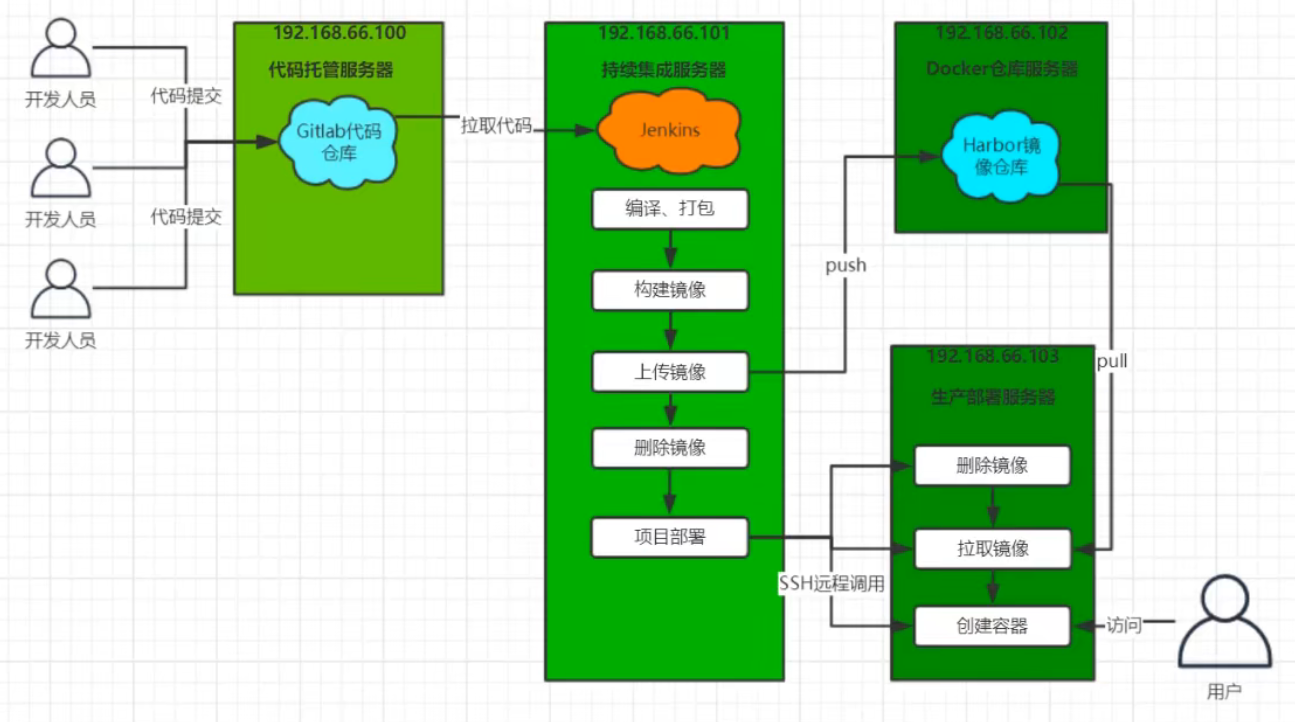
大致流程说明:
1)开发人员每天把代码提交到Gitlab代码仓库
2)Jenkins从Gitlab中拉取项目源码,编译并打成jar包,然后构建成Docker镜像,将镜像上传到 Harbor私有仓库。
3)Jenkins发送SSH远程命令,让生产部署服务器到Harbor私有仓库拉取镜像到本地,然后创建容器。
4)最后,用户可以访问到容器
服务列表
| 服务器名称 | IP | 软件 |
|---|---|---|
| 代码托管服务 | 192.168.6.61 | Gitlab |
| 持续集成服务 | 192.168.6.20 | Jenkins,Maven,Docker-ce |
| Docker仓库服务器 | 192.168.6.62 | Docker-ce、Harbor |
| 生产部署服务器 | 192.168.6.63 | Docker-ce |
2. SpringCloud微服务源码概述(项目结构)
项目架构:前后端分离
后端技术栈:SpringBoot+SpringCloud+SpringDataJpa(Spring全家桶)
微服务项目结构:
| 项目名 | 端口 | 说明 |
|---|---|---|
| tensquare_parent | 父工程 | |
| tensquare_eureka_server | 10086 | 注册中心微服务 |
| tensquare_zuul | 10020 | 网关服务 |
| tensquare_admin_service | 9001 | 础权限认证中心,负责用户认证(使用JWT认证) |
| tensquare_gathering | 9002 | 一个简单的业务模块,活动微服务相关逻辑 |
| tensquare_common | 公共子工程,存放一些工具类等 |
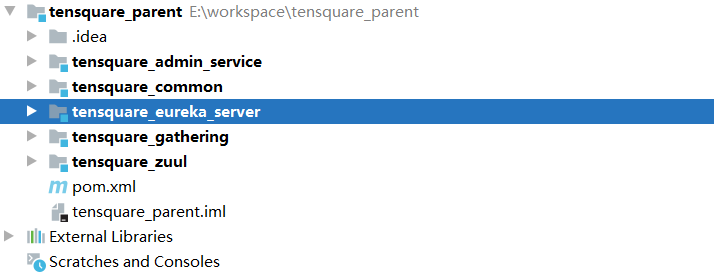
tensquare_parent:父工程,存放基础配置
tensquare_common:通用工程,存放工具类
tensquare_eureka_server:SpringCloud的Eureka注册中心 (1)
tensquare_zuul:SpringCloud的网关服务 (2)
tensquare_admin_service:基础权限认证中心,负责用户认证(使用JWT认证) (3)
tensquare_gathering:一个简单的业务模块,活动微服务相关逻辑 (4)
- 测试启动顺序按照后面的数字
数据库结构:
tensquare_user:用户认证数据库,存放用户账户数据。对应tensquare_admin_service微服务
# 建库 create database tensquare_user; # 建表 CREATE TABLE `tensquare_user`.`tb_admin` ( `id` CHAR(11), `loginname` CHAR(11), `password` CHAR(11), `state` CHAR(11) ); # 更新字段 ALTER TABLE `tensquare_user`.`tb_admin` CHANGE `loginname` `loginname` VARCHAR(60) CHARSET utf8mb4 COLLATE utf8mb4_general_ci NULL, CHANGE `password` `password` VARCHAR(60) CHARSET utf8mb4 COLLATE utf8mb4_general_ci NULL; # 插入数据 INSERT INTO `tensquare_user`.`tb_admin` (`id`, `loginname`, `password`, `state`) VALUES ('14425', 'admin', '123456', '1'); # 更新使用bcrypt在线加密工具加密后的密码(具体请看错误3) UPDATE `tensquare_user`.`tb_admin` SET `password` = '$2a$10$6a7Grp1/8MFTjn1iVE.OjOQVCv01sp3I87a4u9JZ4G7NL09WNSgv.' WHERE `id` = '14425' AND `loginname` = 'admin' AND `password` = '123456' AND `state` = '1';tensquare_gathering:活动微服务数据库。对应tensquare_gathering微服务
# 创建数据库 create database tensquare_gathering; # 创建表 tb_gathering CREATE TABLE `tb_gathering` ( `id` varchar(11) CHARACTER SET utf8 COLLATE utf8_general_ci NOT NULL COMMENT '编号', `name` varchar(255) CHARACTER SET utf8mb4 COLLATE utf8mb4_general_ci NULL DEFAULT NULL COMMENT '活动名称', `summary` text CHARACTER SET utf8mb4 COLLATE utf8mb4_general_ci NULL COMMENT '大会简介', `detail` longtext CHARACTER SET utf8mb4 COLLATE utf8mb4_general_ci NULL COMMENT '详细说明', `sponsor` varchar(255) CHARACTER SET utf8mb4 COLLATE utf8mb4_general_ci NULL DEFAULT NULL COMMENT '主办方', `starttime` date NULL DEFAULT NULL COMMENT '开始时间', `endtime` date NULL DEFAULT NULL COMMENT '截止时间', `address` varchar(255) CHARACTER SET utf8mb4 COLLATE utf8mb4_general_ci NULL DEFAULT NULL COMMENT '举办地点', `enrolltime` datetime(6) NULL DEFAULT NULL COMMENT '报名截止', `state` varchar(255) CHARACTER SET utf8mb4 COLLATE utf8mb4_general_ci NULL DEFAULT NULL COMMENT '是否可见', `city` varchar(255) CHARACTER SET utf8mb4 COLLATE utf8mb4_general_ci NULL DEFAULT NULL COMMENT '城市', `image` varchar(255) CHARACTER SET utf8mb4 COLLATE utf8mb4_general_ci NULL DEFAULT NULL COMMENT '活动图片', PRIMARY KEY (`id`) USING BTREE ) ENGINE = InnoDB CHARACTER SET = utf8mb4 COLLATE = utf8mb4_general_ci ROW_FORMAT = Dynamic; # 插入数据 INSERT INTO `tb_gathering` VALUES ('1', 'aaa', NULL, NULL, 'sss', '2022-03-10', '2022-03-10', 'ccc', NULL, '1', '1', NULL); INSERT INTO `tb_gathering` VALUES ('2', 'geray', NULL, NULL, 'vvvv', '2022-03-10', '2022-03-10', 'cc', NULL, '1', '2', NULL); # 创建表 tb_city
测试时连接数据库服务错误处理1:(Caused by: javax.net.ssl.SSLHandshakeException: No appropriate protocol)
URL后面添加useSSL=false (url: jdbc:mysql://192.168.6.20:3306/tensquare_user?characterEncoding=UTF8&useSSL=false)
测试时连接数据库服务错误处理2(No operations allowed after connection closed )
YML配置文件中添加如下:
datasource: driverClassName: com.mysql.jdbc.Driver url: jdbc:mysql://192.168.6.20:3306/tensquare_user?characterEncoding=UTF8&useSSL=false username: root password: root@123 hikari: # 连接池最大连接数,默认是 10 maximum-pool-size: 60 # 链接超时时间,默认 30000(30 秒) connection-timeout: 60000 # 空闲连接存活最大时间,默认 600000(10 分钟) idle-timeout: 60000 # 连接将被测试活动的最大时间量 validation-timeout: 3000 # 此属性控制池中连接的最长生命周期,值 0 表示无限生命周期,默认 1800000(30 分钟) max-lifetime: 60000 # 连接到数据库时等待的最长时间(秒) login-timeout: 5 # 池中维护的最小空闲连接数 minimum-idle: 10
测试时连接数据库服务错误处理3(Encoded password does not look like BCrypt)
BCrypt在线加密生成器:https://www.jisuan.mobi/p163u3BN66Hm6JWx.html
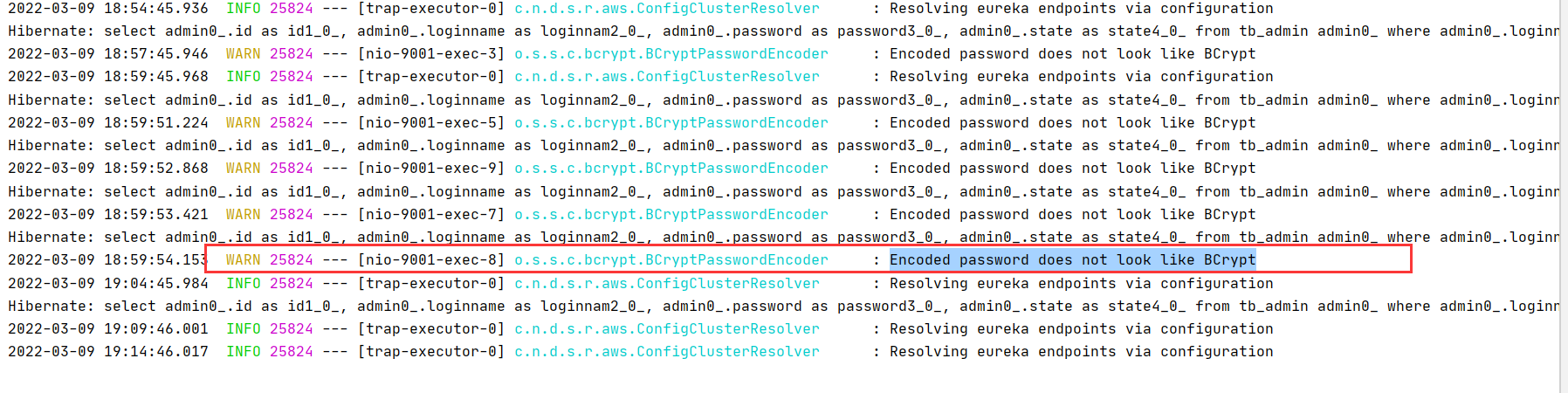
加密后放入数据库中:

微服务配置分析:
tensquare_eureka
tensquare_zuul
tensquare_admin_service
tensquare_gathering
启动微服务错误处理:
JwtUtil.java的注解(ConfigurationProperties)报错,添加注解Component
3. 本地部署(1) - SpringCloud微服务部署
1)本地运行微服务
分别启动一下服务引导类:
tensquare_eureka_server —-> EurekaServerApplication.java
tensquare_zuul —–> ZuulApplication.java
tensquare_admin_service —–> AdminApplication.java
tensquare_gathering —–> GatheringApplication.java
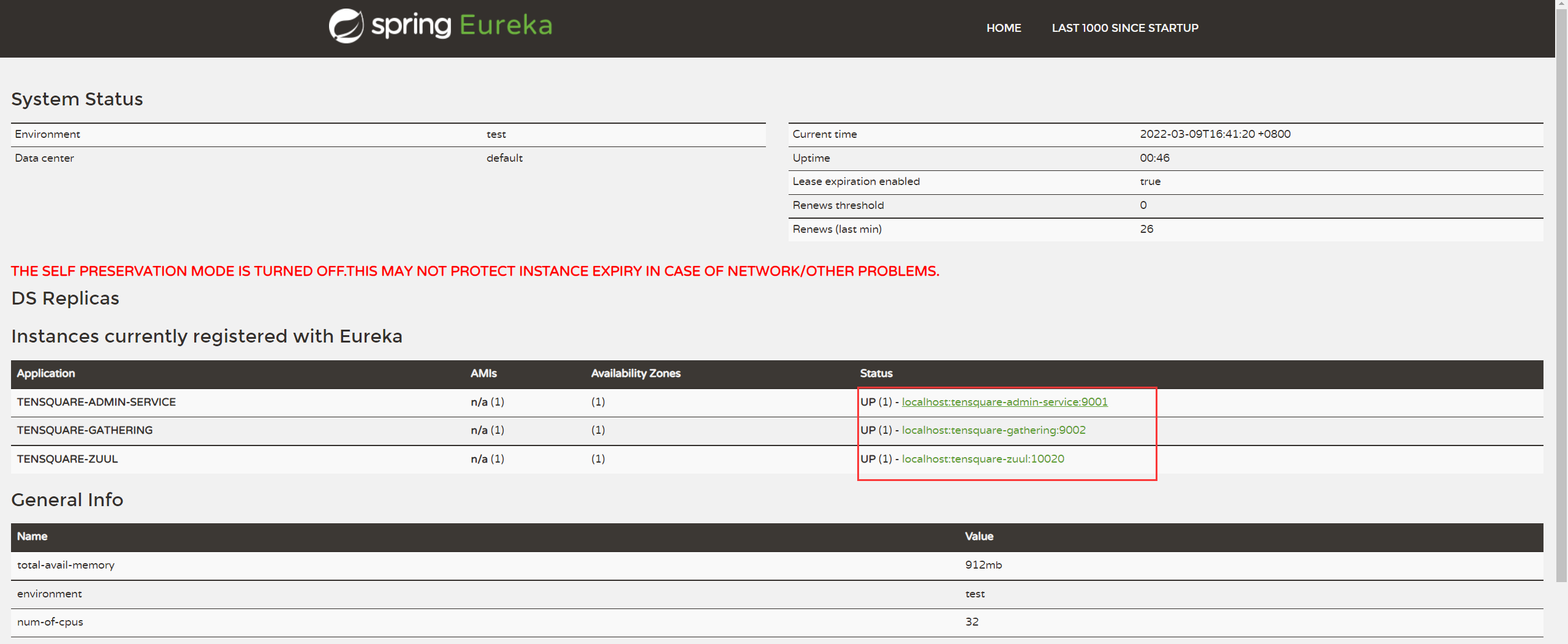
2)使用postman测试功能是否可用
测试并获取token
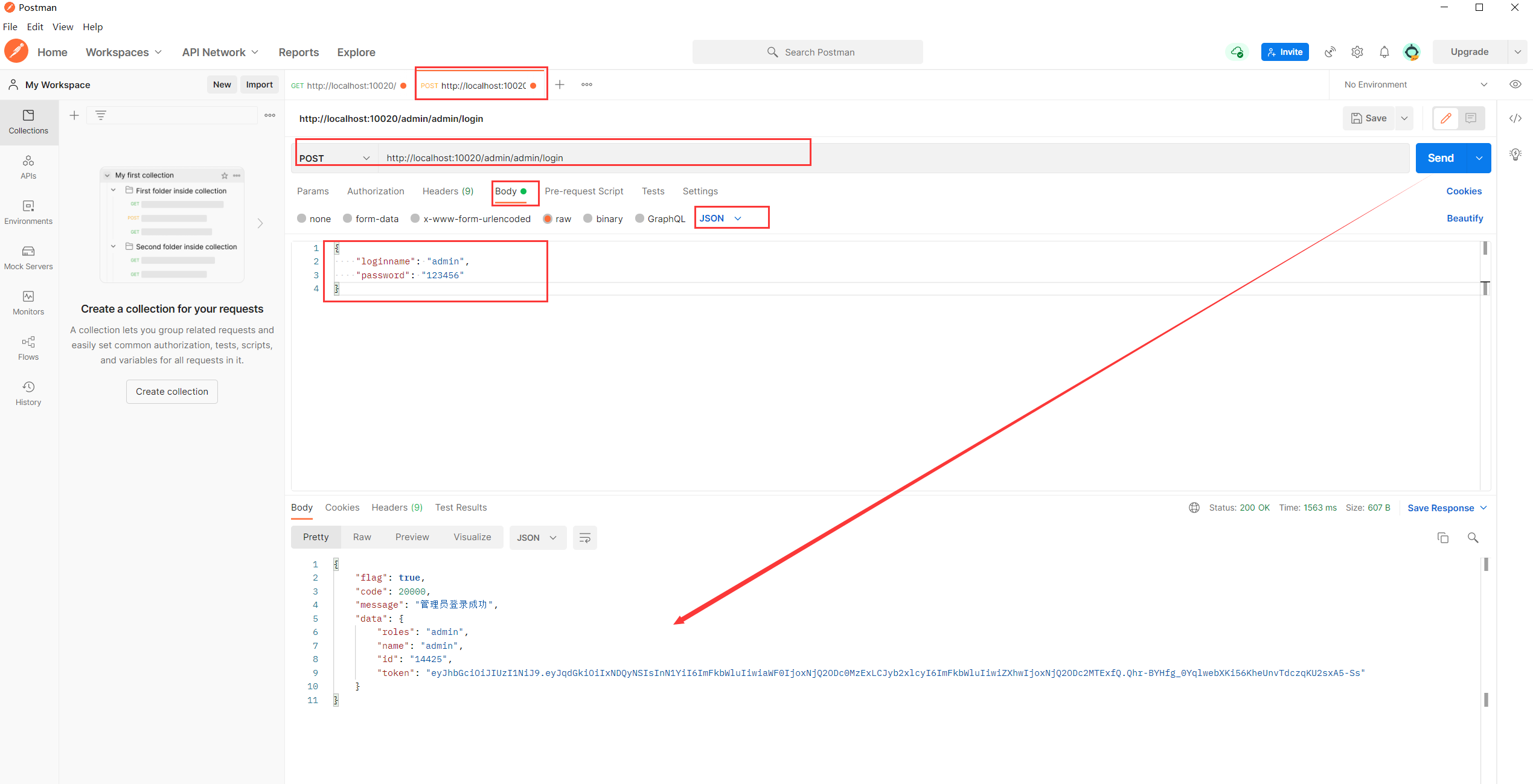
获取的token,后面访问每一个微服务时需要携带的认证信息:
eyJhbGciOiJIUzI1NiJ9.eyJqdGkiOiIxNDQyNSIsInN1YiI6ImFkbWluIiwiaWF0IjoxNjQ2ODc0MzExLCJyb2xlcyI6ImFkbWluIiwiZXhwIjoxNjQ2ODc2MTExfQ.Qhr-BYHfg_0YqlwebXKi56KheUnvTdczqKU2sxA5-Ss
模拟前端进行访问:
GET请求 —-> Headers (填入token和获取的认证信息)
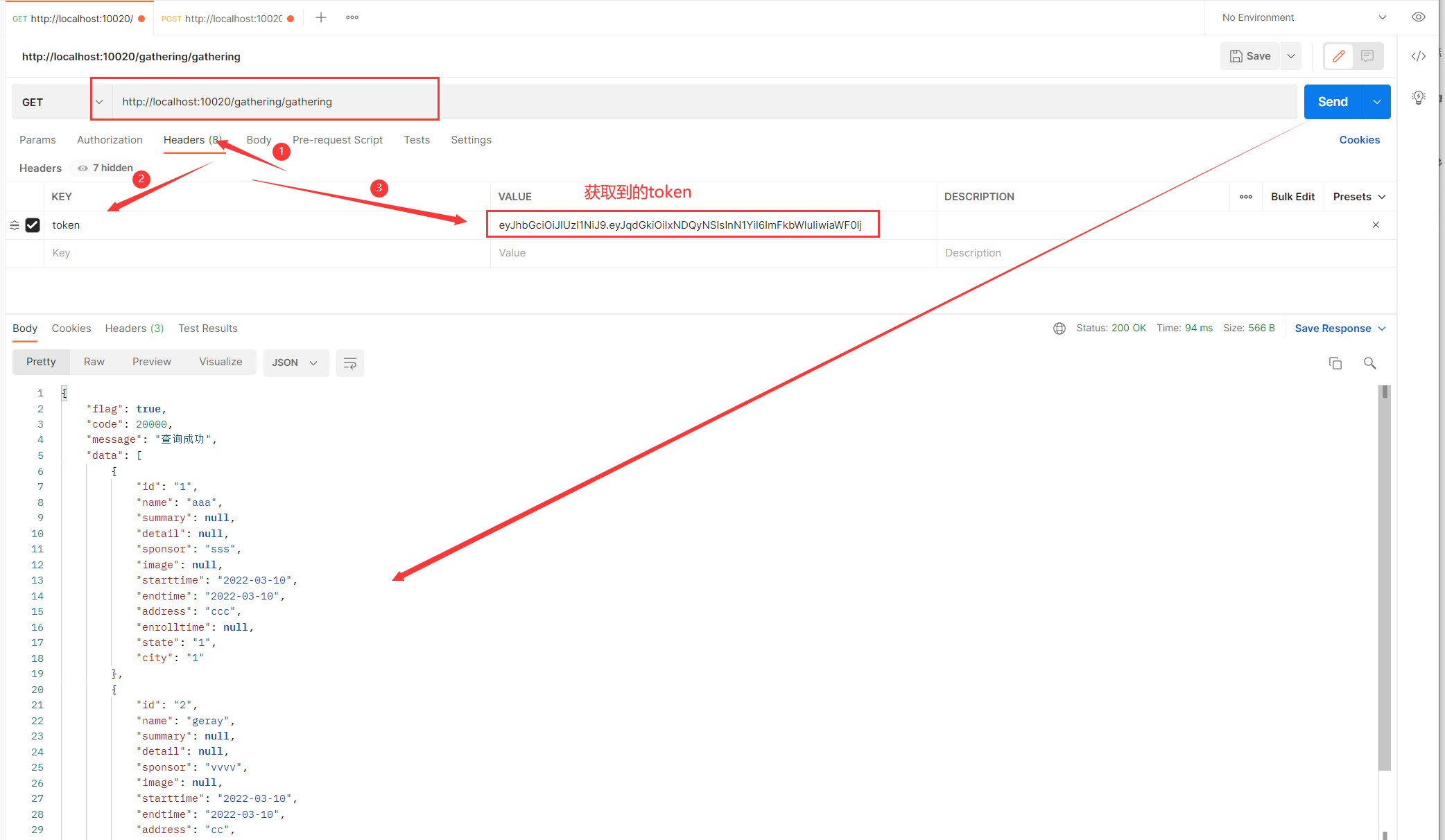
3)本地部署微服务
0> SpringBoot项目修改内嵌Tomcat版本
打开pom.xml配置文件,解析父级依赖(查看spring-boot-starter-parent参数的版本) — 我这里的版本2.0.1.RELEASE
进入仓库位置并找到依赖文件;例如我这里:repository\org\springframework\boot\spring-boot-dependencies\2.0.1.RELEASE
找到pom后缀的文件,打开并搜素 tomcat.version
直接修改版本号(建议备份)
1> SpringBoot微服务项目打包
- 引入SpringBoot插件
引入SpringBoot插件对SpringCloud项目打包(位于父工程的pom.xml文件中)
<build>
<plugins>
<plugin>
<groupId>org.springframework.boot</groupId>
<artifactId>spring-boot-maven-plugin</artifactId>
</plugin>
</plugins>
</build>
- 对每个微服务工程进行打包
进入IDEA中,可以将需要打包的微服务拖入终端(进入子项目的目录)
执行打包命令:
mvn clean package
- 打包后在target目录下产生相应的jar文件
这里的实例项目共一个注册中心和3个微服务
- 打包注册中心服务
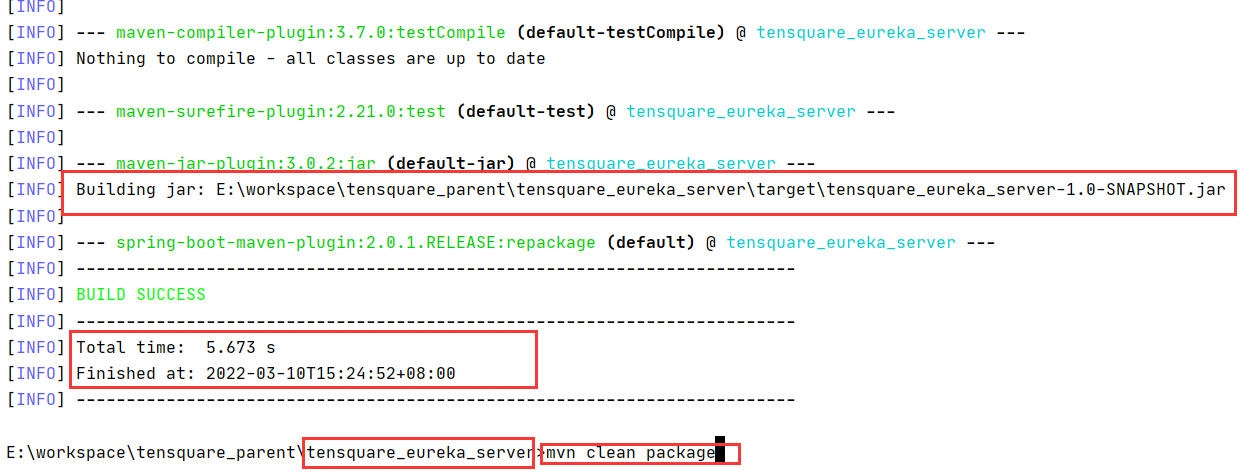
- 同样的方式打包tensquare_zuul 、tensquare_admin_service和tensquare_gathering
2> 本地运行微服务的jar包
java -jar xxx.jar
- 拷贝打包的jar包文件到工作目录(例如我这里随便选择一个目录:E:\workspace\springcloudTest)
命令窗口进入该路径执行java命令分别启动服务
java -jar tensquare_eureka_server-1.0-SNAPSHOT.jar
java -jar tensquare_zuul-1.0-SNAPSHOT.jar
java -jar tensquare_admin_service-1.0-SNAPSHOT.jar
java -jar tensquare_gathering-1.0-SNAPSHOT.jar
3> 查看效果
- 启动微服务
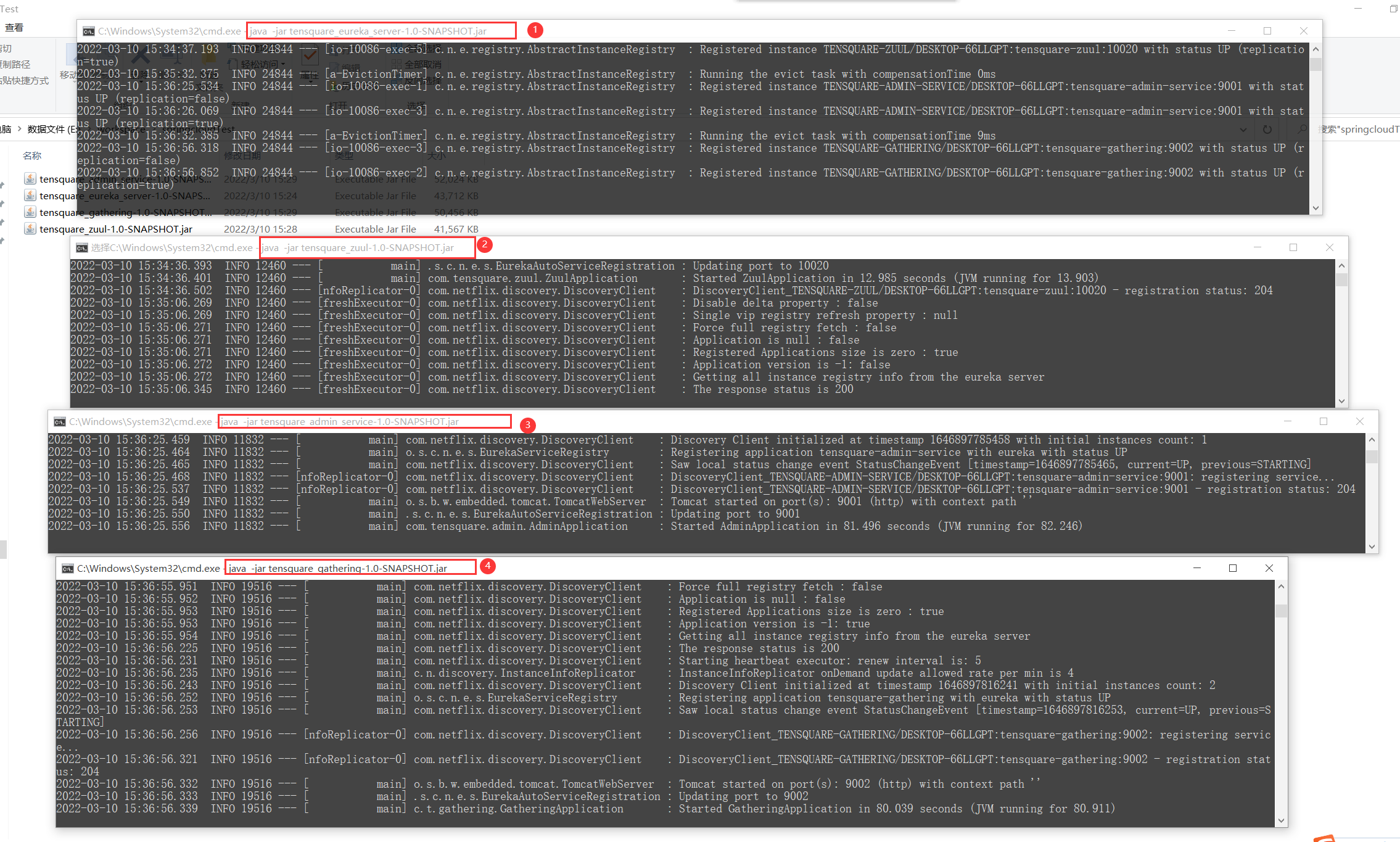
- 查看效果

4. 本地部署(2)- 前端静态web网站
前端技术栈:NodeJS + VueJS + ElementUI
使用VSCode打开源码
1)本地运行
npm run dev
2)打包静态web网站
npm run build
打包后,产生dist目录的静态文件
3)部署到Nginx服务
把dist目录的静态文件拷贝到nginx的html目录,启动nginx
4)启动Nginx并访问
0)Node安装
官方网址:https://nodejs.org/en/download/
- 下载.msi安装文件
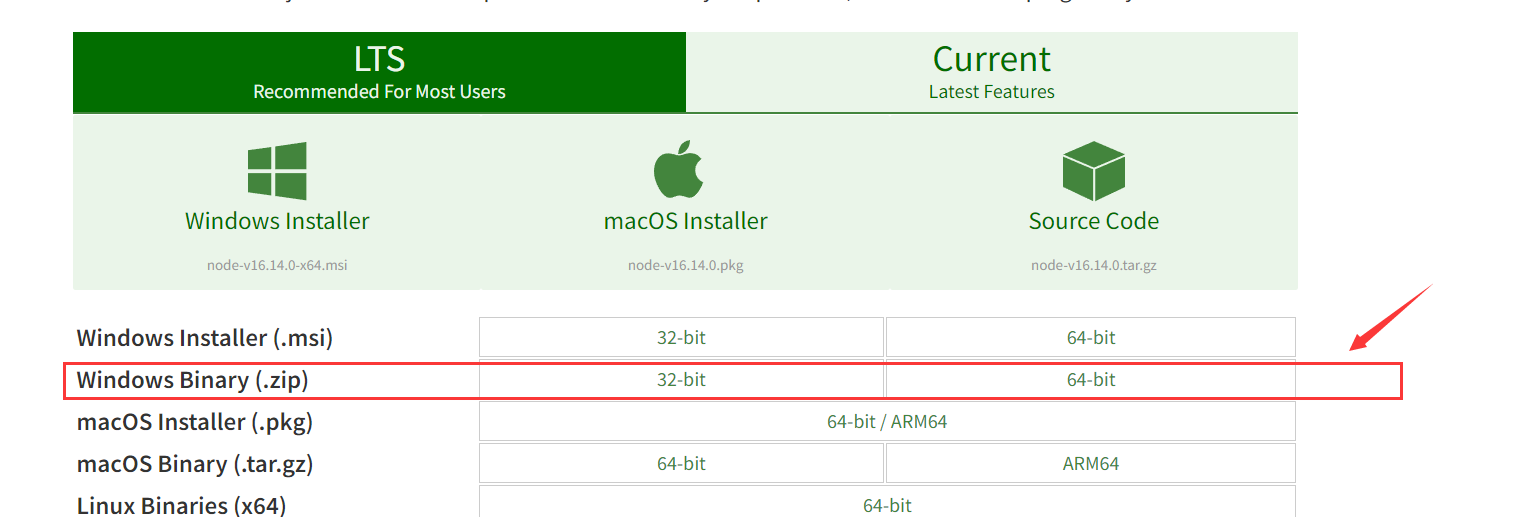
这里我使用的版本是:https://nodejs.org/download/release/v15.14.0/
并创建两个目录:
node_cache:缓存路径放
node_global:全模块所在路径
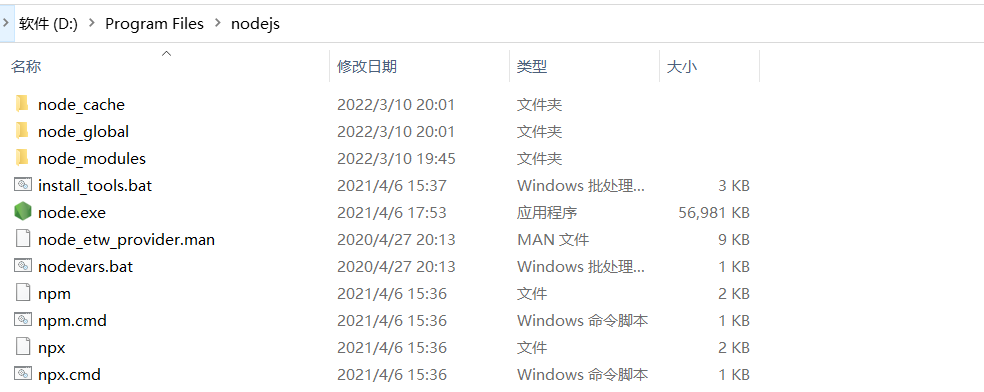
- 设置全局目录和缓存目录
# 配置全局目录
npm config set prefix "D:\Program Files\nodejs\node_global"
# 配置缓存目录
npm config set cache "D:\Program Files\nodejs\node_cache"
- 设置环境变量
A:在【系统变量】下新建【NODE_PATH】;值:D:\Program Files\nodejs\node_modules
B:将【用户变量】下的【Path】中的npm修改为:D:\Program Files\nodejs\node_global
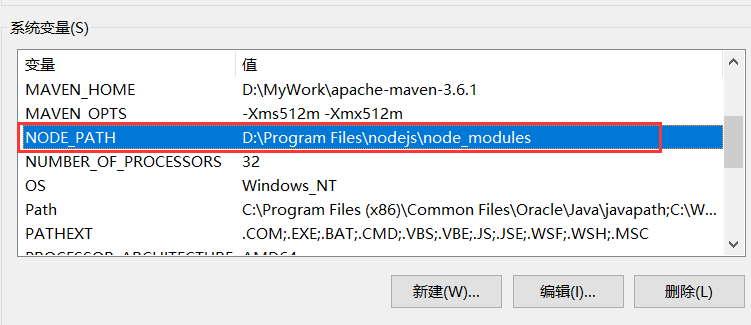
修改:
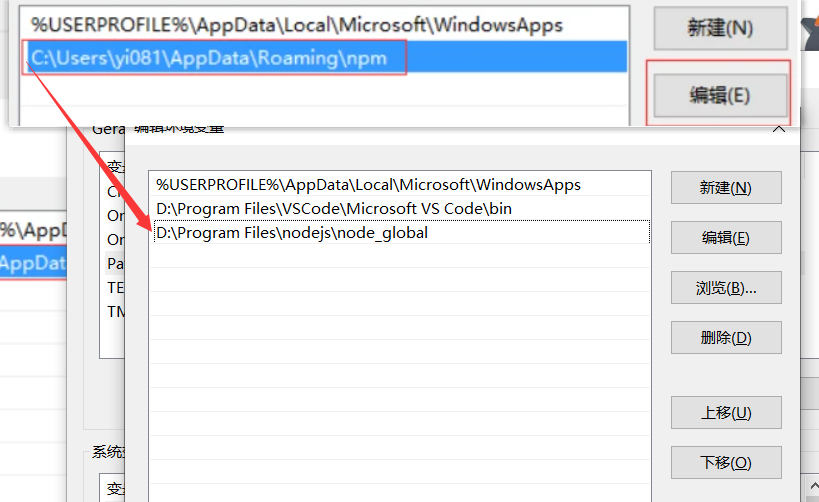
- 测试
win + r 打开命令窗口
npm -v node -v npm install express -g # -g是全局安装的意思
- 设置仓库(使用淘宝仓库);
npm config set registry http://registry.npm.taobao.org/
- 安装node-sass
# 安装node-sass
cnpm install node-sass --save
1)前端配置修改
- dev.env.js (网关地址为本地微服务zuul网关地址)
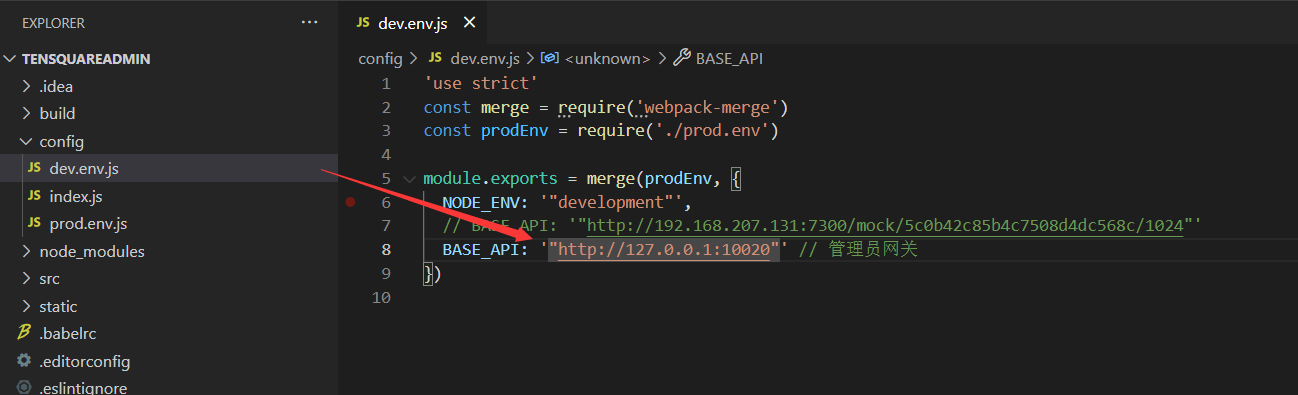
- prod.env.js(网关地址为后台服务网关地址)
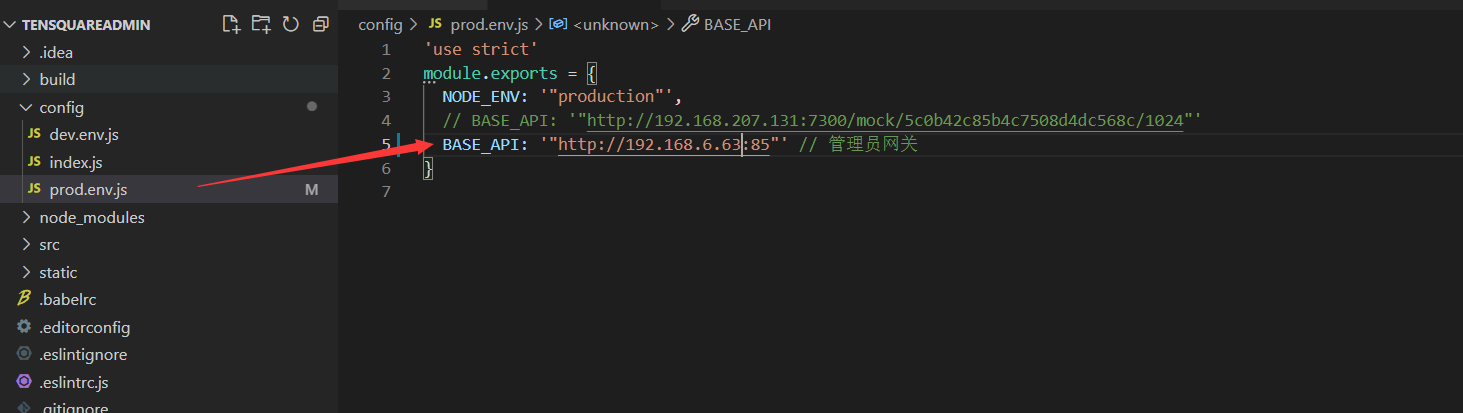
2)修改完成之后,本地运行并访问测试
VSCode终端执行命令:
npm run dev
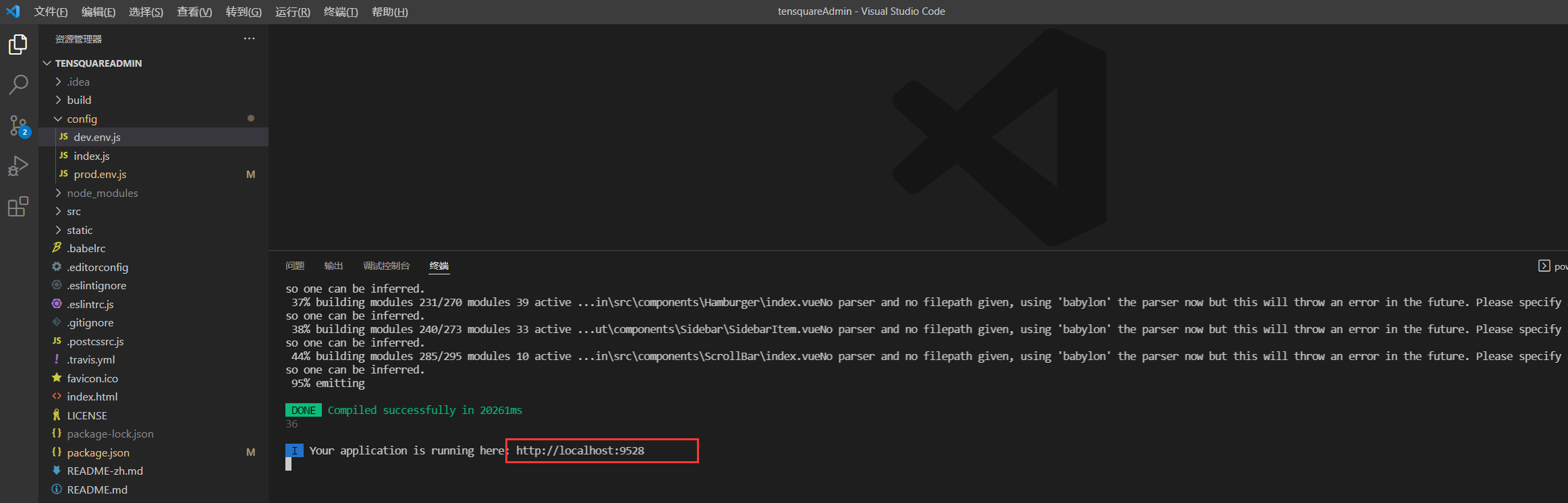
访问:(密码和之前postman测试时使用的密码一样)
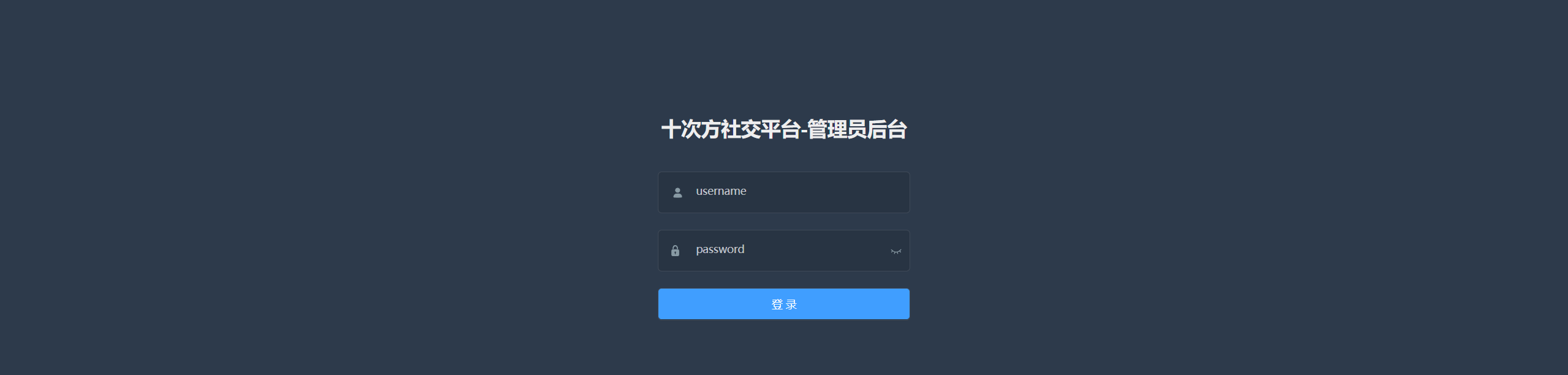
3)打包静态web网站(部署到本地nginx时需要修改prod.env.js的网关)
npm run build
打包后,产生dist目录的静态文件
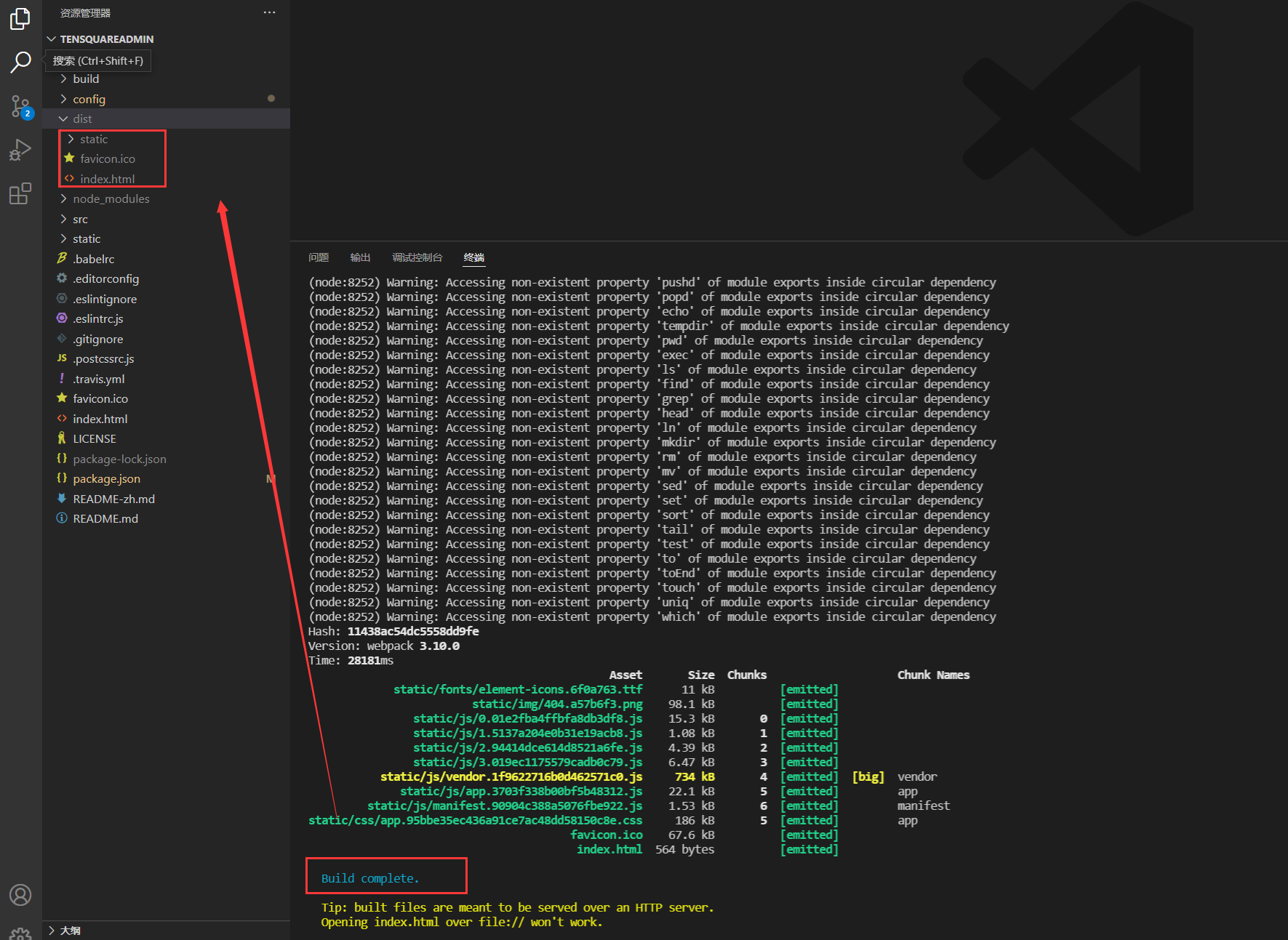
4)部署到nginx服务器
把dist目录的静态文件拷贝到nginx的html目录,
修改nginx的端口为82,并启动nginx
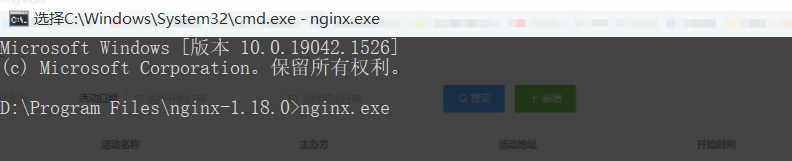
5)启动nginx,并访问
http://localhost:82
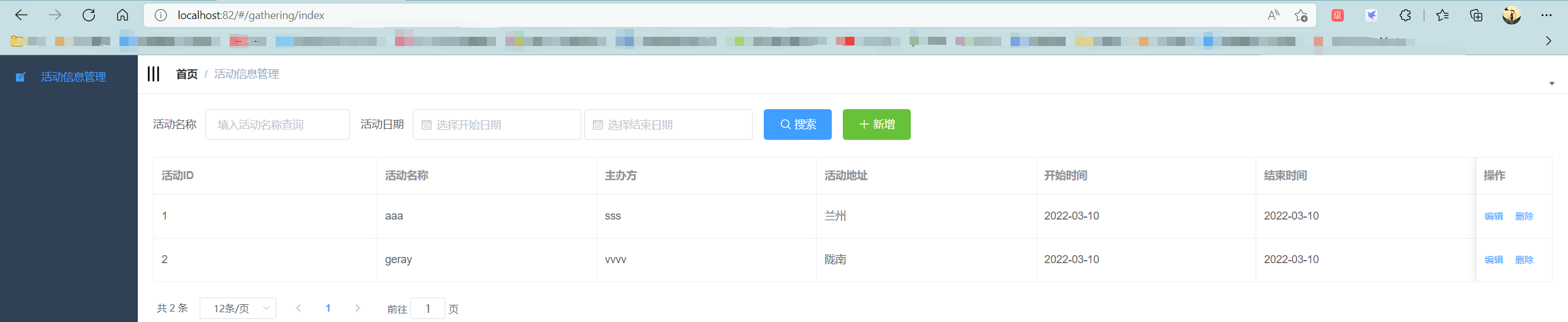
5. 环境准备(1) - Docker部署
戳我哦这里:Docker基础
1)Docker部署
192.168.6.20、192.168.6.62、192.168.6.63
- 卸载旧版本Docker
# 列出当前所有docker的包
yum list installed | grep docker
# 卸载docker包
yum -y remove <docker的包名称>
# 删除docker的所有镜像和容器
rm -rf /var/lib/docker
- 安装必要的软件包
sudo yum install -y yum-utils \
device-mapper-persistent-data \
lvm2
- 设置下载的镜像仓库
sudo yum-config-manager \
--add-repo \
https://download.docker.com/linux/centos/docker-ce.repo
- 列出需要安装的版本列表
yum list docker-ce --showduplicates | sort -r
- 安装指定版本(这里使用最新版本)
sudo yum install docker-ce docker-ce-cli containerd.io -y
# 可以指定版本安装(比如:19.3.9)
sudo yum install docker-ce-19.03.9-3.el7 \
docker-ce-cli-19.03.9-3.el7 \
containerd.io -y
- 查看版本
docker -v
- 启动并设置开机自启
# 启动
sudo systemctl start docker
# 设置开机启动
sudo systemctl enable docker
- 添加阿里云镜像下载地址
sudo tee /etc/docker/daemon.json <<-'EOF'
{
"registry-mirrors": ["https://3fc19s4g.mirror.aliyuncs.com"]
}
EOF
- 重启Docker
sudo systemctl daemon-reload
sudo systemctl restart docker
6. 环境准备(2) - Dockerfile制作微服务镜像
上传Eureka微服务的jar包到linux
mkdir -p images/{eureka,zuul,admin-service,gathering} tree /root/images
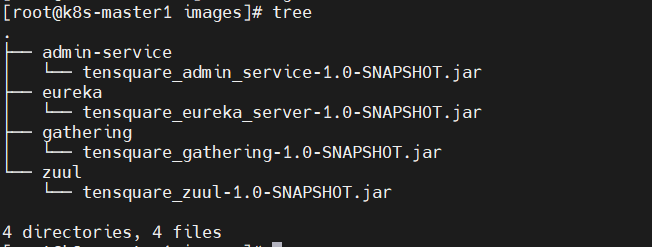
1)Eureka注册中心镜像
-
编写Dockerfile
FROM openjdk:8-jdk-alpine ARG JAR_FILE COPY ${JAR_FILE} app.jar EXPOSE 10086 ENTRYPOINT ["java","-jar","/app.jar"] -
镜像构建
docker build --build-arg JAR_FILE=tensquare_eureka_server-1.0-SNAPSHOT.jar -t eureka:v1 . -
查看镜像是否创建成功
docker images
-
创建容器
docker run -i --name=eureka -p 10086:10086 eureka:v1 -
访问容器
http://192.168.6.20:10086/
2)构建其他三个微服务镜像
docker build --build-arg JAR_FILE=tensquare_zuul-1.0-SNAPSHOT.jar -t zuul:v1 .
docker build --build-arg JAR_FILE=tensquare_admin_service-1.0-SNAPSHOT.jar -t admin-service:v1 .
docker build --build-arg JAR_FILE=tensquare_gathering-1.0-SNAPSHOT.jar -t gathering:v1 .
7. 环境准备(3) - Harbor镜像仓库搭建
1)Harbor部署
192.168.6.62节点
-
安装docker-compose,并添加可执行权限
sudo curl -L https://github.com/docker/compose/releases/download/1.21.2/docker-compose-$(uname -s)-$(uname -m) -o /usr/local/bin/docker-compose sudo chmod +x /usr/local/bin/docker-compose -
查看docker-compose是否安装成功
docker-compose -version -
下载Harbor的压缩包(这里使用版本:v2.4.1)
-
上传压缩包到linux,并解压
tar -xzf harbor-2.4.1.tar.gz mkdir /opt/harbor mv harbor/* /opt/harbor cd /opt/harbor cp harbor.yml.tmpl harbor.yml -
修改Harbor的配置
vi harbor.yml hostname: 192.168.6.62 port: 85- 禁用https(或者配置https证书)
-
安装
./prepare ./install.sh -
启动Harbor
# 启动 docker-compose up -d docker-compose stop docker-compose restart # 查看状态 docker-compose ps -
访问Harbor
默认账户密码:admin/Harbor12345
192.168.6.62:85
2)在Harbor创建用户和项目
1. 创建项目
Harbor的项目分为公开和私有的:
- 公开项目:所有用户都可以访问,通常存放公共的镜像,默认有一个library公开项目。
- 私有项目:只有授权用户才可以访问,通常存放项目本身的镜像。
给我们的微服务创建新的项目(私有)
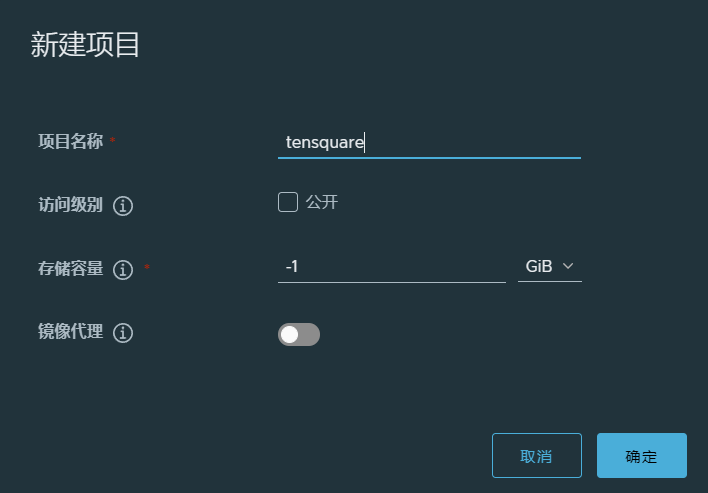
2. 创建用户(geray/Geray@123)
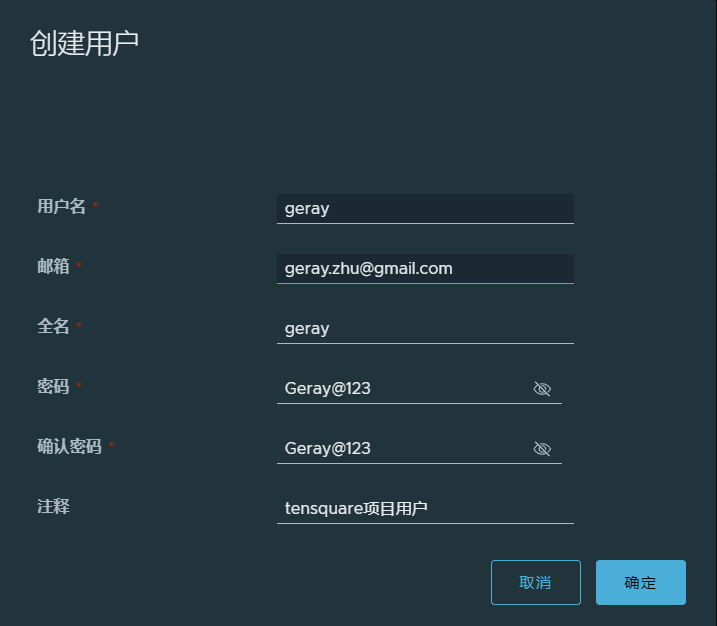
3. 给私有项目分配用户
项目 —-> 成员 —-> +用户 —-> 新建用户名称和上面创建的保持一样 (开发人员)
| 角色 | 权限说明 |
|---|---|
| 项目管理员 | 除了读写权限,同时拥有用户管理/镜像扫描等管理权限 |
| 维护人员 | 对于指定项目拥有读写权限,创建 Webhooks |
| 开发人员 | 对于指定项目拥有读写权限 |
| 访客 | 对于指定项目拥有只读权限 |
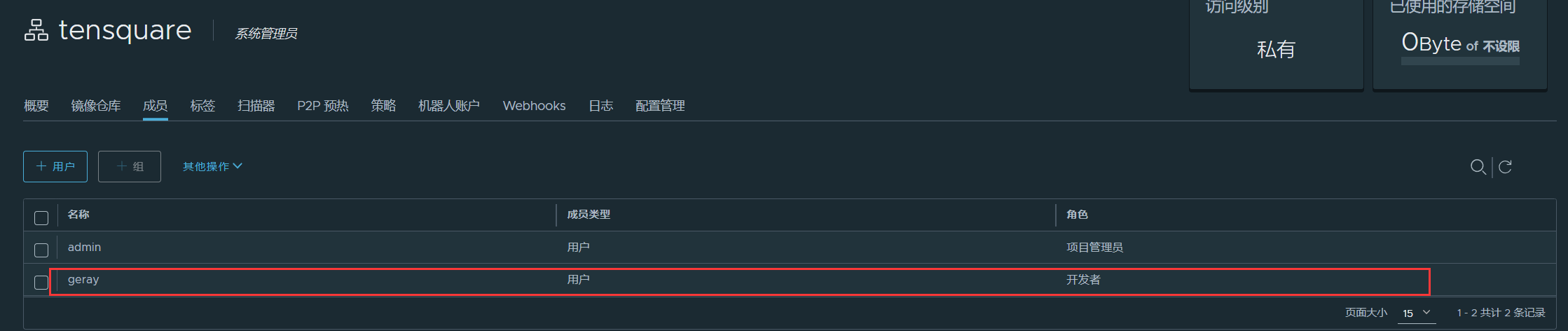
4. 以新用户登录Harbor
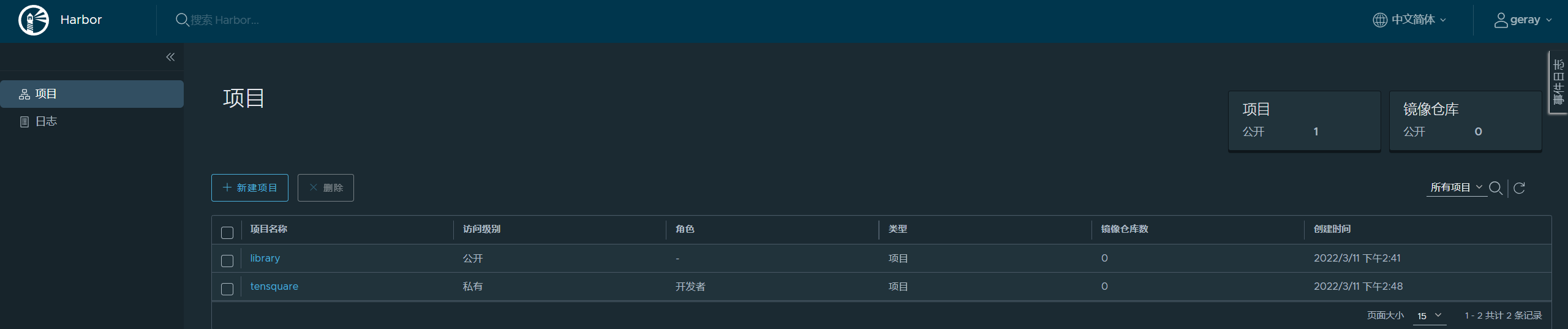
3)把镜像上传到Harbor
1. 镜像打标签
docker tag eureka:v1 192.168.6.62:85/tensquare/eureka:v1
2. 推送镜像到Harbor仓库
docker push 192.168.6.62:85/tensquare/eureka:v1
错误信息:
The push refers to repository [192.168.6.62:85/tensquare/eureka] Get https://192.168.6.62:85/v2/: http: server gave HTTP response to HTTPS client
3. 把Harbor地址加入到docker信任列表
vi /etc/docker/daemon.json
{
"registry-mirrors": ["https://3fc19s4g.mirror.aliyuncs.com"],
"insecure-registries": ["192.168.6.62:85"]
}
重启Docker
systemctl restart docker
4. 再次执行推送命令,会提示权限不足(需要先登录Harbor仓库)
docker push 192.168.6.62:85/tensquare/eureka:v1
错误信息如下:
The push refers to repository [192.168.6.62:85/tensquare/eureka] 694e3e08989c: Preparing ceaf9e1ebef5: Preparing 9b9b7f3d56a0: Preparing f1b5933fe4b5: Preparing unauthorized: unauthorized to access repository: tensquare/eureka, action: push: unauthorized to access repository: tensquare/eureka, action: push
5. 登录Harbor重新推送即可
# 登录
docker login -u geray -p Geray@123 192.168.6.62:85
登录成功信息:
WARNING! Using –password via the CLI is insecure. Use –password-stdin. WARNING! Your password will be stored unencrypted in /root/.docker/config.json. Configure a credential helper to remove this warning. See https://docs.docker.com/engine/reference/commandline/login/#credentials-store
Login Succeeded
- 重新推送即可
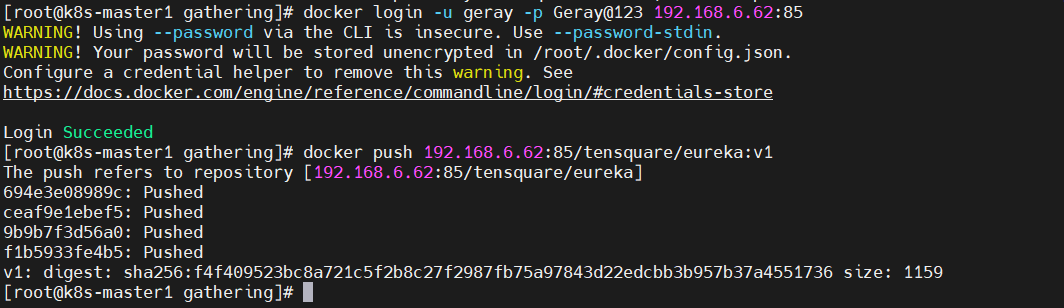
4)从Harbor下载镜像
从192.168.6.63节点下载镜像
1. 安装Docker,并启动Docker(已经完成)
2. 修改Docker配置
添加镜像加速和Harbor仓库信任
vi /etc/docker/daemon.json
{
"registry-mirrors": ["https://3fc19s4g.mirror.aliyuncs.com"],
"insecure-registries": ["192.168.6.62:85"]
}
重启服务
systemctl restart docker
3. 登录Harbor仓库,之后下载镜像
# 登录
docker login -u geray -p Geray@123 192.168.6.62:85
# 拉取
docker pull 192.168.6.62:85/tensquare/eureka:v1
8. 微服务持续集成(1)- 项目代码上传到Gitlab
0)创建前后端项目
| 项目名 | 组 | 说明 |
|---|---|---|
| tensquare_back | geray_group | 后端微服务项目 |
| tensquare_front | geray_group | 前端web站点项目 |
1. 创建组geray_group
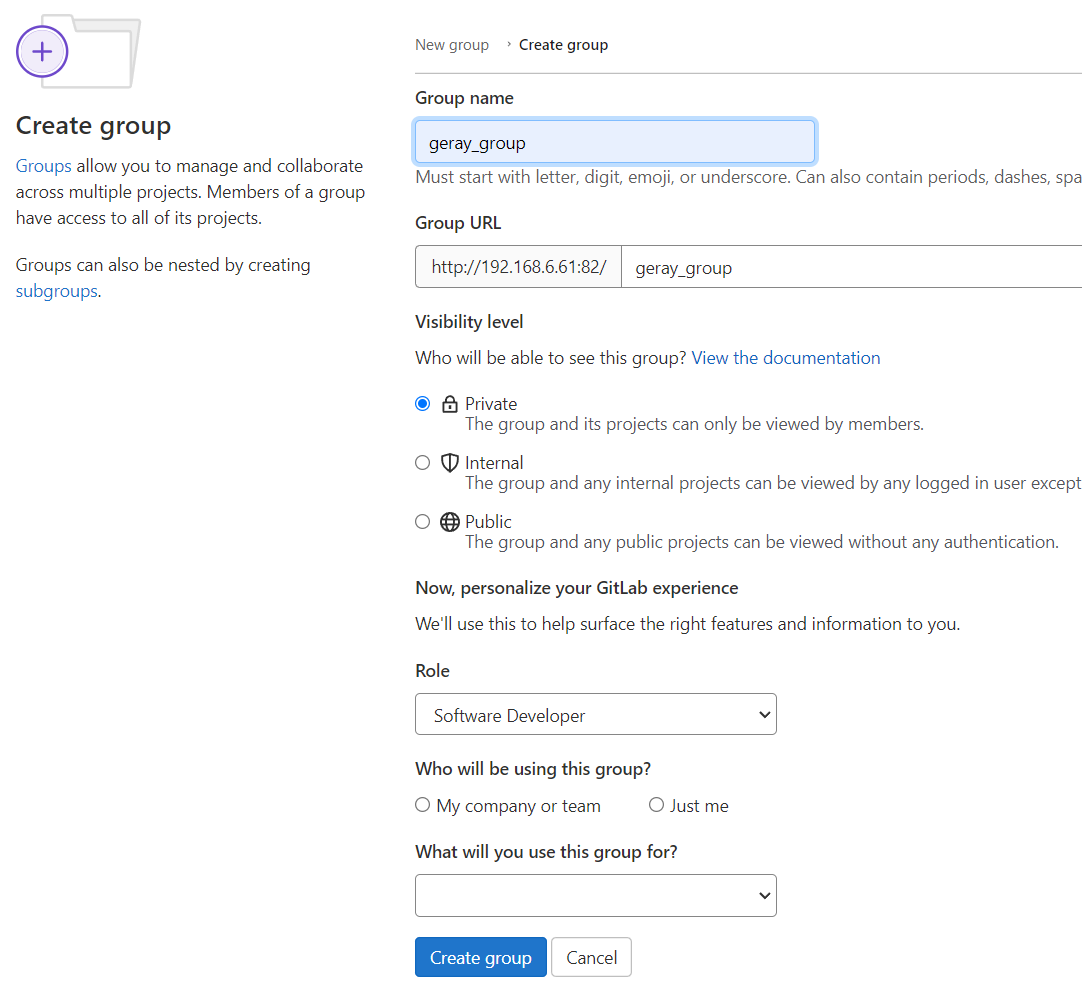
2. 创建tensquare_back项目
在geray_group组中创建项目
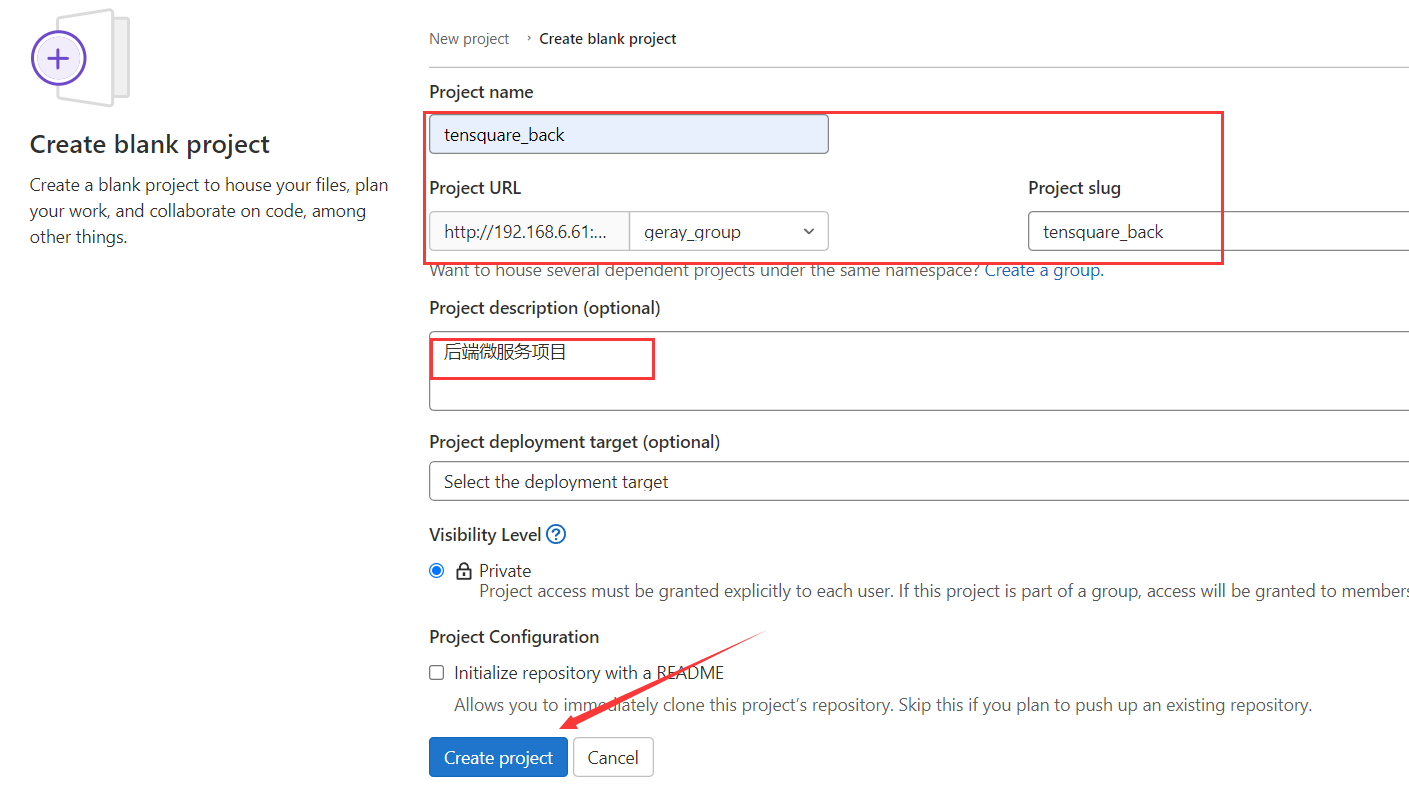
3. 创建tensquare_front项目
在geray_group组中创建项目
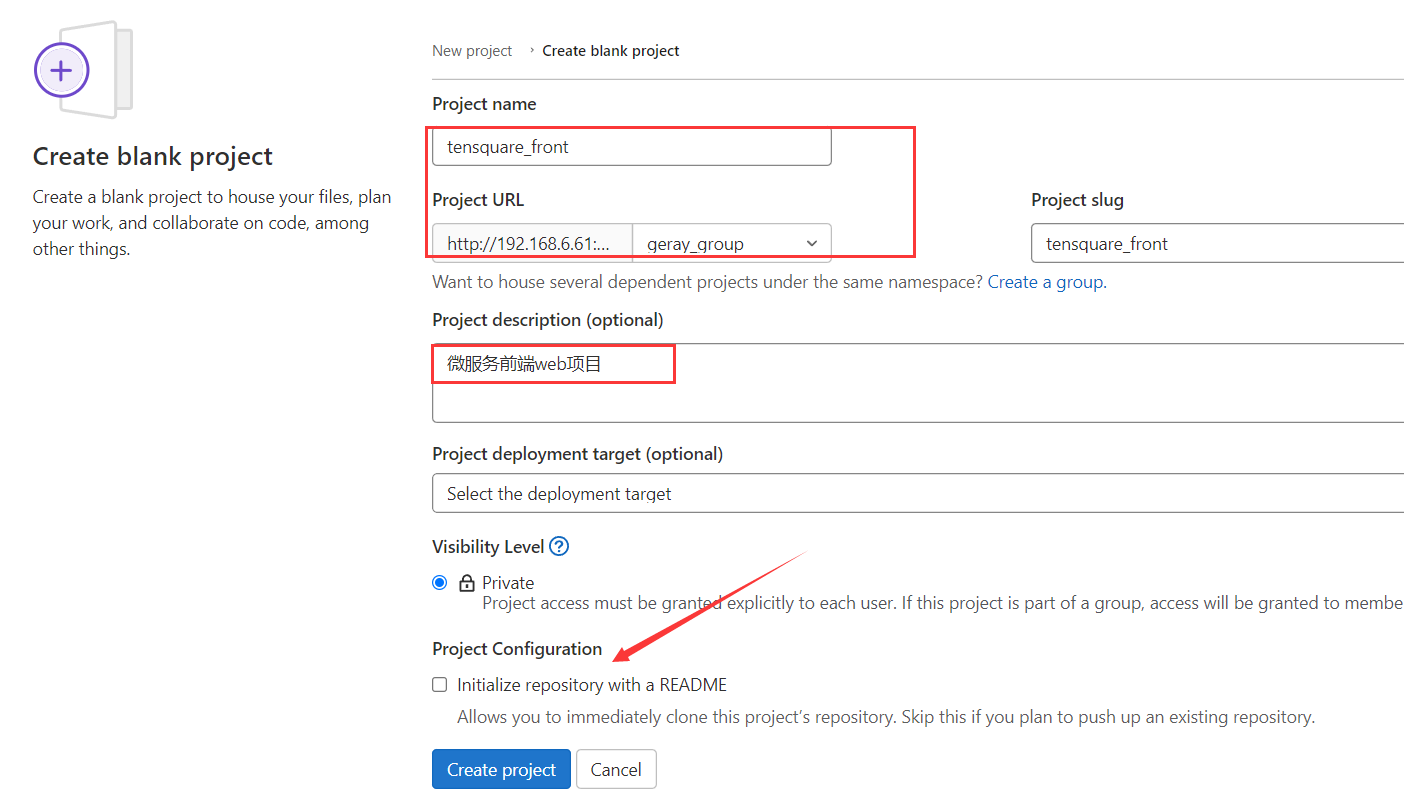
4. 创建用户并添加到组成员(geray/Geray@123)
注意:添加用户后必须使用该用户登陆并重置密码测试后才可使用git的Remots配置
创建用户:Admin —> users —> new user
添加到组:编辑组
- 创建用户
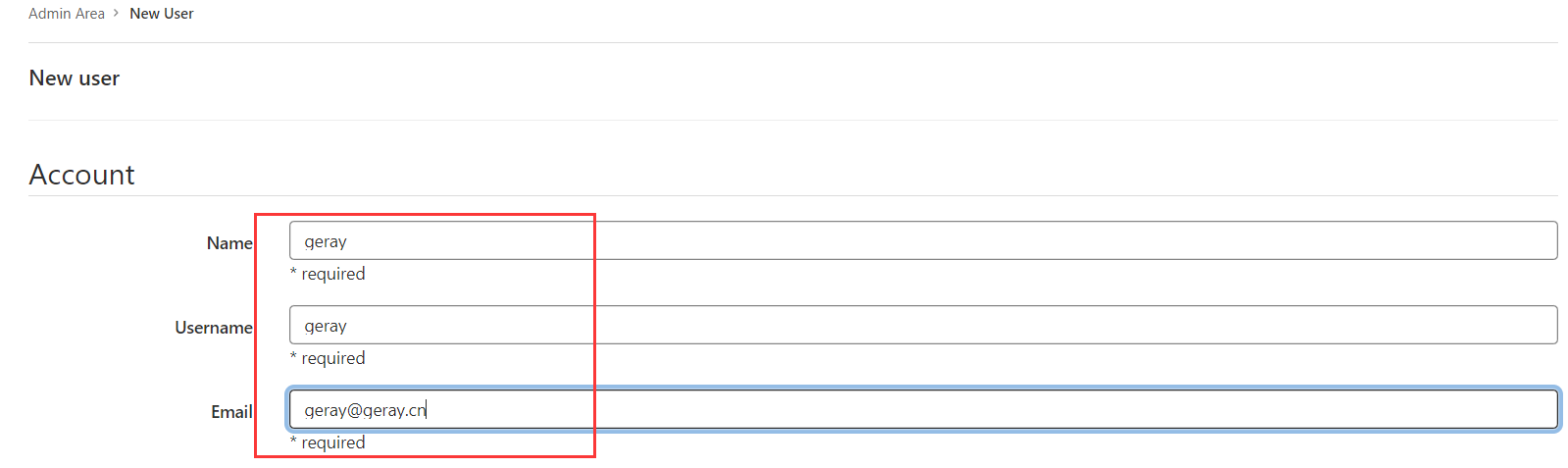
- 添加到组
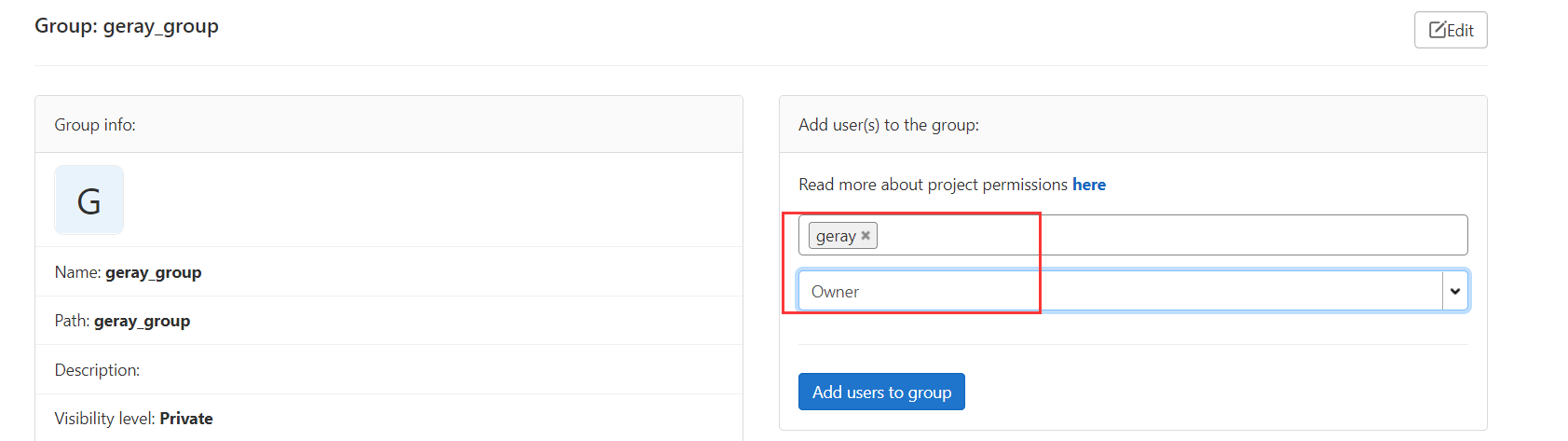
1)后端微服务代码上传到Gitlab(tensquare_back)
- 加入Git版本控制管理
VCS —-> Enable Version Control Integration —> 选择Git(最终在项目的根目录下创建了一个本地仓库)
- push到仓库
上一步选择Git,并下载完成之后继续
1、将本地代码添加代本地仓库暂存区:右击项目 —> 选择Git —> Add
2、将本地代码提交到本地仓库:右击项目 —> 选择Git —> Commit Directory (Commit Message,提交的描述信息)
3、添加远程仓库:右击项目 —> 选择Git —> Repository —> Remots (tensquare_back / http://192.168.6.61:82/geray_group/tensquare_back.git)
4、推送本地仓库代码到Gitlab:右击项目 —> 选择Git —> Repository —> Push —> 选择刚才添加的远程仓库地址即可
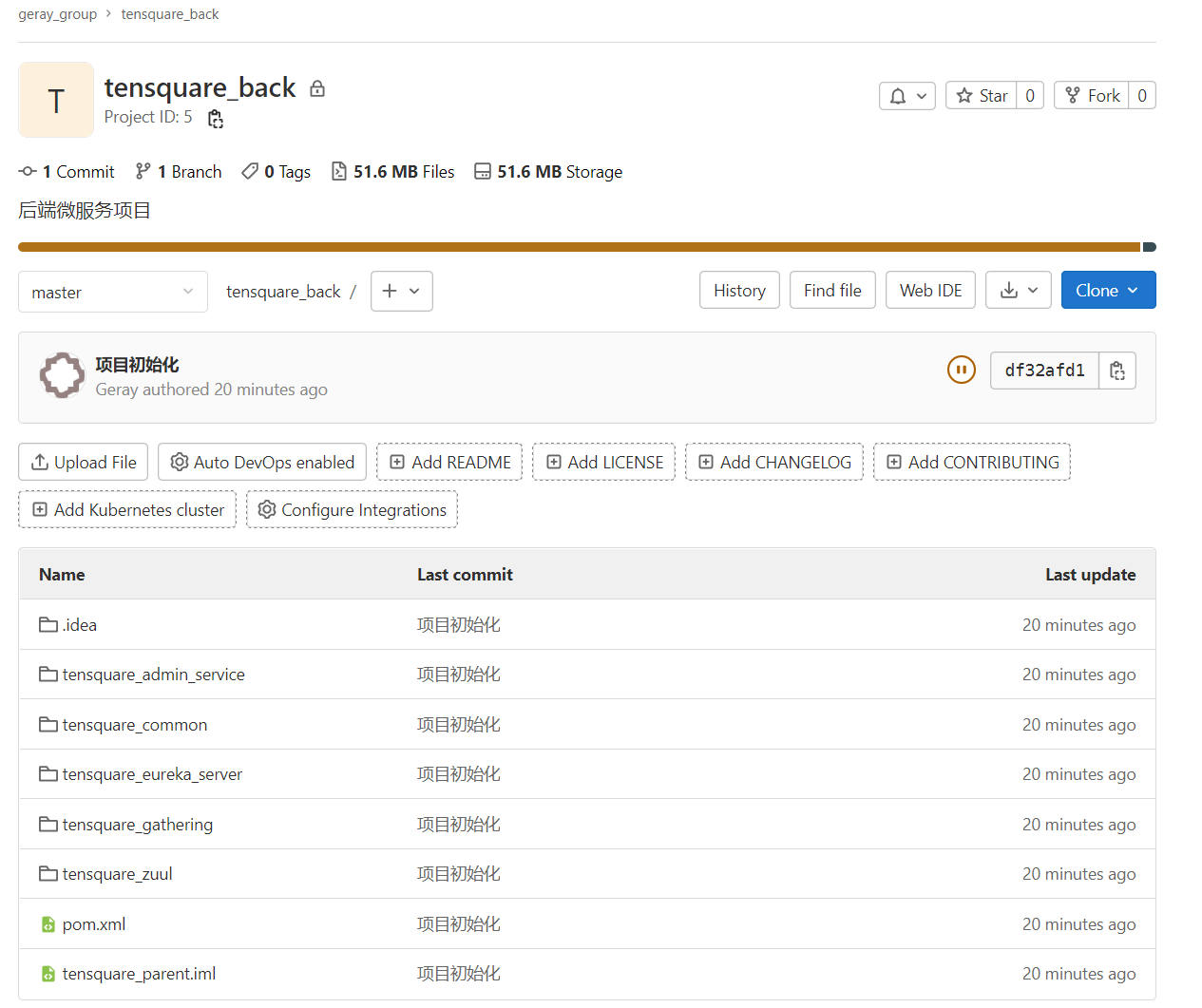
2)前端web网站代码上传到Gitlab(tensquare_front)
# 项目目录下右击鼠标右键(Git Bash here)
# 1. 初始化项目
git init
# 2. 添加Gitlab的仓库地址(geray/Geray@123)
git remote add tensquare_front http://192.168.6.61:82/geray_group/tensquare_front.git
# 3. 提交项目到本地暂存区
git add *
# 4. 提交项目到本地仓库
git commit -m "初始化项目"
# 5. 提交项目到Gitlab仓库
git push -u tensquare_front master
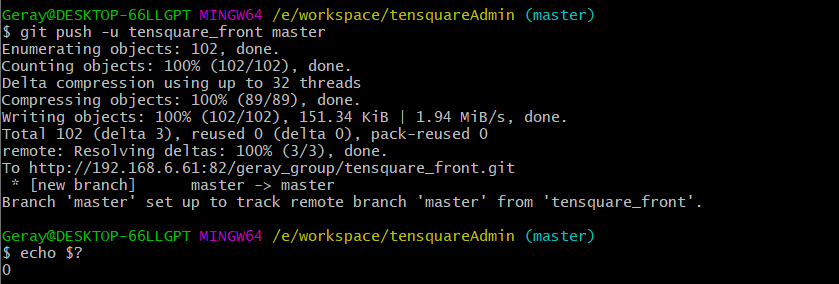
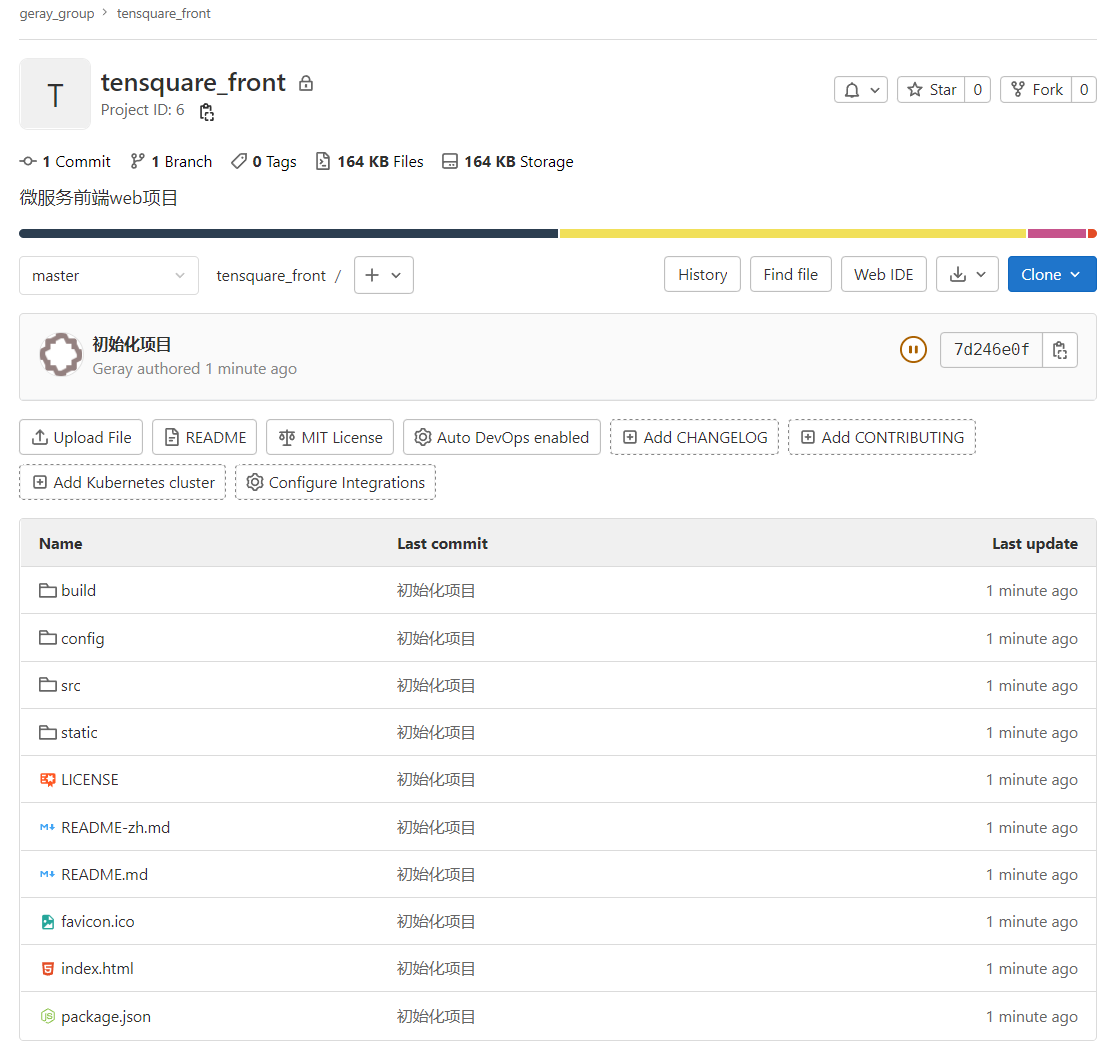
9. 微服务持续集成(2)- 从Gitlab拉取项目源码
1)Jenkins拉取tensquare_back后端微服务项目
1. tensquare_back(流水线项目)
使用分支参数:This project is parameterized —-> String Parameter
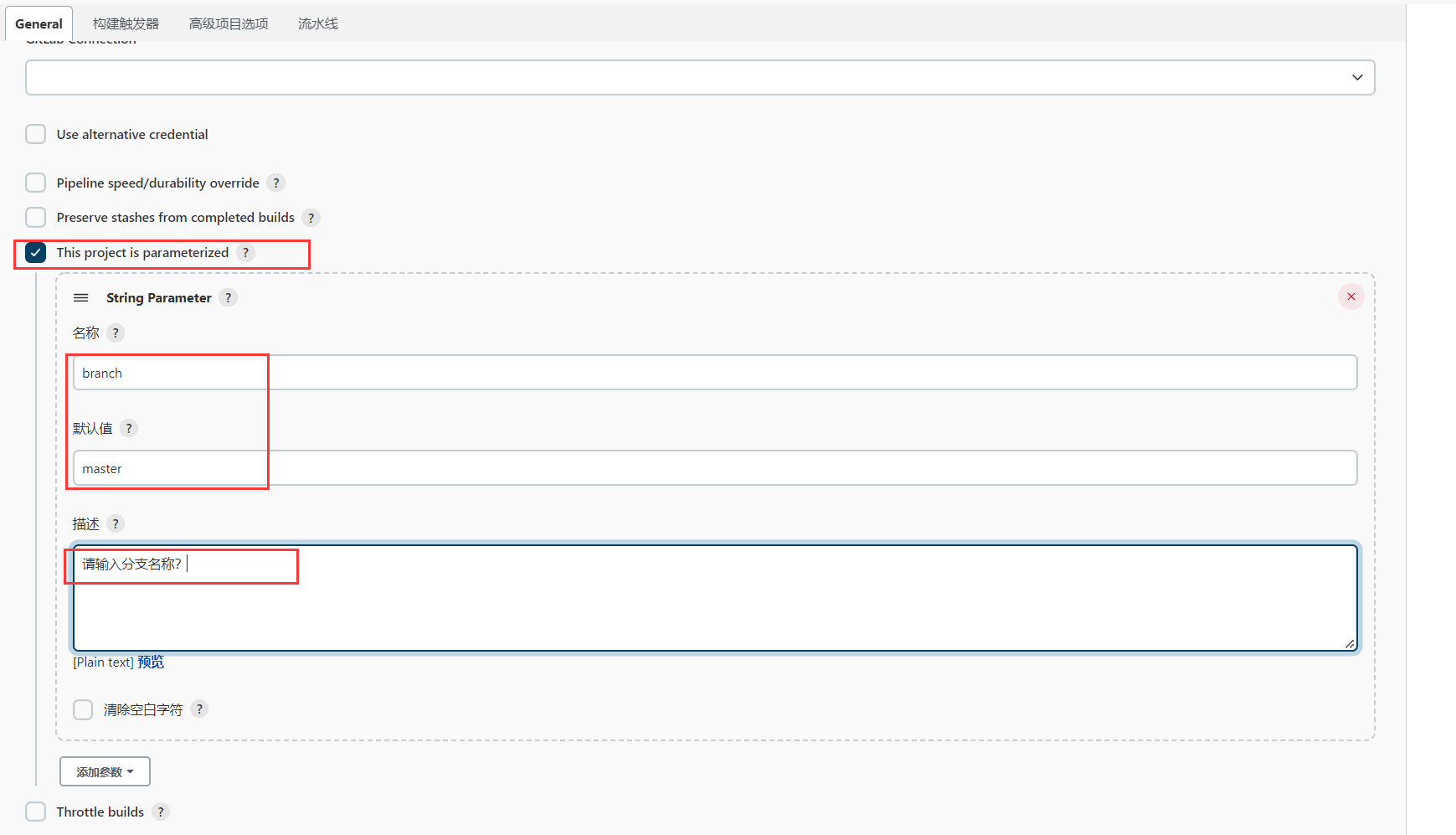
流水线 —> Pipeline script from SCM —> Git
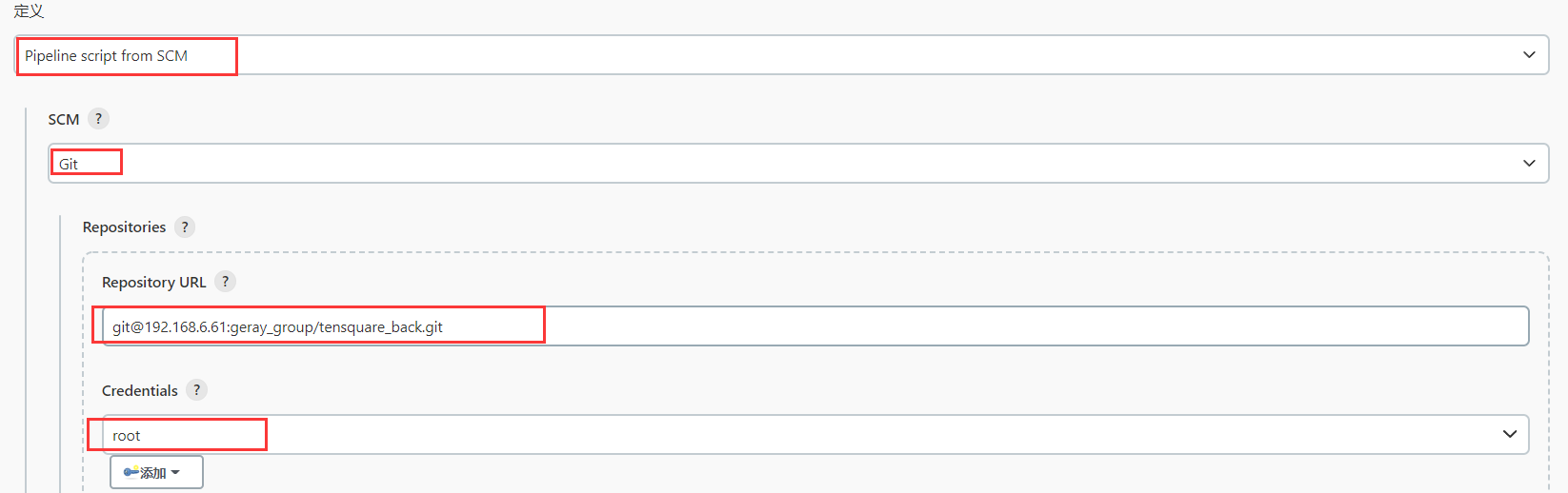
2. tensquare_back项目根目录创建Jenkinsfile
-
生成拉取项目代码
流水线语法 —> 片段生成器 —> 示例步骤选择(checkout: Check out from version control)
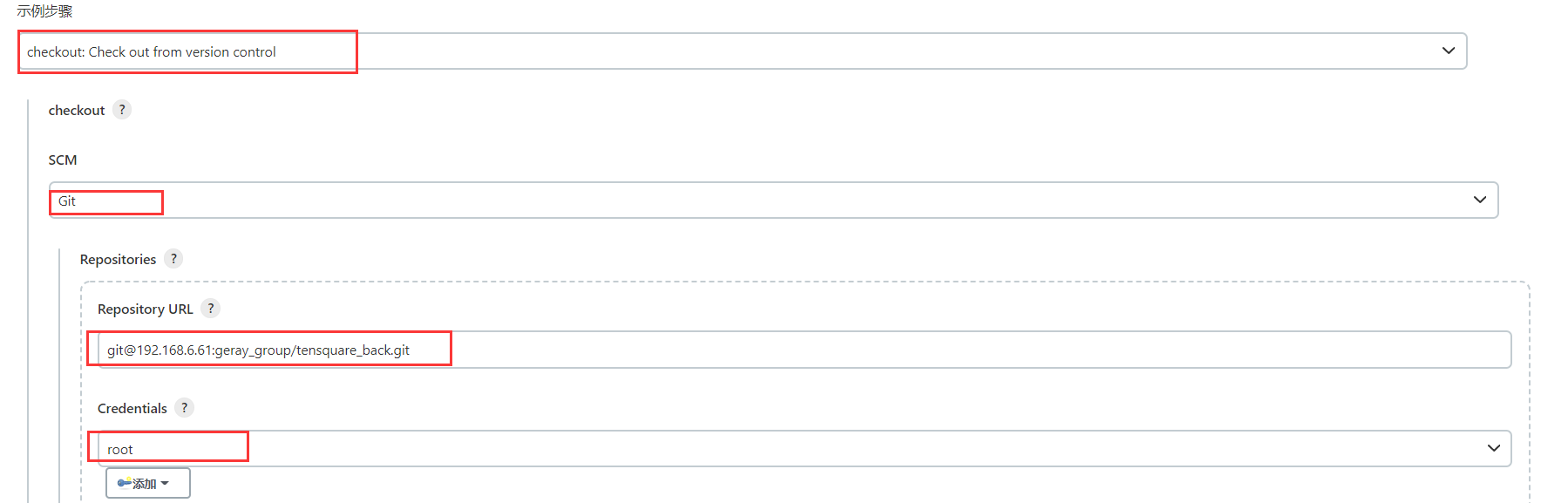
指定构建分支参数

完整的Jenkinsfile:
node {
stage('拉取代码') {
checkout([$class: 'GitSCM', branches: [[name: '*/${branch}']], extensions: [], userRemoteConfigs: [[credentialsId: '4cc970a0-e96f-4200-97d6-bebdc8258546', url: 'git@192.168.6.61:geray_group/tensquare_back.git']]])
}
}
修改之后:
//定义git凭证ID
def git_auth = "4cc970a0-e96f-4200-97d6-bebdc8258546"
//定义git的url地址
def git_url = "git@192.168.6.61:geray_group/tensquare_back.git"
node {
stage('拉取代码') {
checkout([$class: 'GitSCM', branches: [[name: '${branch}']], extensions: [], userRemoteConfigs: [[credentialsId: "${git_auth}", url: "${git_url}"]]])
}
}
重新提交到Gitlab后构建测试
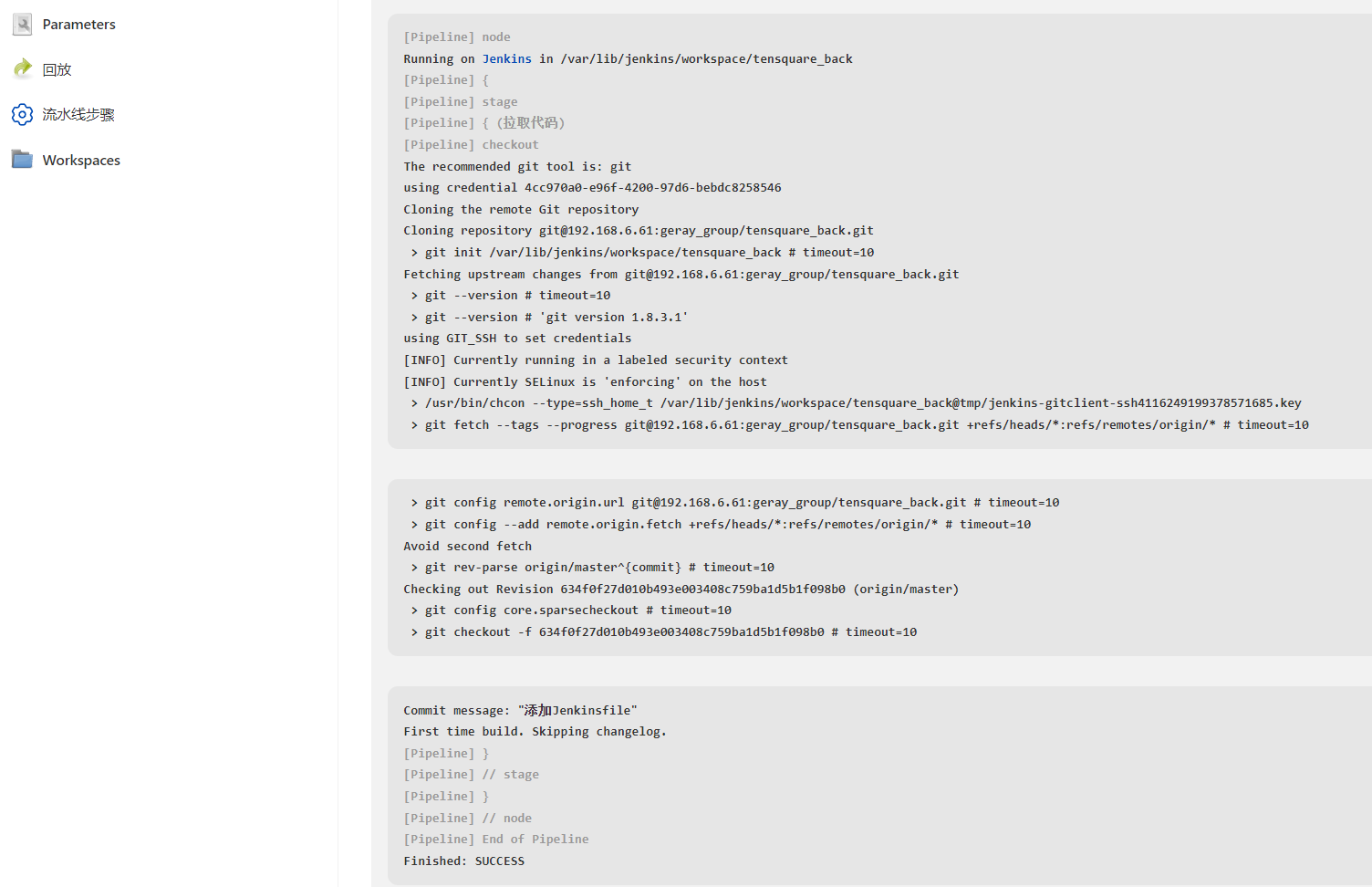
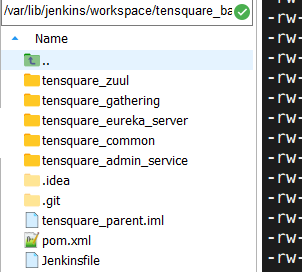
10. 微服务持续集成(3)- 提交到SonarQube代码审查
1)给tensquare_back项目,添加选择性参数(Choice Parameter)
Jenkins —-> 项目 —-> 配置 —-> This project is parameterized —-> Choice Parameter(选择性参数)
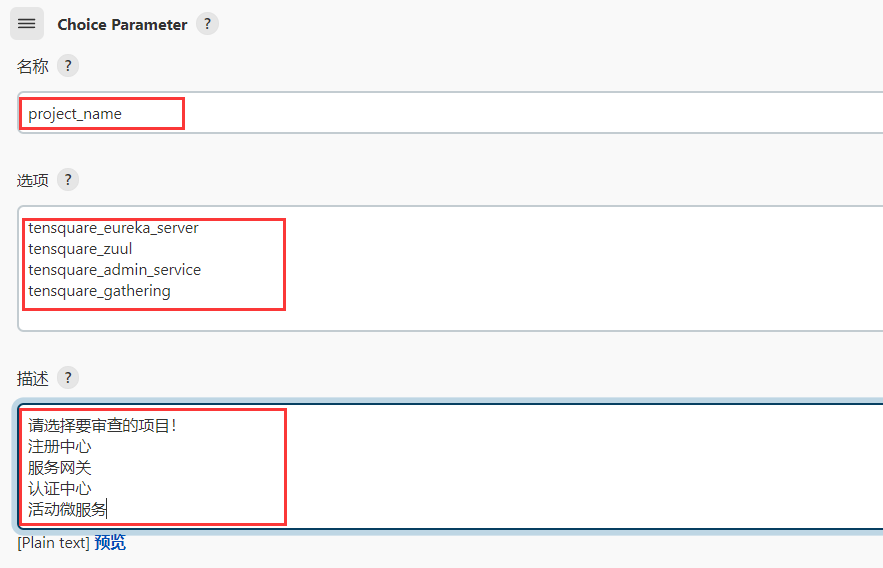
效果:
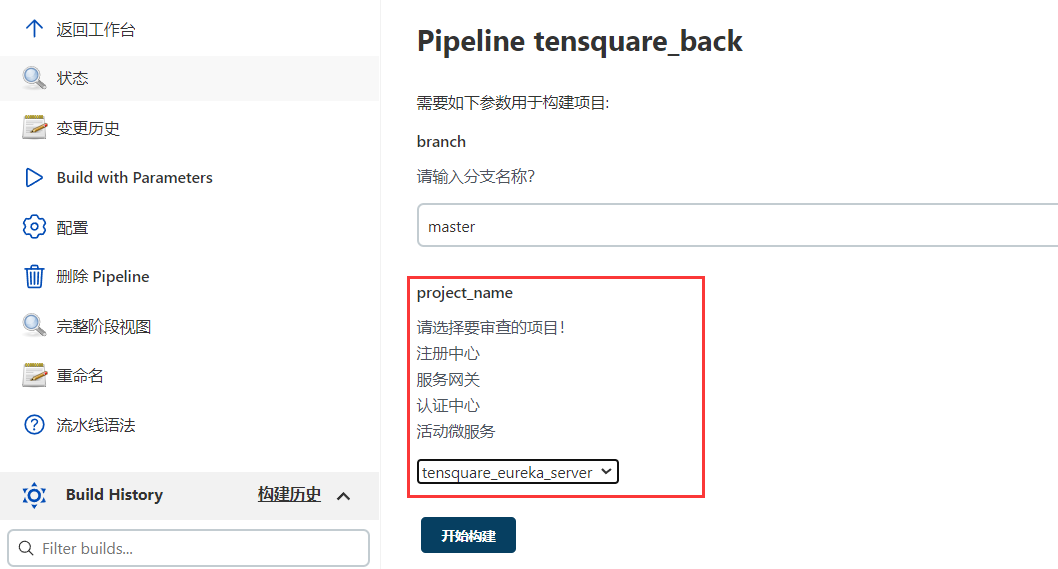
2)每个微服务项目的根目录下添加sonar-project.properties
这里添加主要的4个微服务
- sonar.projectKey
- sonar.projectName
这两个参数保持唯一(设置为每个项目名称)
# must be unique in a given SonarQube instance
sonar.projectKey=tensquare_zuul
# this is the name and version displayed in the SonarQube UI. Was mandatory
prior to SonarQube 6.1.
sonar.projectName=tensquare_zuul
sonar.projectVersion=1.0
# Path is relative to the sonar-project.properties file. Replace "\" by "/" on
Windows.
# This property is optional if sonar.modules is set.
sonar.sources=.
sonar.exclusions=**/test/**,**/target/**
sonar.java.binaries=.
sonar.java.source=1.8
sonar.java.target=1.8
# 代码中是否已有target目录,没有则需要注释
# sonar.java.libraries=**/target/classes/**
# Encoding of the source code. Default is default system encoding
sonar.sourceEncoding=UTF-8
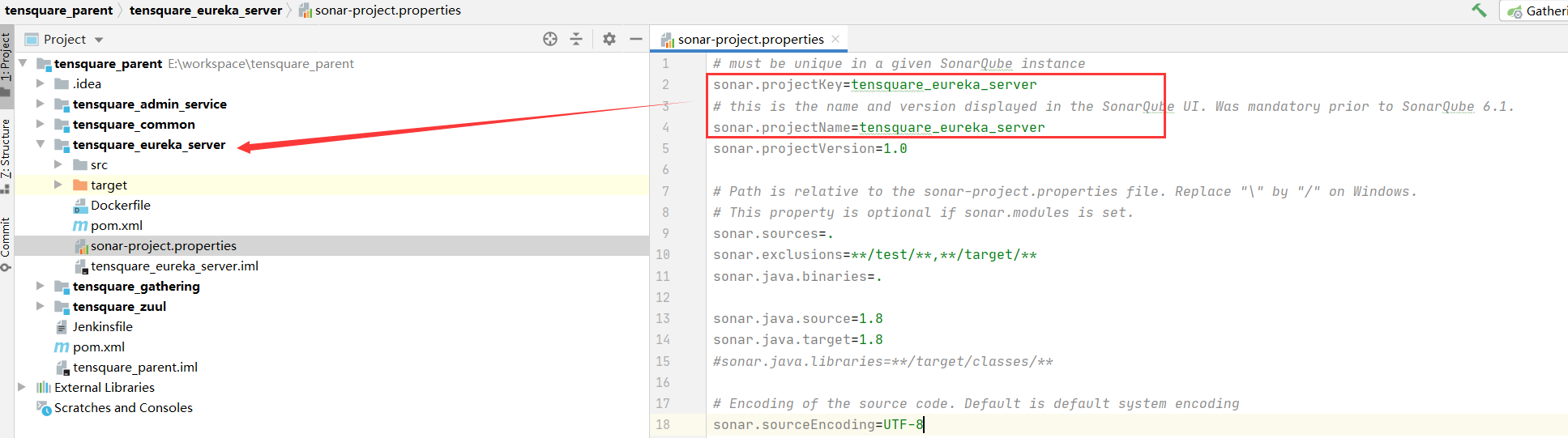
3)修改Jenkinsfile构建脚本
添加代码审查
//定义git凭证ID
def git_auth = "4cc970a0-e96f-4200-97d6-bebdc8258546"
//定义git的url地址
def git_url = "git@192.168.6.61:geray_group/tensquare_back.git"
node {
stage('拉取代码') {
checkout([$class: 'GitSCM', branches: [[name: '${branch}']], extensions: [], userRemoteConfigs: [[credentialsId: "${git_auth}", url: "${git_url}"]]])
}
stage('代码审查') {
//引用当前Jenkins的SonarQube Scanner工具(Global Tool Configuration)
def scannerHome = tool 'sonar-scanner'
//引用当前Jenkins的SonarQube Server的环境(Configure System)
withSonarQubeEnv('sonarqueb7.6') {
//一下是shell脚本(${project_name}是Jenkins项目定义的选择性变量)
//1.进入需要审查的项目根目录
//2.调用sonar-scanner进行项目检测
sh """
cd ${project_name}
${scannerHome}/bin/sonar-scanner
"""
}
}
}
- 提交到Gitlab并启动sonarqube;构建测试
cd /opt/sonar
su sonar ./bin/linux-x86-64/sonar.sh start
# 查看
su sonar ./bin/linux-x86-64/sonar.sh status
tail -f logs/sonar.log
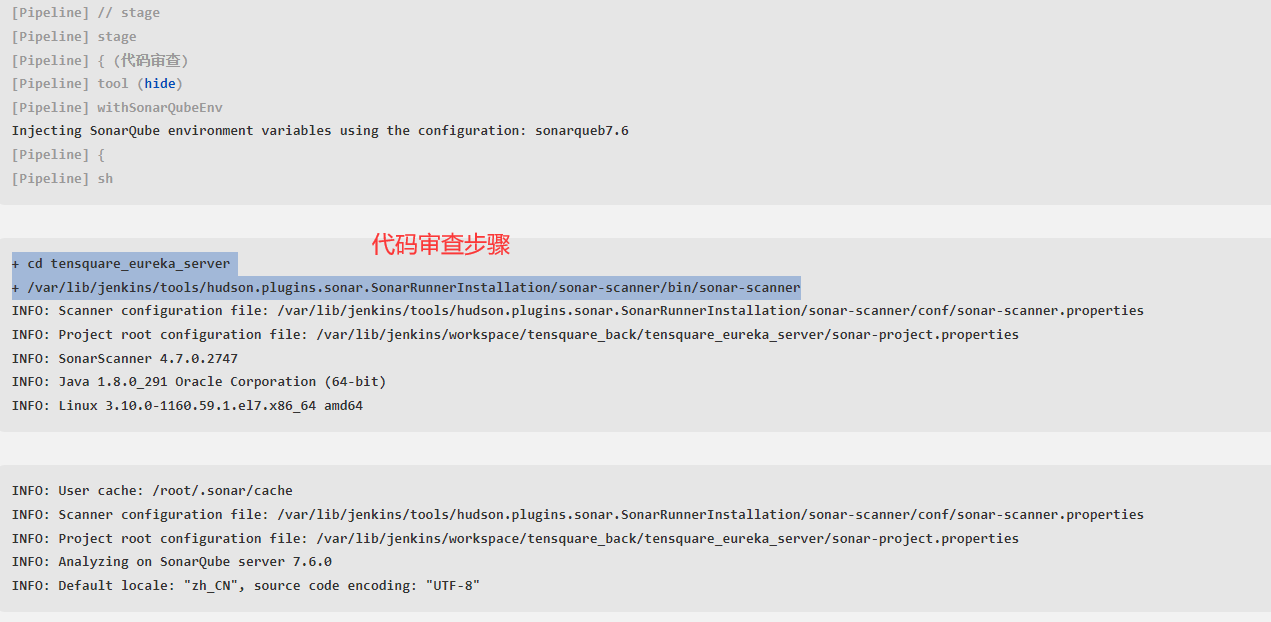
11. 微服务持续集成(4)- 使用Dockerfile编译、生成镜像
利用dockerfile-maven-plugin插件构建Docker镜像
1)编译安装公共子工程(tensquare_common)
- Jenkinsfile文件添加执行步骤
stage('编译、安装公共子工程') {
sh 'mvn -f tensquare_common clean install'
}
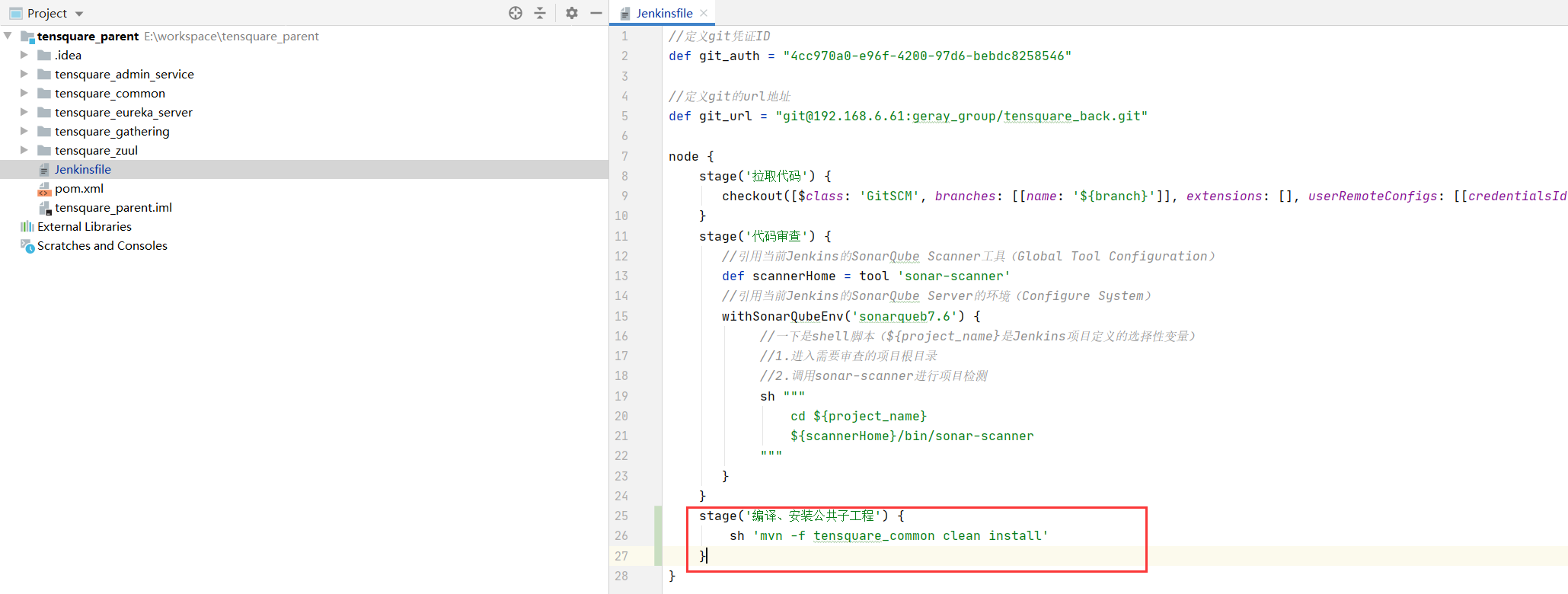
推送到Gitlab并构建测试
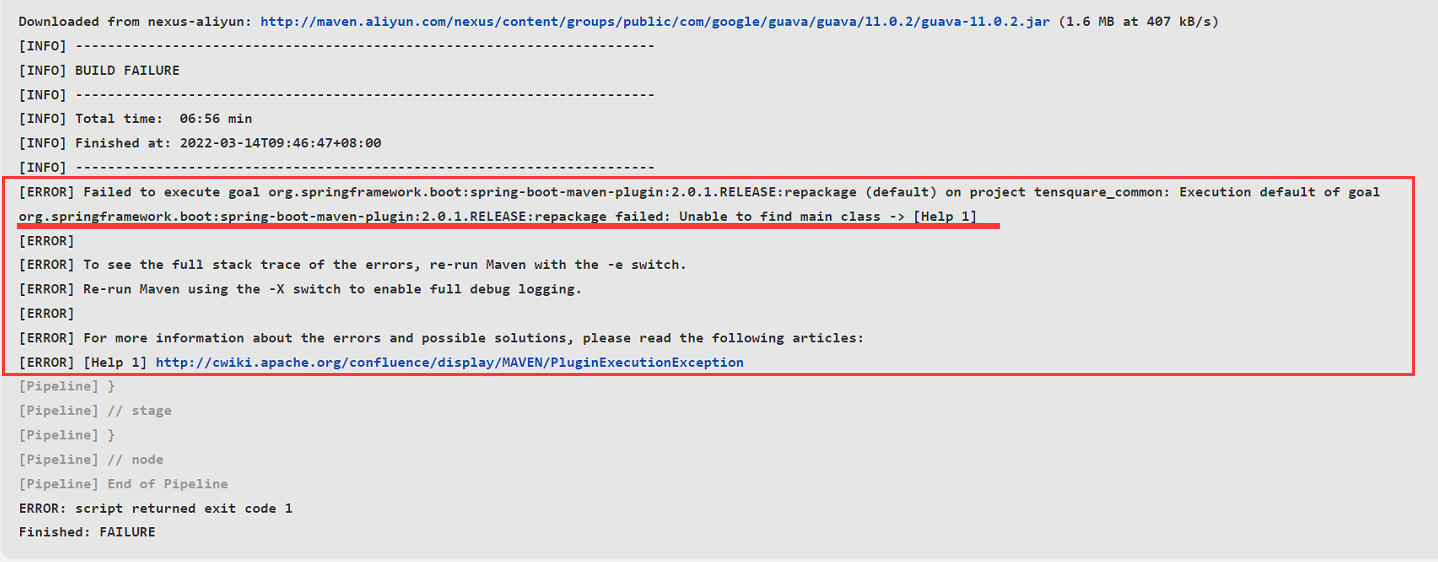
构建失败的原因
项目的父工程中引用了spring-boot-maven-plugin插件;
该插件会对项目进行打包,tensquare_common作为tensquare_parent的子工程,也会进行springboot的打包;
但是tensquare_common并不是一个微服务工程,没有相关的启动类,所以在构建过程中,并不需要被打包(只有具备启动类的微服务工程才需要被打包)
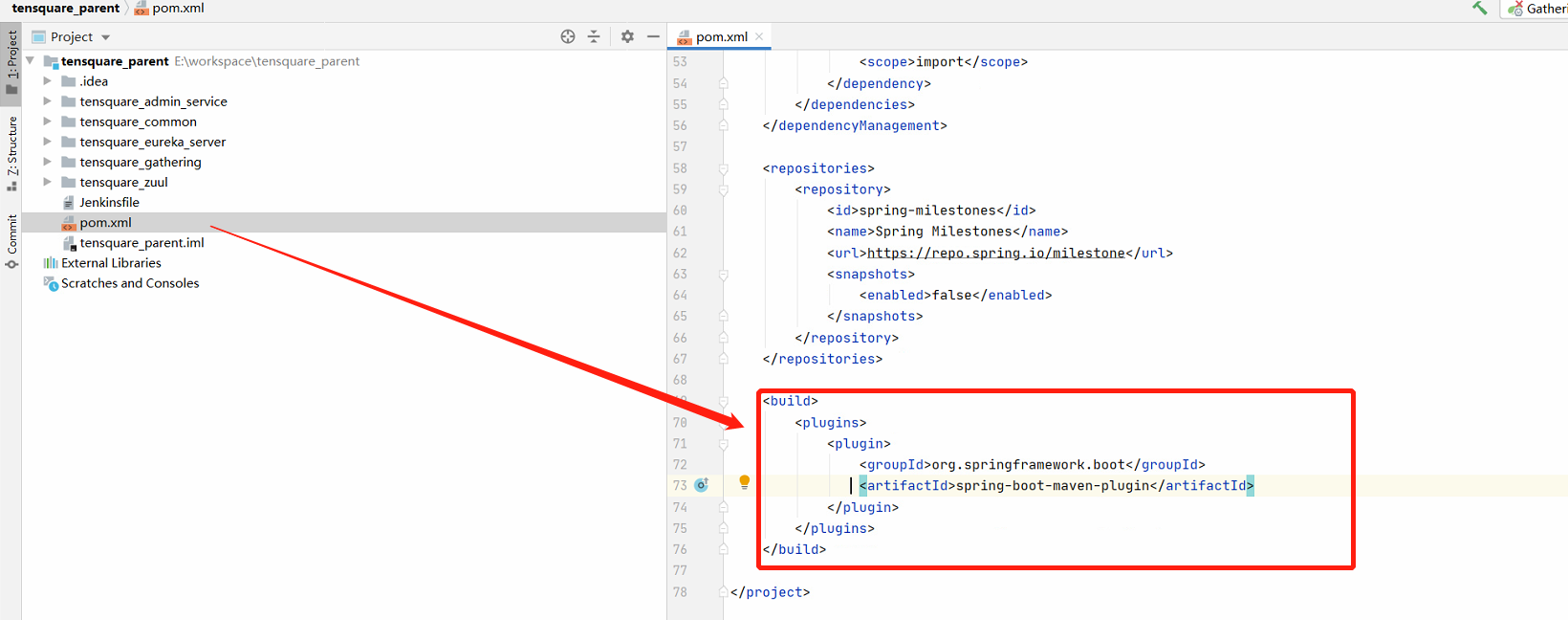
<build>
<plugins>
<plugin>
<groupId>org.springframework.boot</groupId>
<artifactId>spring-boot-maven-plugin</artifactId>
</plugin>
</plugins>
</build>
解决办法
将父工程pom.xml中的spring-boot-maven-plugin插件移动到每一个需要被打包的微服务(具有启动类的)工程中即可
构建成功
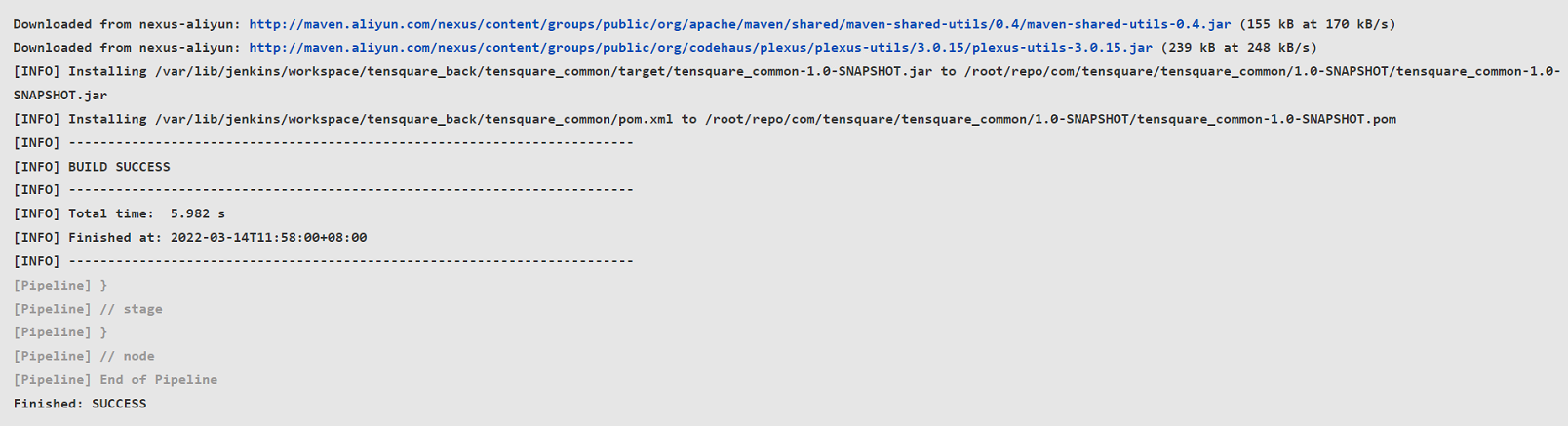
2)编译、打包微服务工程
- Jenkinsfile添加可执行步骤
stage('编译、安装公共子工程') {
sh 'mvn -f tensquare_common clean install'
}
stage('编译、打包微服务工程') {
// ${project_name} 就是Jenkins构建时传入的微服务项目名称参数
sh 'mvn -f ${project_name} clean package'
}
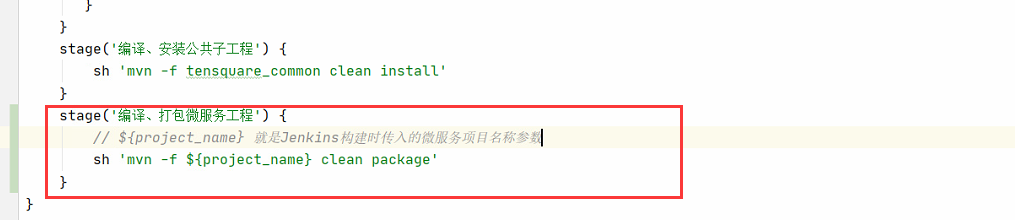
- 构建测试(整个过程Ok),并在Jenkins的工作目录下生成了相关jar文件即可
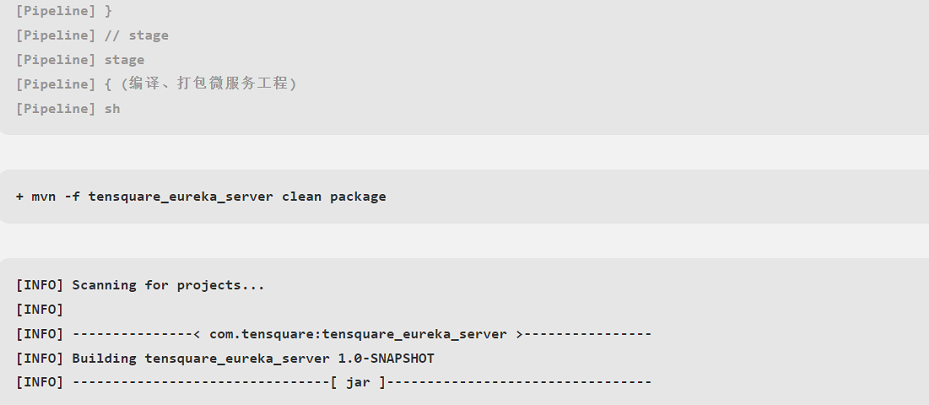

构建tensquare_zuul工程(网关)时错误:依赖的父工程找不到
[ERROR] Failed to execute goal on project tensquare_zuul: Could not resolve dependencies for project com.tensquare:tensquare_zuul:jar:1.0-SNAPSHOT: Failed to collect dependencies at com.tensquare:tensquare_common:jar:1.0-SNAPSHOT: Failed to read artifact descriptor for com.tensquare:tensquare_common:jar:1.0-SNAPSHOT: Could not find artifact com.tensquare:tensquare_parent:pom:1.0-SNAPSHOT -> [Help 1]
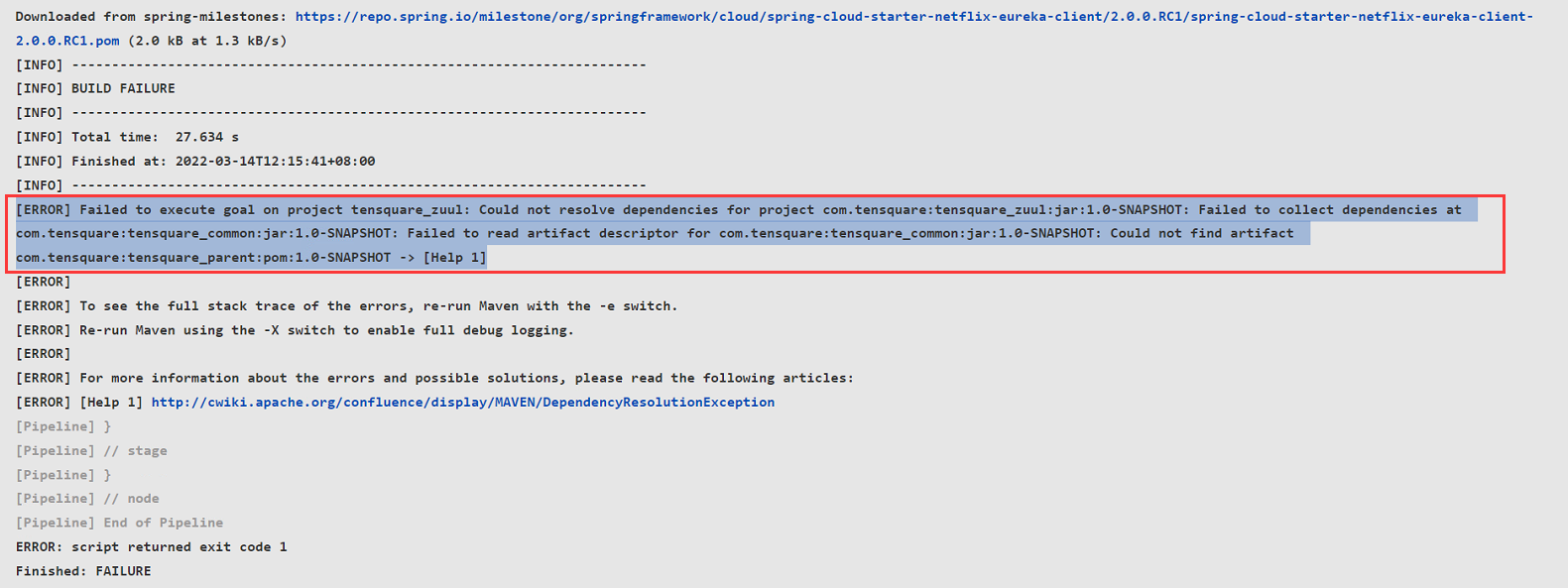
这是由于tensquare_zuul依赖tensquare_parent父工程,但是6.20机器上的maven仓库中并没有我们项目的父工程导致依赖失败
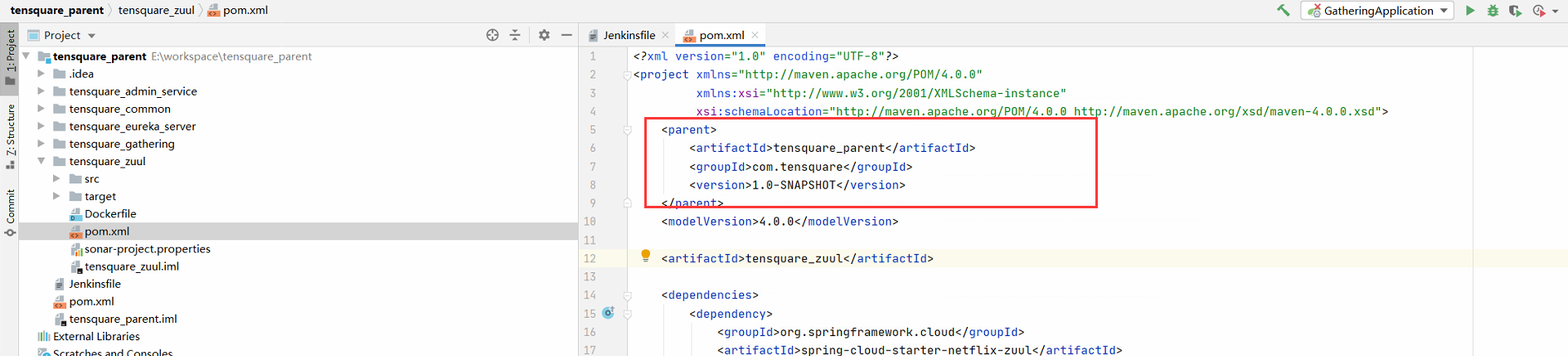
解决办法:手动将父工程的目录结构传到6.20上的maven仓库中
找到本地仓库中的父工程目录结构
根据本地的路径结构上传到6.20上的maven仓库中即可
本地的目录结构:
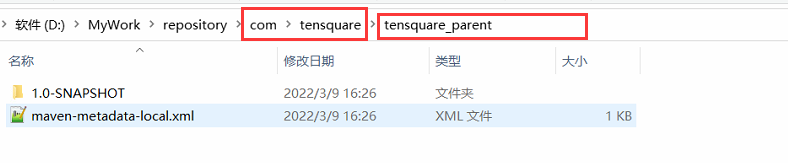
可以看到该父工程的目录结构位于maven仓库中的
com/tensquare目录下tensquare_parent整个目录,拷贝到6.20的maven仓库的
com/tensquare中即可

构建测试:
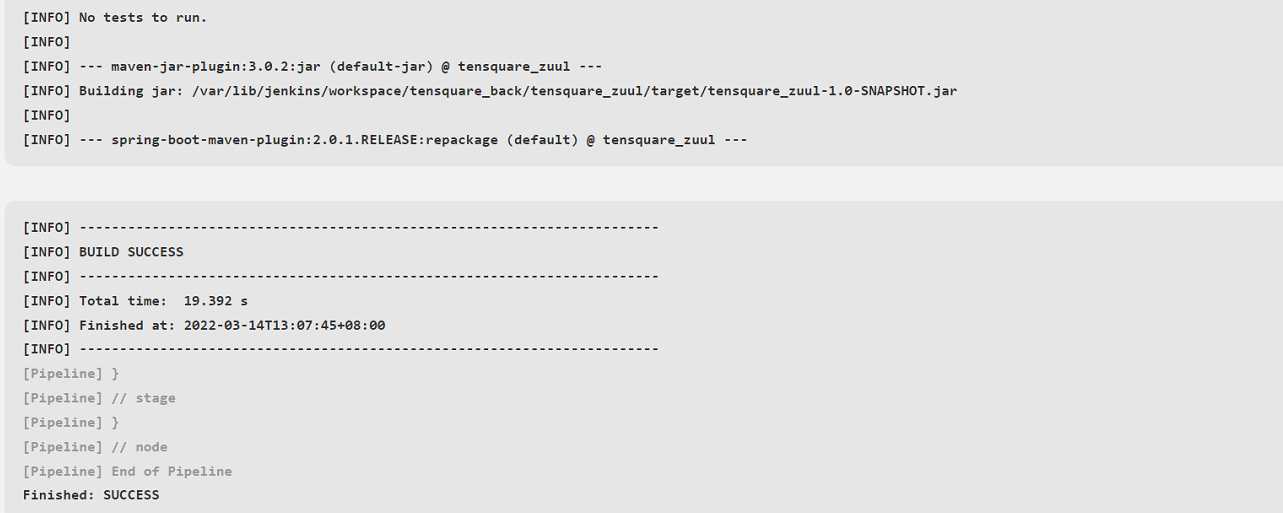
构建ok
3)在每个微服务项目的pom.xml加入dockerfile-maven-plugin插件
利用dockerfile-maven-plugin插件构建Docker镜像
通过dockerfile-maven-plugin插件来去读取项目中的Dockerfile文件,并进行项目的镜像构建
JAR_FILE:将内容作为参数传递给docker构建镜像的命令中;如:
docker build --build-arg JAR_FILE=tensquare_eureka_server-1.0-SNAPSHOT.jar -t eureka:v1 .${project.build.finalName}.jar 获取当前项目打包后的jar文件名称作为参数传递
<plugin>
<groupId>com.spotify</groupId>
<artifactId>dockerfile-maven-plugin</artifactId>
<version>1.3.6</version>
<configuration>
<repository>${project.artifactId}</repository>
<buildArgs>
<JAR_FILE>target/${project.build.finalName}.jar</JAR_FILE>
</buildArgs>
</configuration>
</plugin>
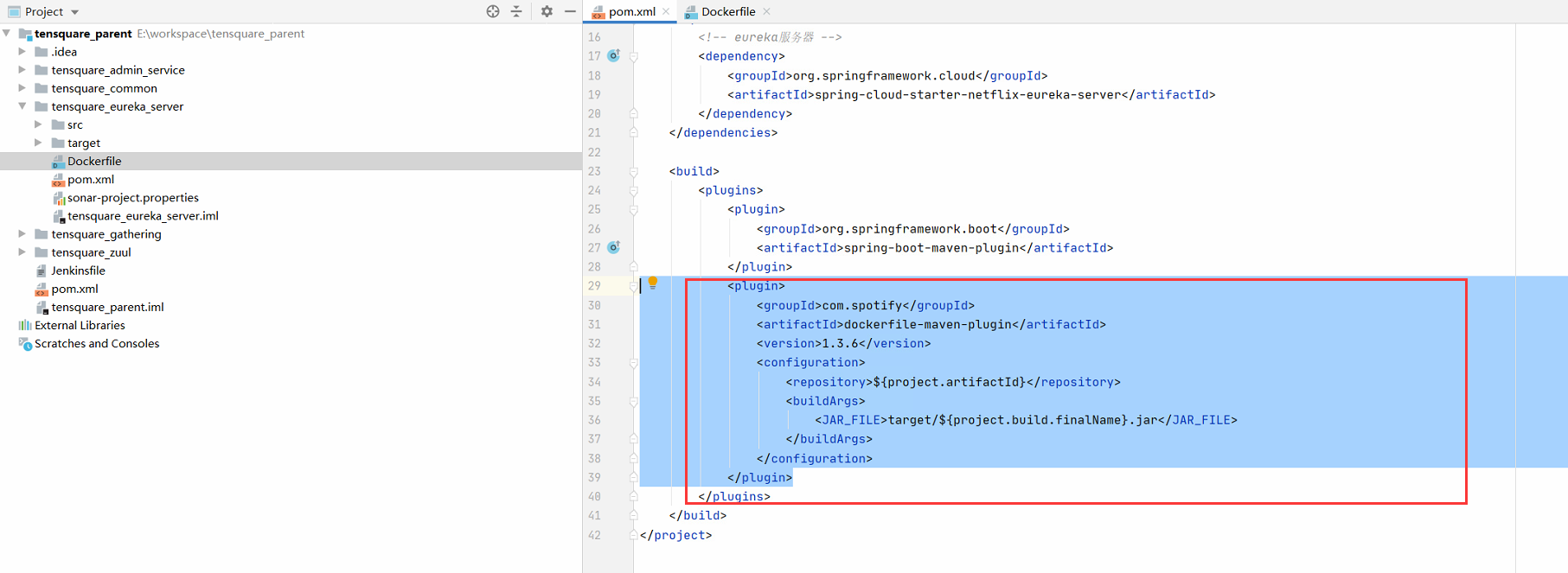
4)在每个微服务项目根目录下建立Dockerfile文件
#FROM java:8
FROM openjdk:8-jdk-alpine
ARG JAR_FILE
COPY ${JAR_FILE} app.jar
EXPOSE 10086
ENTRYPOINT ["java","-jar","/app.jar"]
- 注意:每个微服务的端口等信息唯一
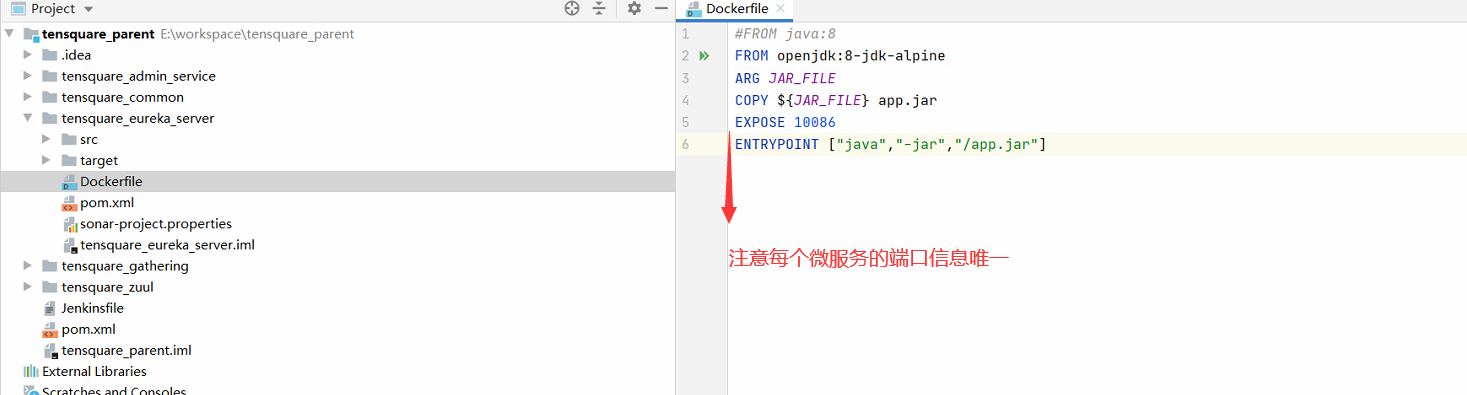
5)修改Jenkinsfile构建脚本
stage('编译、安装公共子工程') {
sh 'mvn -f tensquare_common clean install'
}
stage('编译、打包微服务工程、构建docker镜像') {
// ${project_name} 就是Jenkins构建时传入的微服务项目名称参数
// 添加构建镜像的操作
sh 'mvn -f ${project_name} clean package dockerfile:build'
}
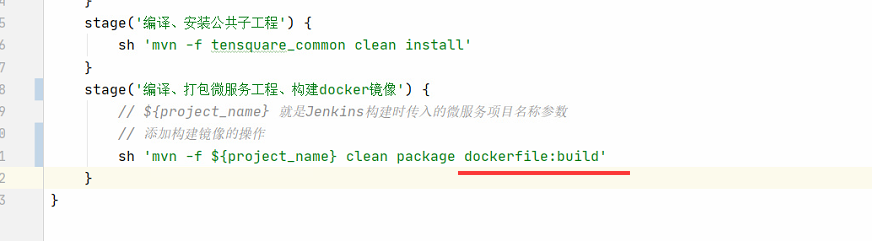
6)构建测试
- 清理镜像

- 构建测试
可以看到Jenkins的一些构建信息
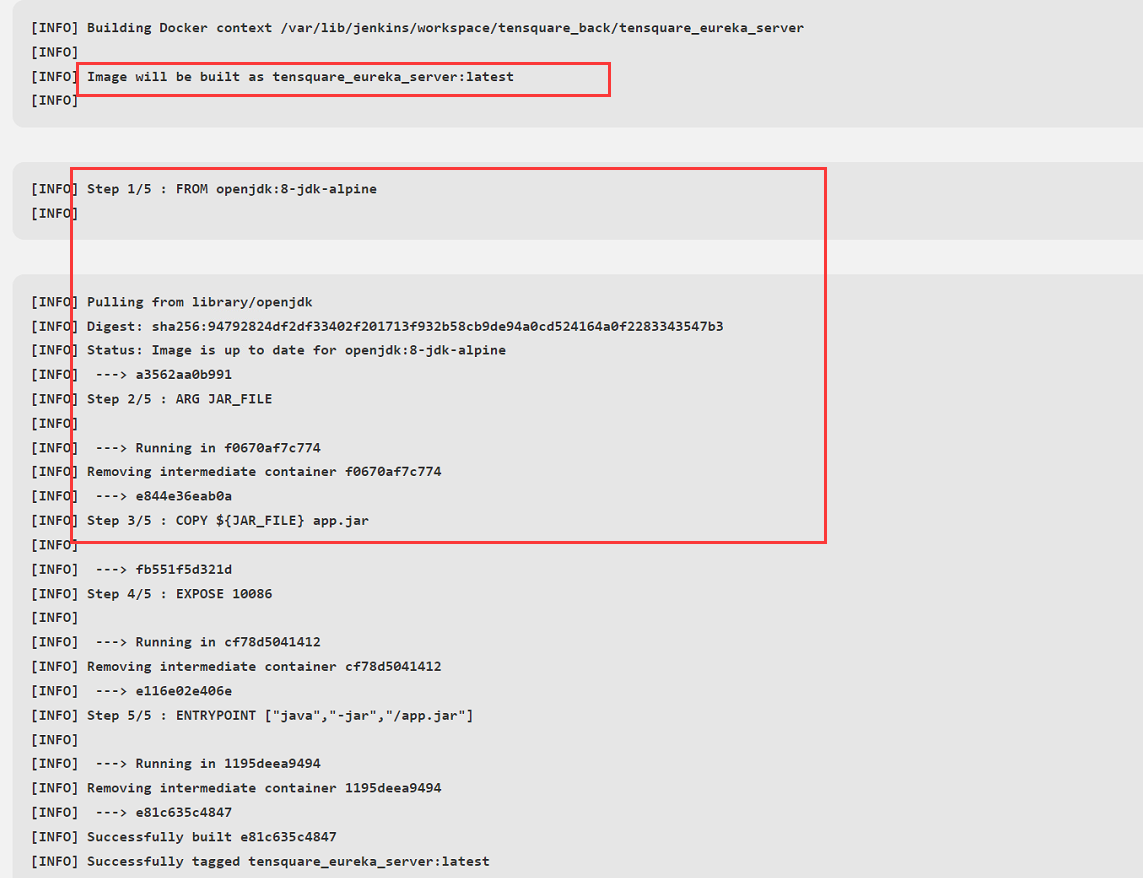
- 查看镜像,已成功构建

- 启动镜像并访问测试
docker run -i --name=eureka -p 10086:10086 tensquare_eureka_server:latest
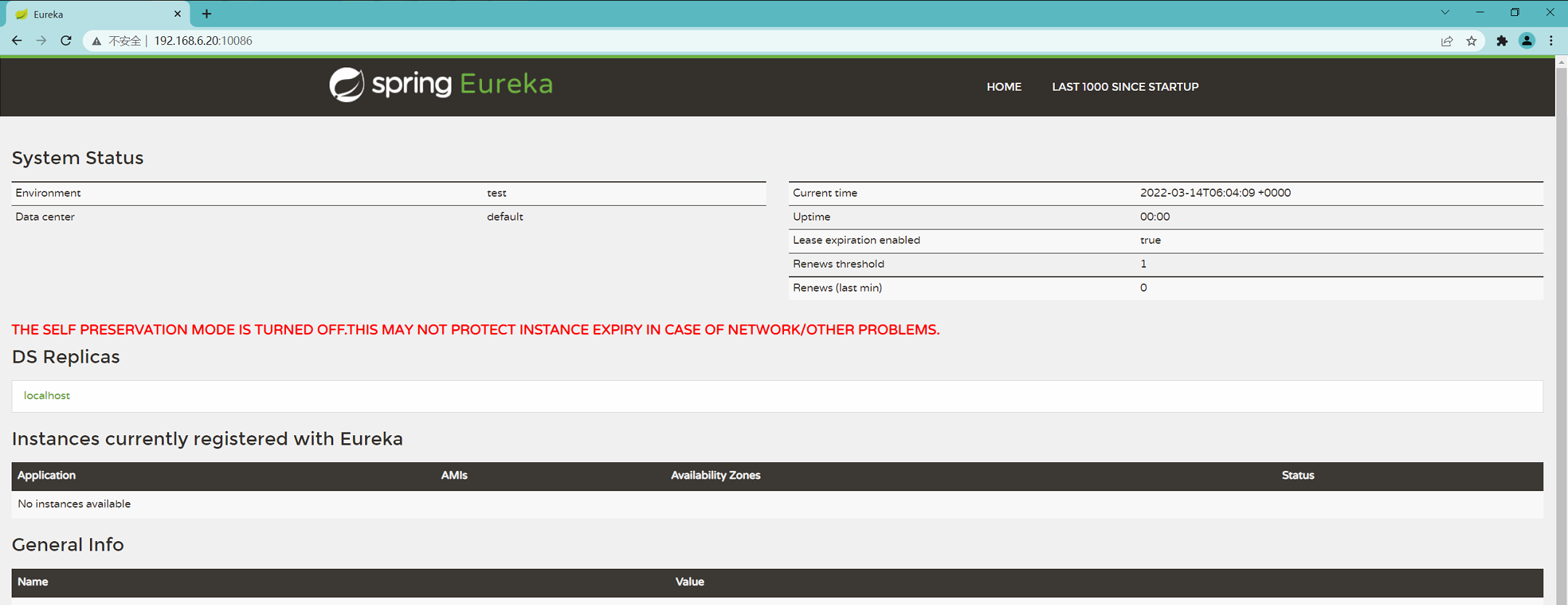
12. 微服务持续集成(5)- 上传镜像到Harbor仓库
1)使用凭证管理Harbor私服账户和密码
manage jenkins —> Manage Credentials —> 全局凭据 —> 添加凭据
geray/Geray@123 :Harbor中的用户名密码
最后保存生成的ID:4fc32a5b-bd23-4984-94c4-9b30f50fbfe5
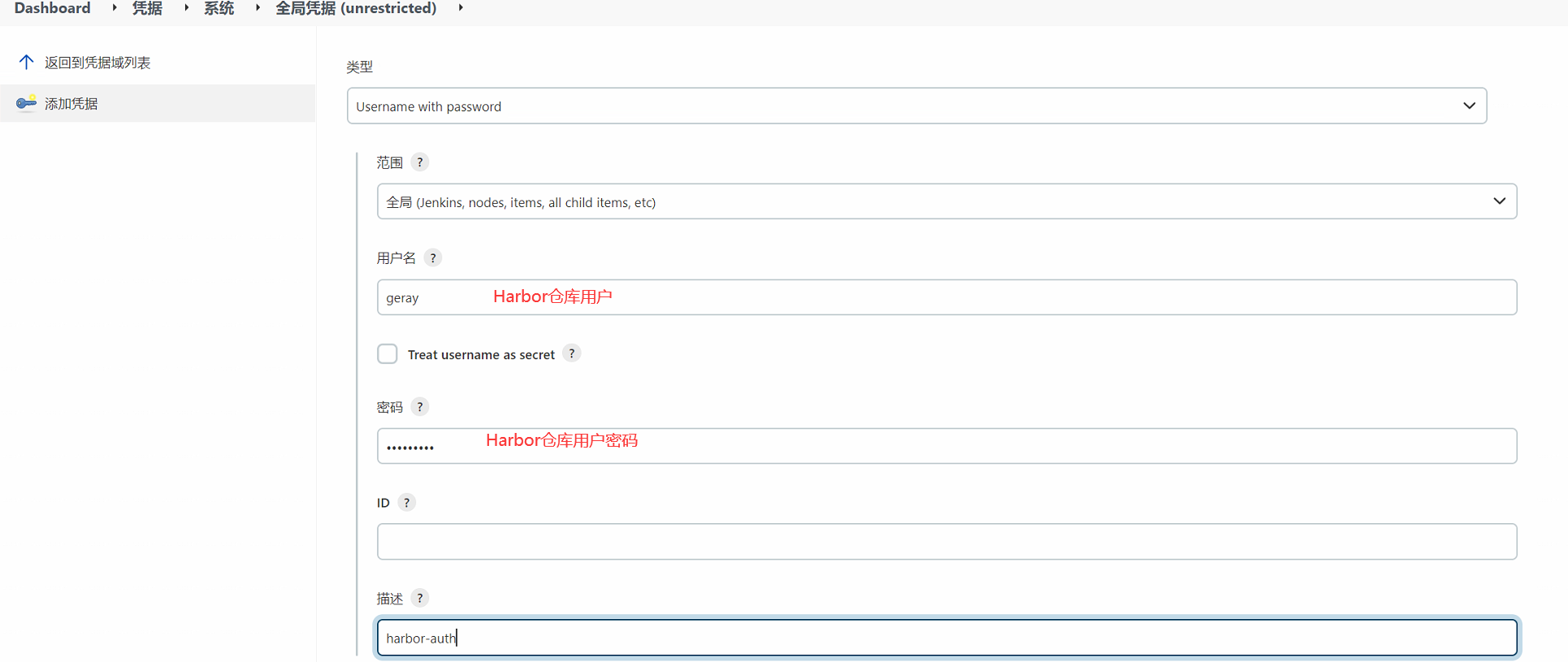
查看生成的ID,并保存(后面需要添加到Jenkinsfile中的登陆步骤)
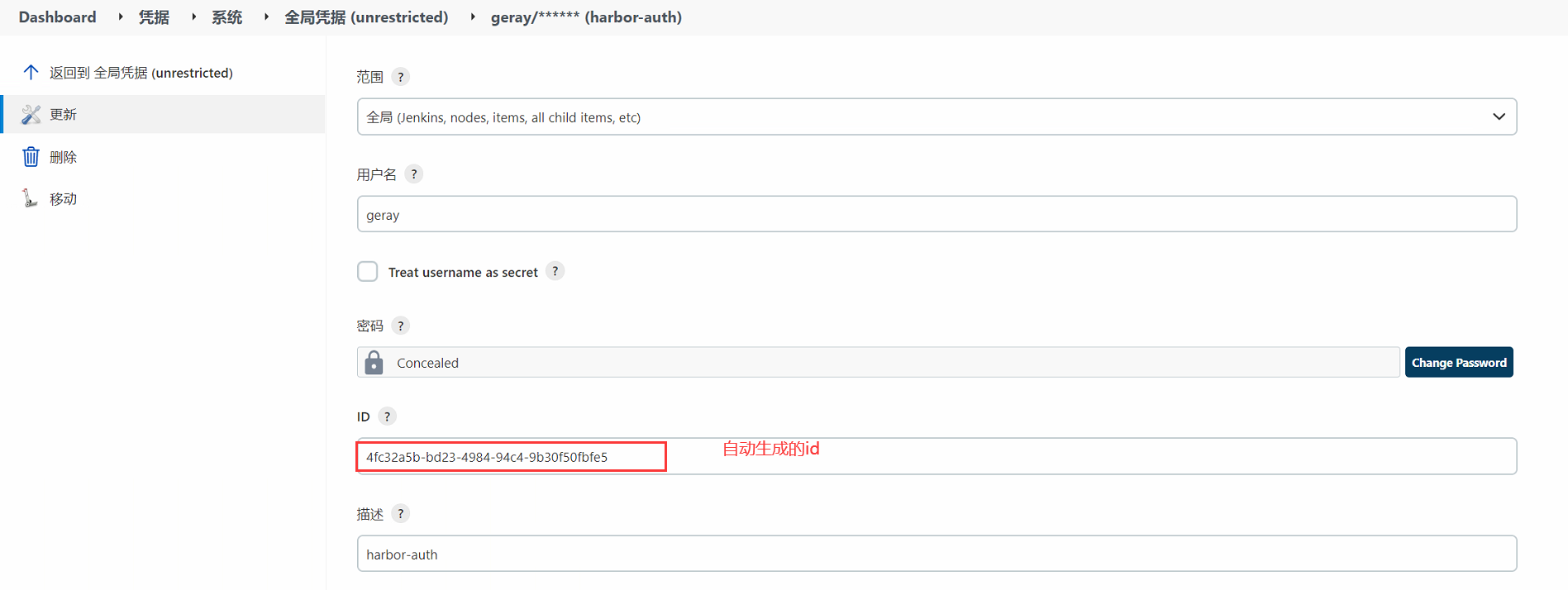
2)脚本生成器生成登陆Harbor的脚本信息
流水线语法 —-> 片段生成器 —–> withCredentials Bind Credentials to variables
自定义用户名和密码的变量名(分别对应凭据中保存的用户名和密码信息)以及选择Harbor仓库的凭据进行绑定,方便在Jenkinsfile中获取相关信息
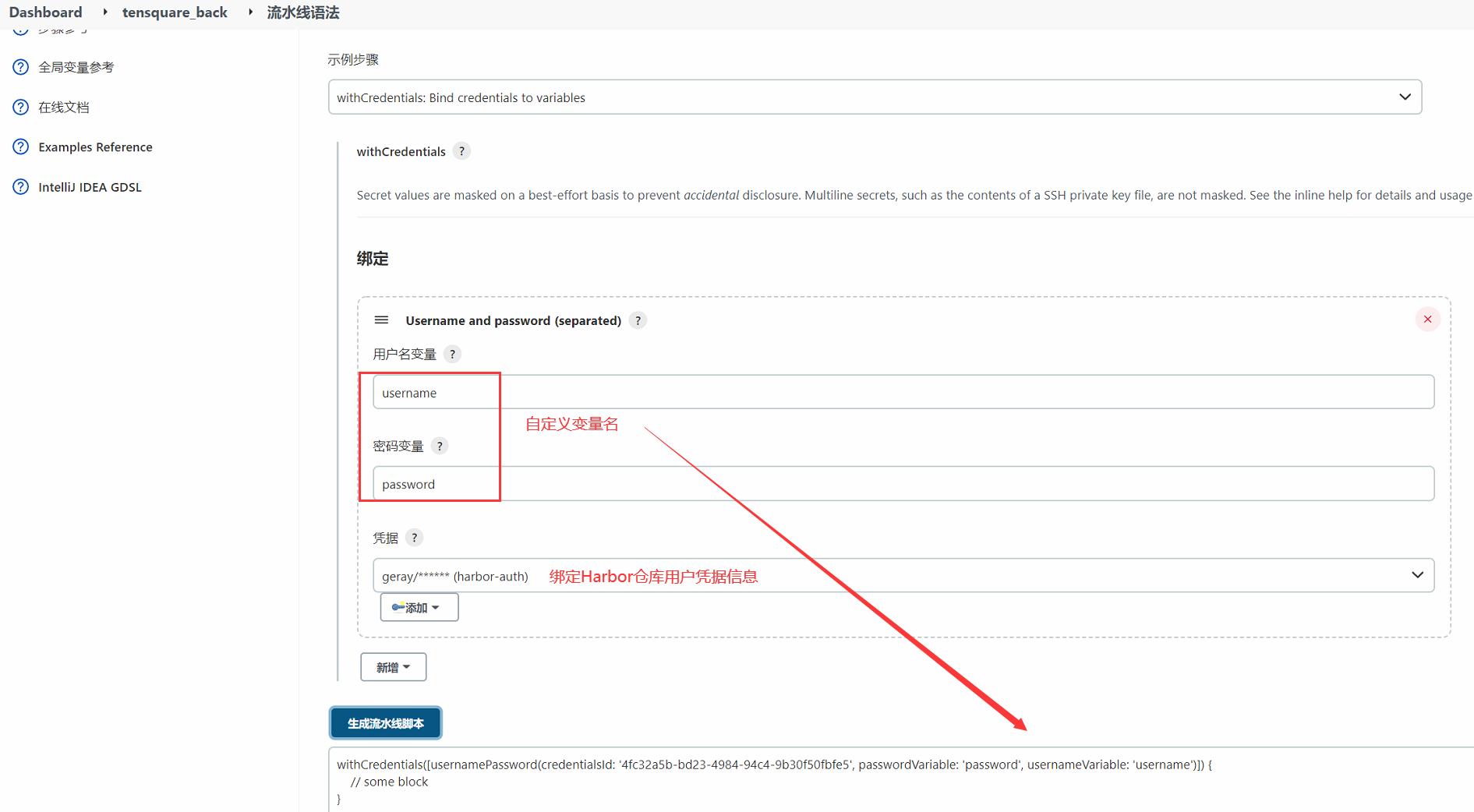
生成的脚本中的ID信息可以在Jenkinsfile中定义变量来引用,具体如下:
// 推送镜像到Harbor仓库
// ${harbor_auth} 引用harbor的凭证ID
withCredentials([usernamePassword(credentialsId: '${harbor_auth}', passwordVariable: 'password', usernameVariable: 'username')]) {
// some block
}
3)修改Jenkinsfile构建脚本
定义版本号、镜像名称、Harbor仓库地址、镜像仓库名称、Harbor登陆凭证
- 镜像打标签 :
docker tag 原镜像 目标镜像(目标镜像:仓库地址/项目仓库名称/镜像名称:标签)- 登陆harbor仓库:
docker login -u ${username} -p ${password} ${harbor_url}(需要将Harbor的用户信息保存到Jenkins凭证)- 上传镜像:
docker push 镜像- 删除本地镜像:
docker rmi 镜像id
完整的Jenkinsfile如下:
//定义git凭证ID
def git_auth = "4cc970a0-e96f-4200-97d6-bebdc8258546"
//定义git的url地址
def git_url = "git@192.168.6.61:geray_group/tensquare_back.git"
// 定义镜像版本号
def tag = "latest"
// 定义Harbor的URL地址
def harbor_url = "192.168.6.62:85"
// 定义镜像仓库名称
def harbor_project_name = "tensquare"
// 定义Harbor的登陆凭证ID
def harbor_auth = "4fc32a5b-bd23-4984-94c4-9b30f50fbfe5"
node {
stage('拉取代码') {
checkout([$class: 'GitSCM', branches: [[name: '${branch}']], extensions: [], userRemoteConfigs: [[credentialsId: "${git_auth}", url: "${git_url}"]]])
}
stage('代码审查') {
//引用当前Jenkins的SonarQube Scanner工具(Global Tool Configuration)
def scannerHome = tool 'sonar-scanner'
//引用当前Jenkins的SonarQube Server的环境(Configure System)
withSonarQubeEnv('sonarqueb7.6') {
//一下是shell脚本(${project_name}是Jenkins项目定义的选择性变量)
//1.进入需要审查的项目根目录
//2.调用sonar-scanner进行项目检测
sh """
cd ${project_name}
${scannerHome}/bin/sonar-scanner
"""
}
}
stage('编译、安装公共子工程') {
sh 'mvn -f tensquare_common clean install'
}
stage('编译、打包微服务工程、构建docker镜像、上传镜像到Harbor仓库') {
// ${project_name} 就是Jenkins构建时传入的微服务项目名称参数
// 添加构建镜像的操作
sh 'mvn -f ${project_name} clean package dockerfile:build'
// 上传镜像到Harbor仓库
// 定义镜像名称(项目名称+版本号)
def imageName = "${project_name}:${tag}"
// 打标签
sh "docker tag ${imageName} ${harbor_url}/${harbor_project_name}/${imageName}"
// 推送镜像到Harbor仓库
// ${harbor_auth} 引用harbor的凭证ID
withCredentials([usernamePassword(credentialsId: "${harbor_auth}", passwordVariable: 'password', usernameVariable: 'username')]) {
// 登陆到Harbor仓库
sh "docker login -u ${username} -p ${password} ${harbor_url}"
// 镜像上传
sh "docker push ${harbor_url}/${harbor_project_name}/${imageName}"
sh "echo 镜像上传成功"
}
}
}
构建测试:成功被构建并上传镜像到Harbor仓库
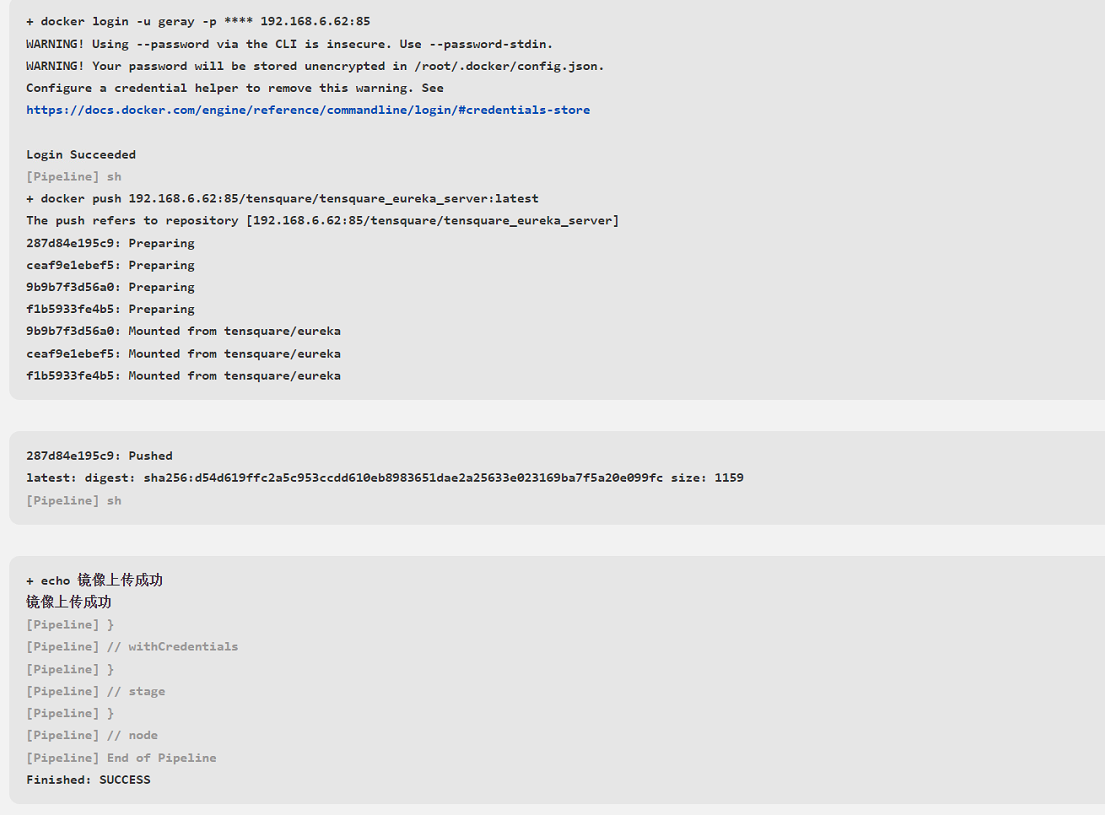
上传成功:

13. 微服务持续集成(6)- 镜像拉取和应用发布
- 确保需要用到的服务已成功部署docker并启动
1)Jenkins安装 Publish Over SSH 插
安装 Publish Over SSH插件,可以实现远程发送Shell命令
该插件同样会在流水线语法代码生成器中产生相关提示(sshPublisher: Send build artifacts over SSH)
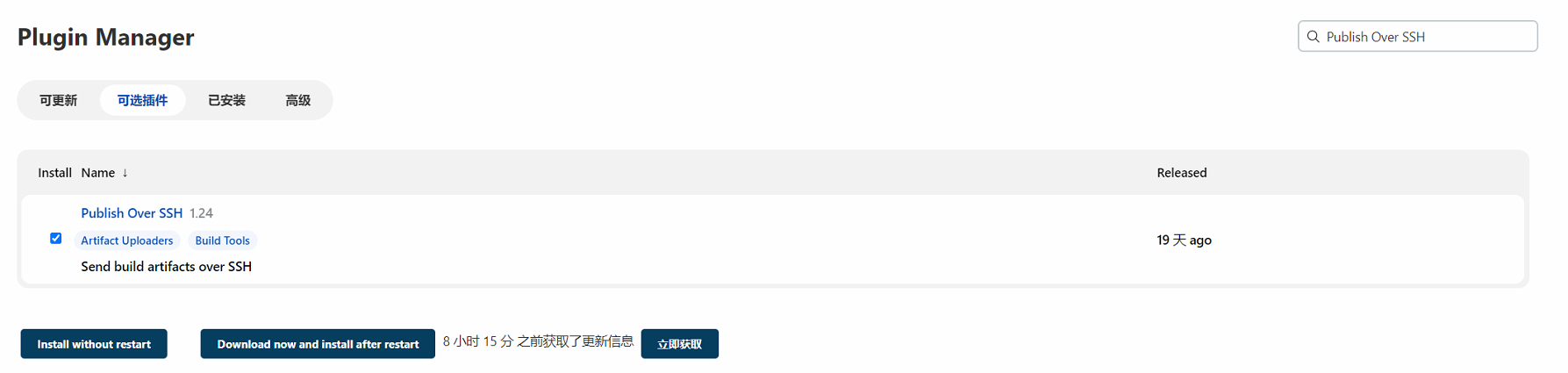
2)配置远程部署服务器
- 拷贝公钥到远程服务器(生产部署服务器)
确保Jenkins服务和远程部署服务器之间能够实现远程调用,即实现免密登陆
SSH远程调用需要公钥和私钥(6.20之前已经产生过公钥和私钥),命令如下:
# 一路回车即可 ssh-keygen -t rsa在/root/.ssh/目录保存了公钥和使用
id_rsa:私钥文件
id_rsa.pub:公钥文件
- 也可以直接将公钥文件内容复制值远程服务器对应的文件中(.ssh/authorized_keys)
# Jenkins服务上的公钥推送到远程部署服务器上
ssh-copy-id 192.168.6.63
- 系统配置 -> 添加远程服务器
Manage Jenkins —> Configure System —> Publish over SSH
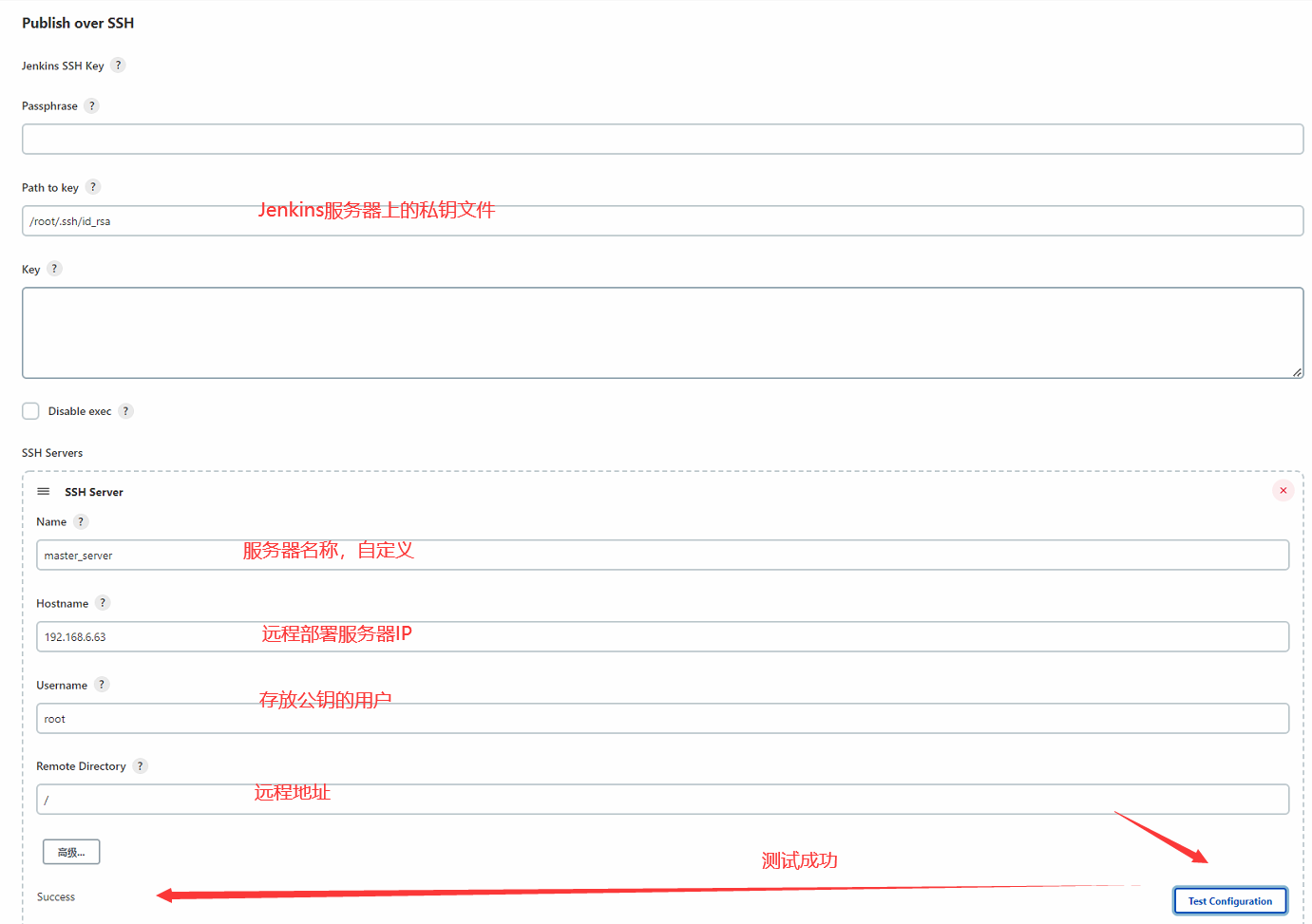
3)Jenkins项目定义port变量
每个微服务的端口都是唯一的,根据不同的微服务传入对应port端口,在Jenkinsfile中动态的根据变量获取并执行deploy.sh脚本进行部署
项目名 —> 配置 —-> This project is parameterized —–> 添加参数 —–> string Parameter
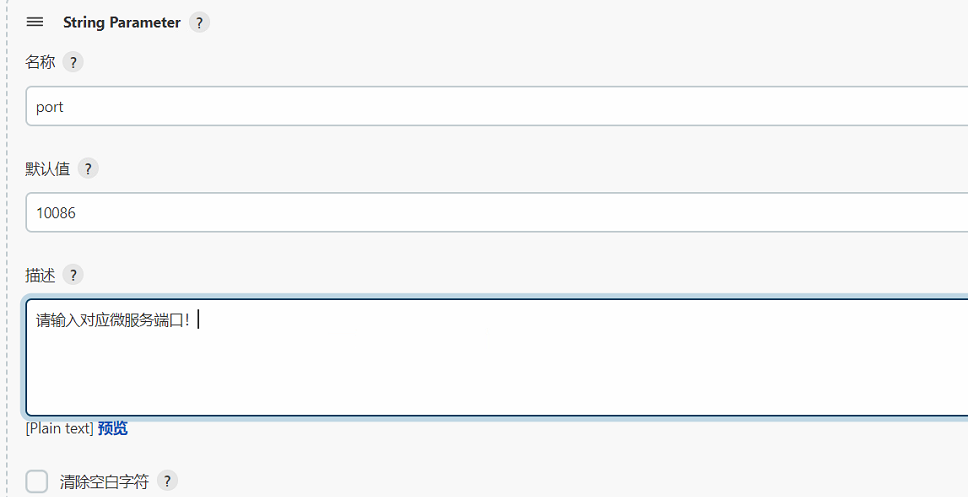
4)编写deploy.sh部署脚本,并上传到部署服务器
用于Jenkinsfile中构建步骤过程中触发该脚本来执行一些部署动作
该脚本需要接收7个参数(harbor_url、harbor_project_name、project_name、tag、port、username和password)
其中project_name 和 port是Jenkins构建时传入的每个微服务的名称和端口号!
username和password是Harbor仓库登陆时所需的用户信息
#! /bin/sh
#接收外部参数
harbor_url=$1
harbor_project_name=$2
project_name=$3
tag=$4
port=$5
username=$6
password=$7
imageName=$harbor_url/$harbor_project_name/$project_name:$tag
echo "$imageName"
#查询容器是否存在,存在则删除
containerId=`docker ps -a | grep -w ${project_name}:${tag} | awk '{print $1}'`
if [ "$containerId" != "" ] ; then
#停掉容器
docker stop $containerId
#删除容器
docker rm $containerId
echo "成功删除容器"
fi
#查询镜像是否存在,存在则删除
imageId=`docker images | grep -w $project_name | awk '{print $3}'`
if [ "$imageId" != "" ] ; then
#删除镜像
docker rmi -f $imageId
echo "成功删除镜像"
fi
# 登录Harbor私服
# docker login -u geray -p Geray@123 $harbor_url
docker login -u ${username} -p ${password} ${harbor_url}
# 下载镜像
docker pull $imageName
# 启动容器
docker run -di -p $port:$port $imageName
echo "容器启动成功"
- 上传deploy.sh文件到/opt/jenkins_shell目录下,且文件至少有执行权限!
mkdir /opt/jenkins_shell
# 添加执行权限
chmod +x /opt/jenkins_shell/deploy.sh
5)流水线语法生成部署所需的脚本代码
流水线 —-> 流水线语法 —–> 代码生成器 —-> sshPublisher: Send build artifacts over SSH
添加命令:
/opt/jenkins_shell/deploy.sh $harbor_url $harbor_project_name $project_name $tag $port $username $password
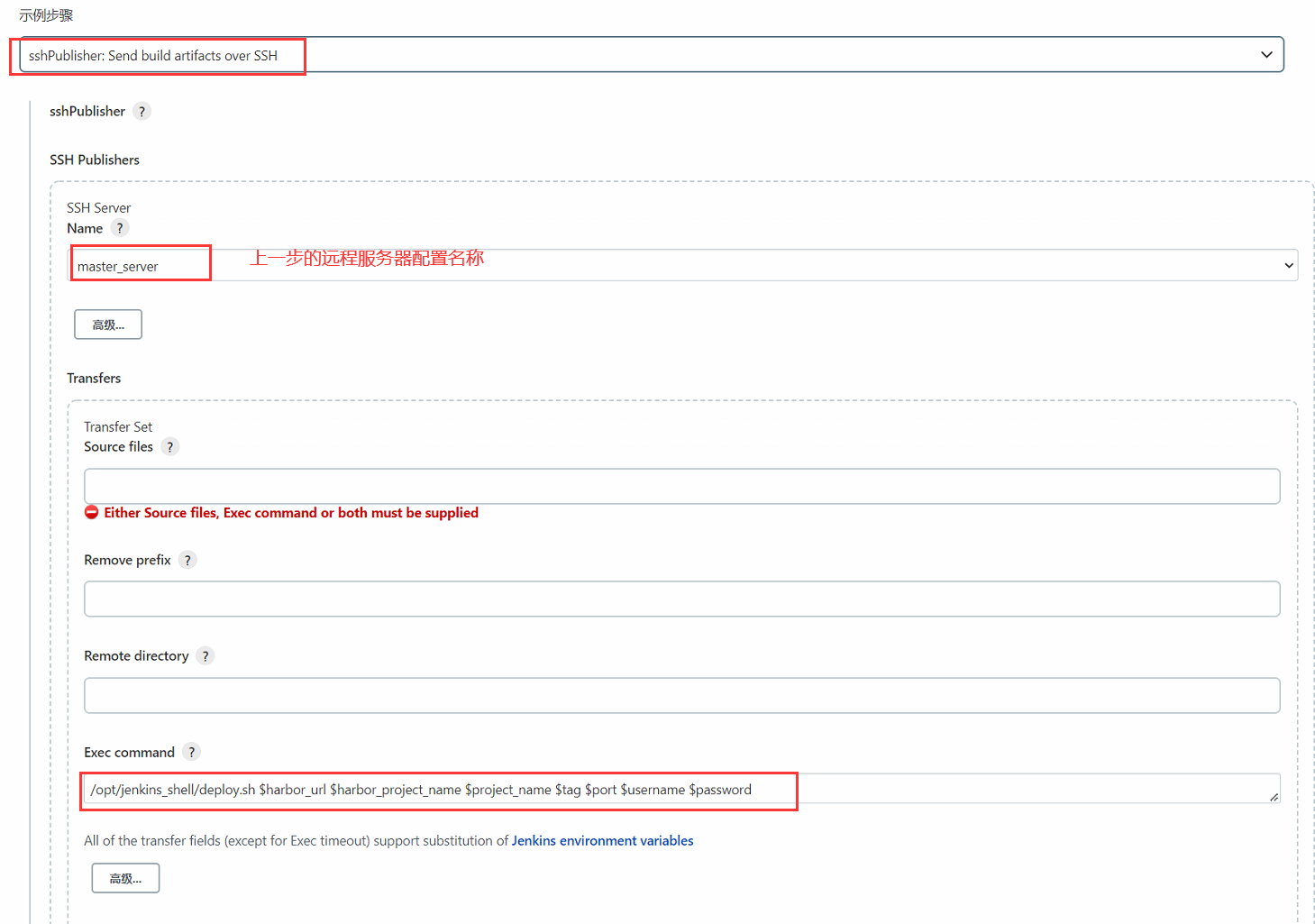
生成的脚本如下:(执行命令建议使用双引号,存在变量)

- execCommand修改为双引号
sshPublisher(publishers: [sshPublisherDesc(configName: 'master_server', transfers: [sshTransfer(cleanRemote: false, excludes: '', execCommand: "/opt/jenkins_shell/deploy.sh $harbor_url $harbor_project_name $project_name $tag $port $username $password", execTimeout: 120000, flatten: false, makeEmptyDirs: false, noDefaultExcludes: false, patternSeparator: '[, ]+', remoteDirectory: '', remoteDirectorySDF: false, removePrefix: '', sourceFiles: '')], usePromotionTimestamp: false, useWorkspaceInPromotion: false, verbose: false)])
6)修改Jenkinsfile构建脚本
- 完整的Jenkinsfile如下:
//定义git凭证ID
def git_auth = "4cc970a0-e96f-4200-97d6-bebdc8258546"
//定义git的url地址
def git_url = "git@192.168.6.61:geray_group/tensquare_back.git"
// 定义镜像版本号
def tag = "latest"
// 定义Harbor的URL地址
def harbor_url = "192.168.6.62:85"
// 定义镜像仓库名称
def harbor_project_name = "tensquare"
// 定义Harbor的登陆凭证ID
def harbor_auth = "4fc32a5b-bd23-4984-94c4-9b30f50fbfe5"
node {
stage('拉取代码') {
checkout([$class: 'GitSCM', branches: [[name: '${branch}']], extensions: [], userRemoteConfigs: [[credentialsId: "${git_auth}", url: "${git_url}"]]])
}
stage('代码审查') {
//引用当前Jenkins的SonarQube Scanner工具(Global Tool Configuration)
def scannerHome = tool 'sonar-scanner'
//引用当前Jenkins的SonarQube Server的环境(Configure System)
withSonarQubeEnv('sonarqueb7.6') {
//一下是shell脚本(${project_name}是Jenkins项目定义的选择性变量)
//1.进入需要审查的项目根目录
//2.调用sonar-scanner进行项目检测
sh """
cd ${project_name}
${scannerHome}/bin/sonar-scanner
"""
}
}
stage('编译、安装公共子工程') {
sh 'mvn -f tensquare_common clean install'
}
stage('编译、打包微服务工程、构建docker镜像、上传镜像到Harbor仓库') {
// ${project_name} 就是Jenkins构建时传入的微服务项目名称参数
// 添加构建镜像的操作
sh 'mvn -f ${project_name} clean package dockerfile:build'
// 上传镜像到Harbor仓库
// 定义镜像名称(项目名称+版本号)
def imageName = "${project_name}:${tag}"
// 打标签
sh "docker tag ${imageName} ${harbor_url}/${harbor_project_name}/${imageName}"
// 推送镜像到Harbor仓库
// ${harbor_auth} 引用harbor的凭证ID
withCredentials([usernamePassword(credentialsId: "${harbor_auth}", passwordVariable: 'password', usernameVariable: 'username')]) {
// 登陆到Harbor仓库
sh "docker login -u ${username} -p ${password} ${harbor_url}"
// 镜像上传
sh "docker push ${harbor_url}/${harbor_project_name}/${imageName}"
sh "echo 镜像上传成功"
}
//删除本地镜像
sh "docker rmi -f ${imageName}"
sh "docker rmi -f ${harbor_url}/${harbor_project_name}/${imageName}"
//=====以下为远程调用进行项目部署========
sshPublisher(publishers: [sshPublisherDesc(configName: 'master_server', transfers: [sshTransfer(cleanRemote: false, excludes: '', execCommand: "/opt/jenkins_shell/deploy.sh $harbor_url $harbor_project_name $project_name $tag $port", execTimeout: 120000, flatten: false, makeEmptyDirs: false, noDefaultExcludes: false, patternSeparator: '[, ]+', remoteDirectory: '', remoteDirectorySDF: false, removePrefix: '', sourceFiles: '')], usePromotionTimestamp: false, useWorkspaceInPromotion: false, verbose: false)])
}
}
修改相关微服务中的eureka服务配置信息,并构建测试
7)修改每个微服务项目的Eureka服务配置信息(application.yml)
将本地localhost或者127.0.0.1修改远程服务对外暴露的eureka信息
zuul:
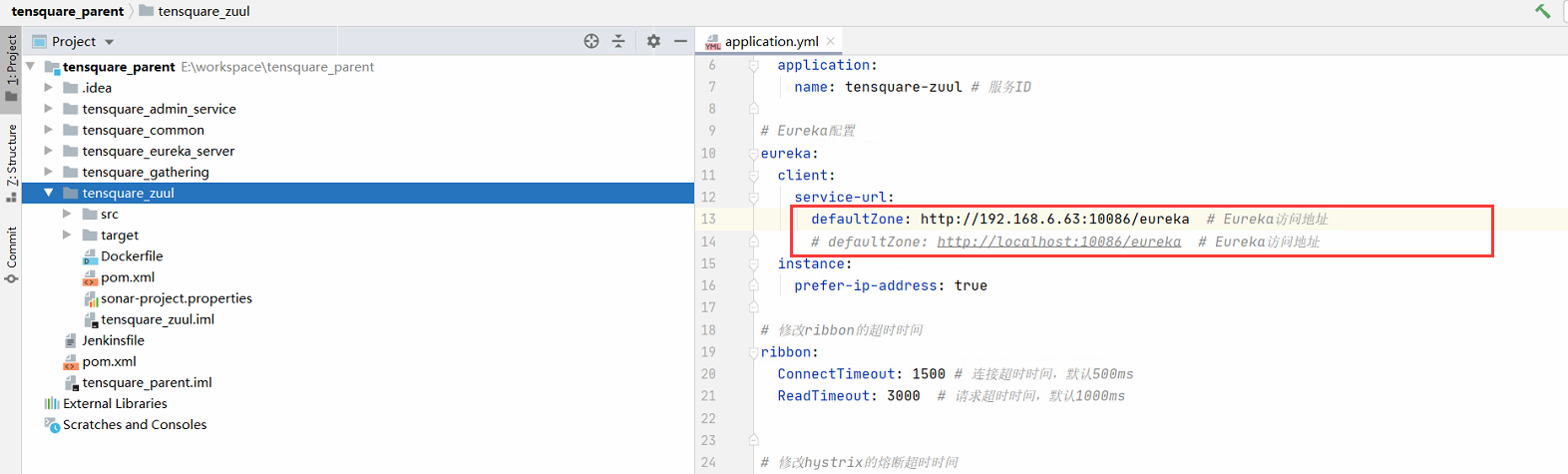
admin_service:
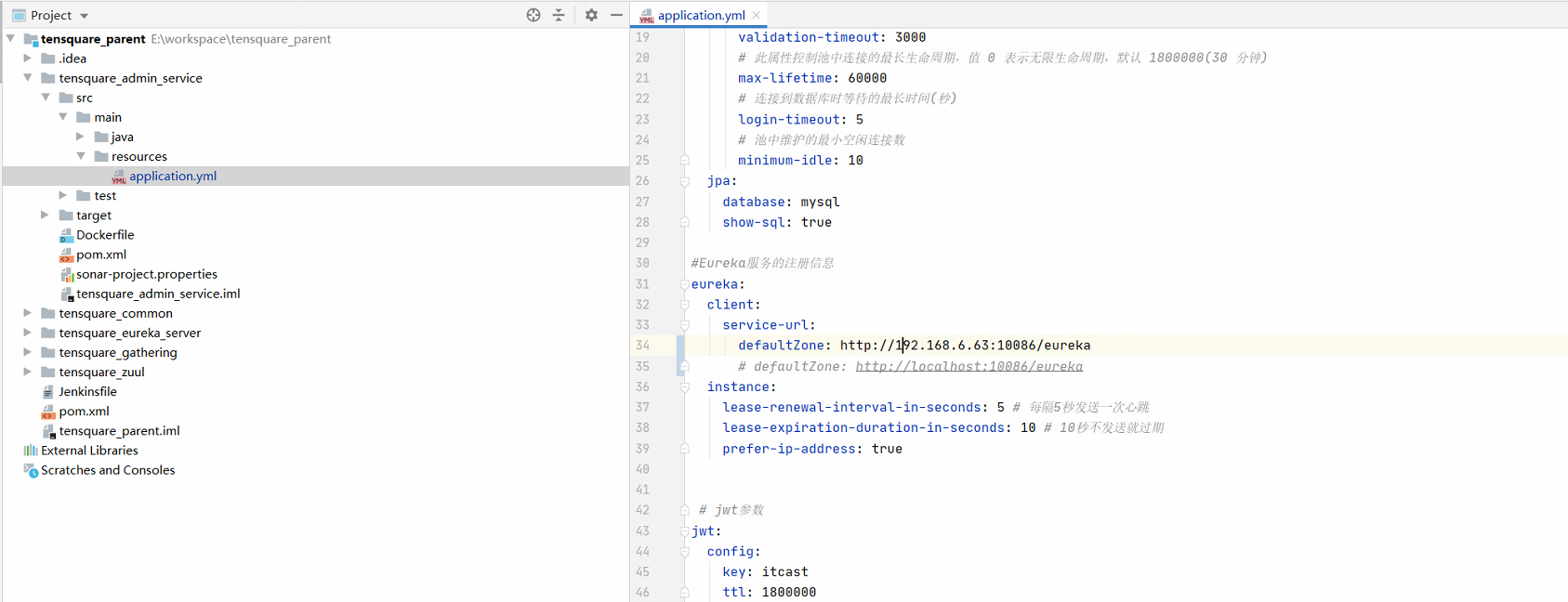
tensquare_gathering:
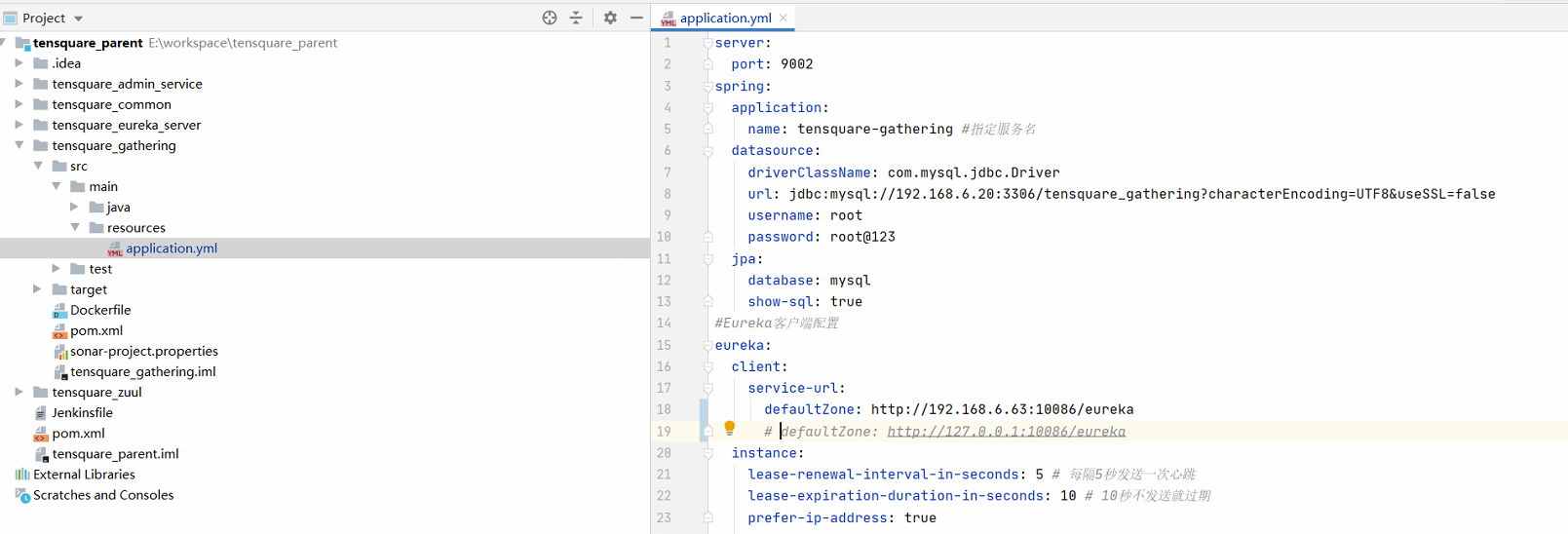
最终启动结果:
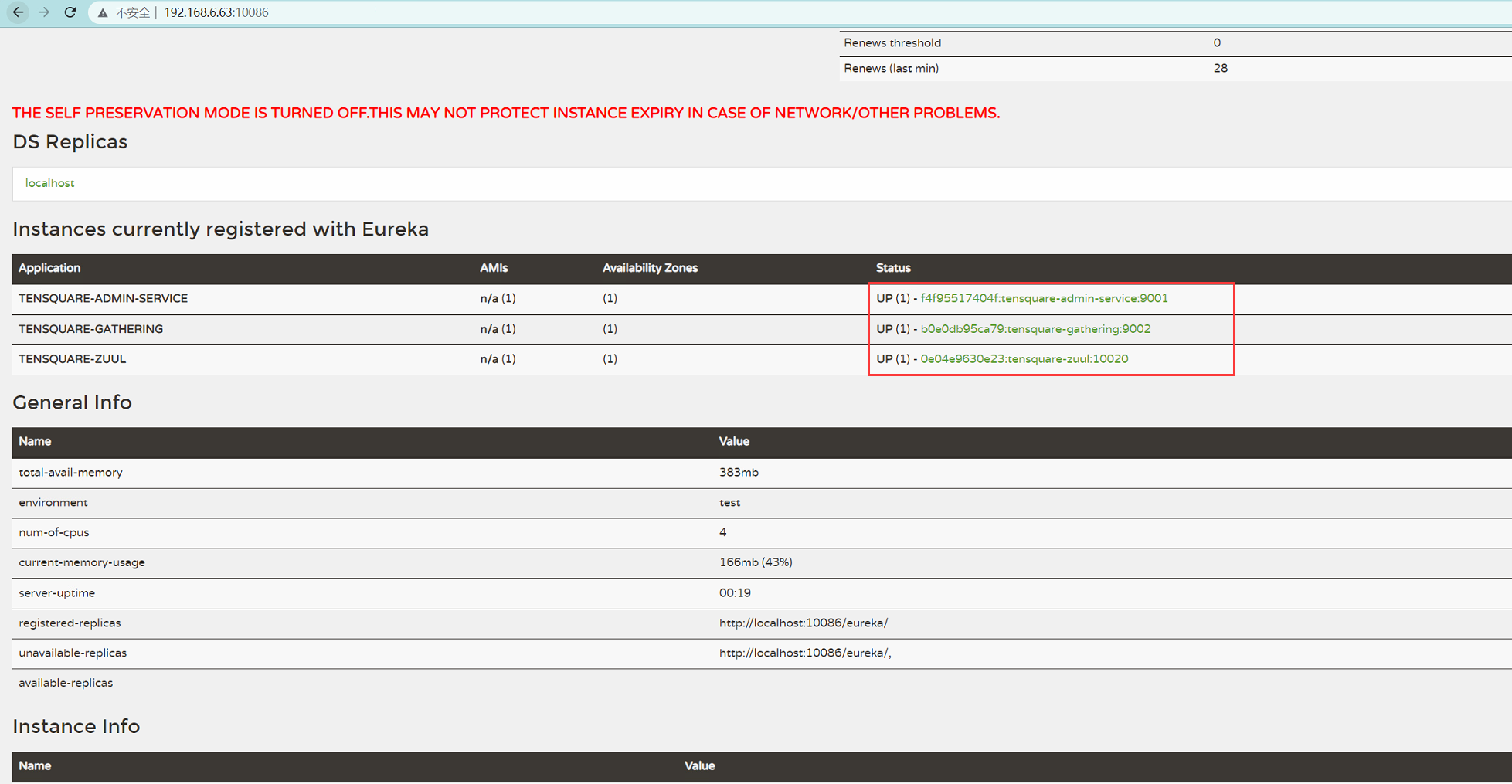
8)使用postman测试
- POST请求获取token
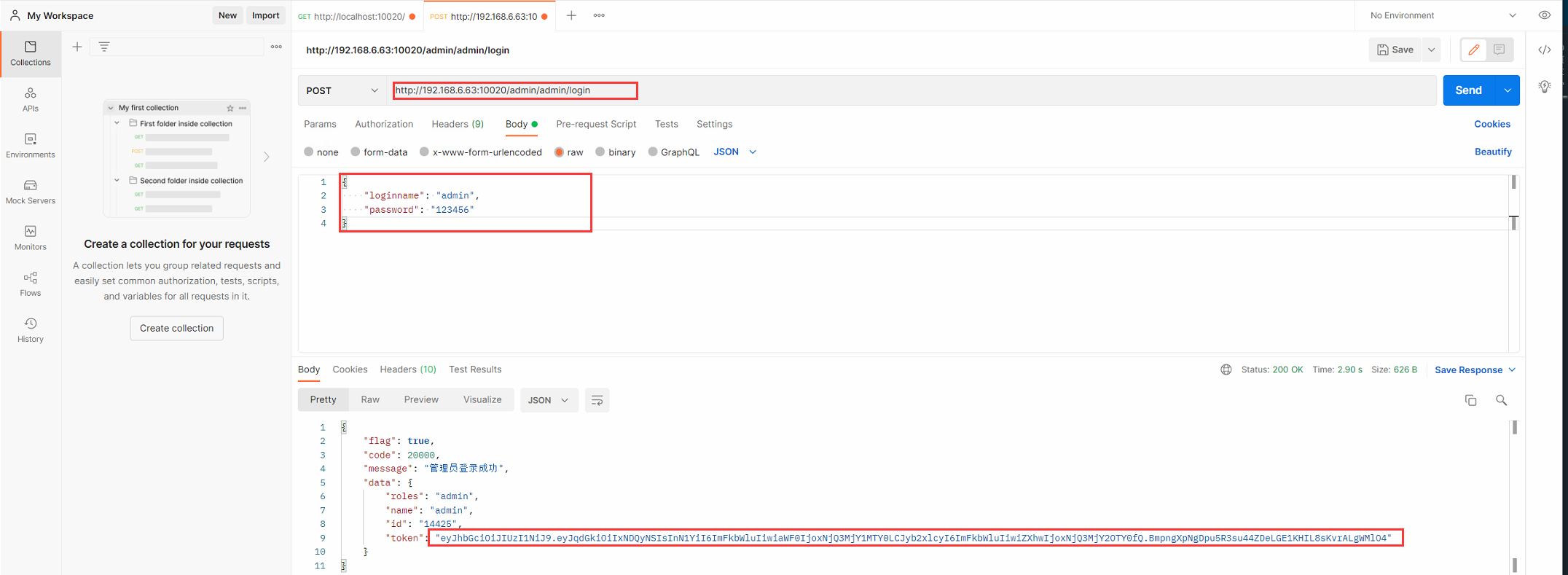
- GET请求测试,获取数据
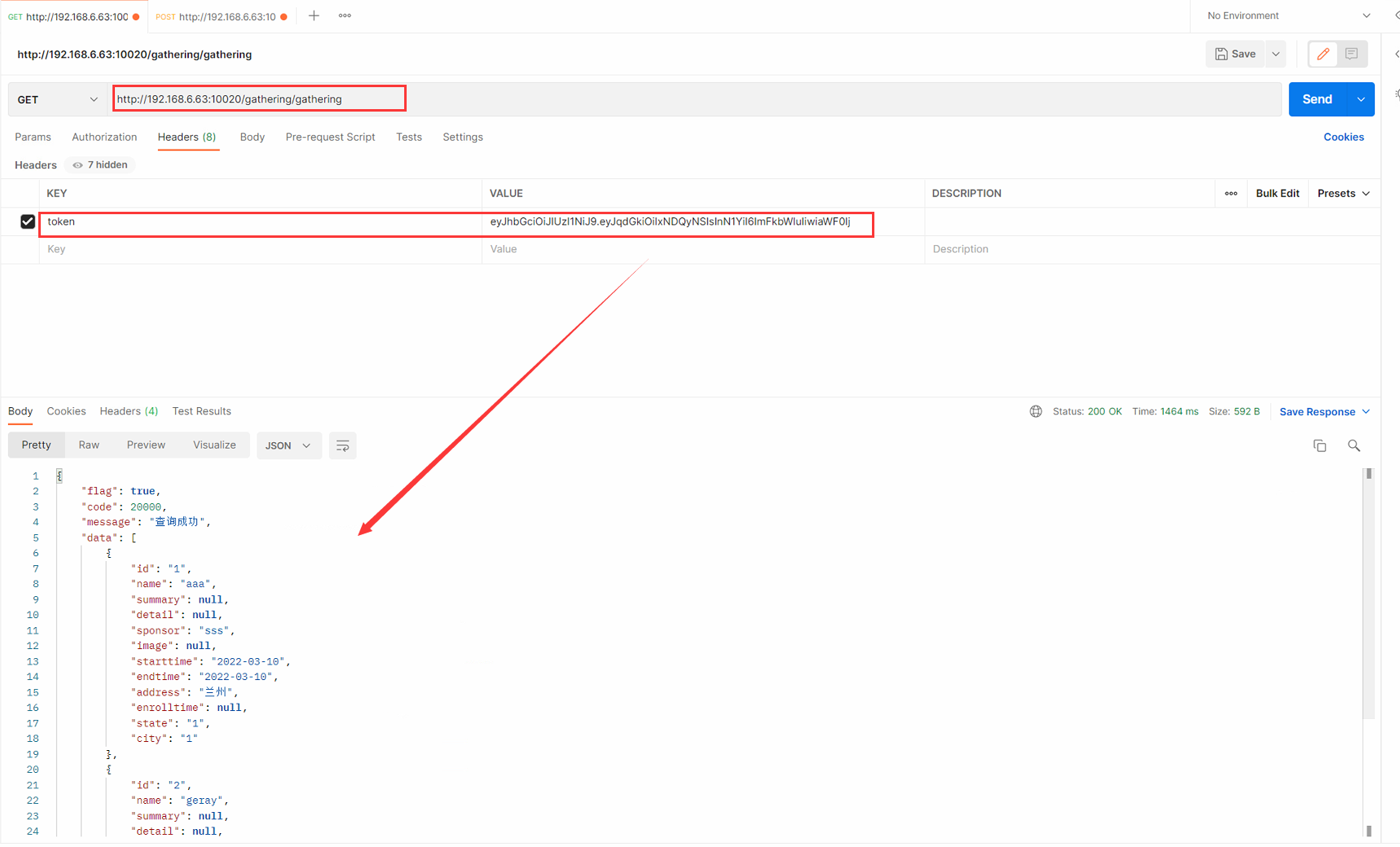
14. 微服务持续集成(7)- 部署前端静态web网站
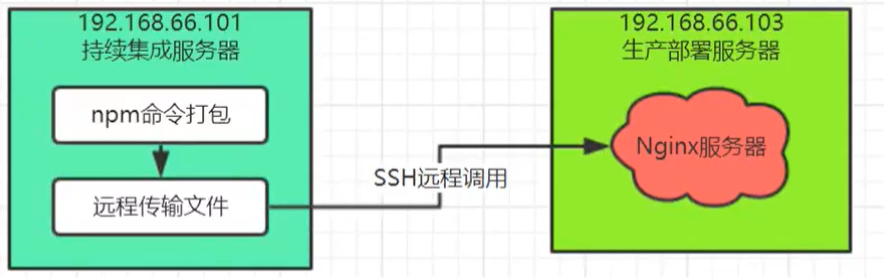
1)部署Nginx服务器(远程部署服务器)
# 安装依赖
yum install epel-release -y
# 安装
yum -y install nginx
- 修改nginx的端口,默认80,改为9090:
vi /etc/nginx/nginx.conf
server {
listen 9090;
listen [::]:9090;
server_name _;
root /usr/share/nginx/html;
- 还需要关闭selinux,将SELINUX=disabled
# 先临时关闭
setenforce 0
# 编辑文件,永久关闭 SELINUX=disabled
vi /etc/selinux/config
- 启动Nginx
# 设置开机启动
systemctl enable nginx
# 启动
systemctl start nginx
# 停止
systemctl stop nginx
# 重启
systemctl restart nginx
访问:http://192.168.6.63:9090/
2)安装NodeJS插件,并配置NodeJS的环境
前台web站点是NodeJS开发的,所以Jenkins需要NodeJS的相关插件环境
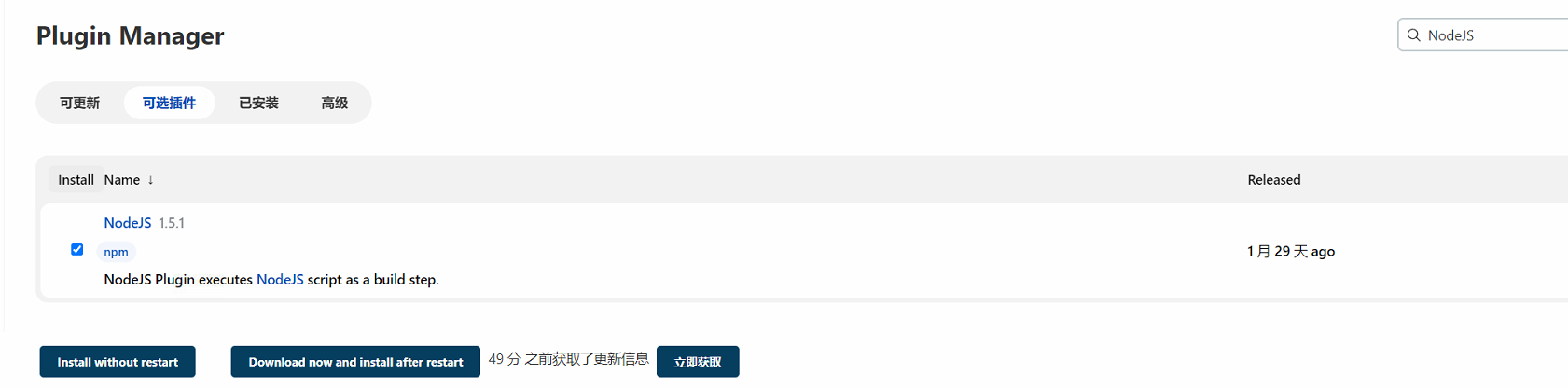
Jenkins服务器上部署NodeJS环境(编译安装)
选择相关版本下载:
这里使用:https://nodejs.org/download/release/v15.14.0/
- 安装依赖
gcc -v:确保gcc版本在6版本以上gcc下载地址http://ftp.gnu.org/gnu/gcc/,找到需要版本的tar.gz包
这里使用7.1版本进行安装
# 安装依赖
yum -y install bzip2
yum install m4 -y
yum install gmp-devel.x86_64 -y
yum install mpfr-devel.x86_64 -y
yum install gcc-c++.x86_64 -y
# 下载并安装gcc
wget http://ftp.gnu.org/gnu/gcc/gcc-7.1.0/gcc-7.1.0.tar.gz
tar xf gcc-7.1.0.tar.gz -C /usr/local
cd /usr/local/gcc-7.1.0
# 执行下载依赖包
./contrib/download_prerequisites
# 特别慢,可以查看进程
ps -ef |grep wget
gmp-6.1.0.tar.bz2: 确定 mpfr-3.1.4.tar.bz2: 确定 mpc-1.0.3.tar.gz: 确定 isl-0.16.1.tar.bz2: 确定 tar (child): lbzip2:无法 exec: 没有那个文件或目录 tar (child): Error is not recoverable: exiting now tar: Child returned status 2 tar: Error is not recoverable: exiting now error: Cannot extract package from gmp-6.1.0.tar.bz2 [root@k8s-master1 gcc-7.1.0]# rm -rf gmp-6.1.0.tar.bz2
编译安装:
./configure --enable-checking=release --enable-languages=c,c++ --disable-multilib
# 这里执行需要时间很长,可能要几个小时去加载
make -j4
make install
如果显示的gcc版本仍是以前的版本,就需要重启系统

更新gcc
sudo yum install centos-release-scl -y
sudo yum install devtoolset-7 -y
scl enable devtoolset-7 bash
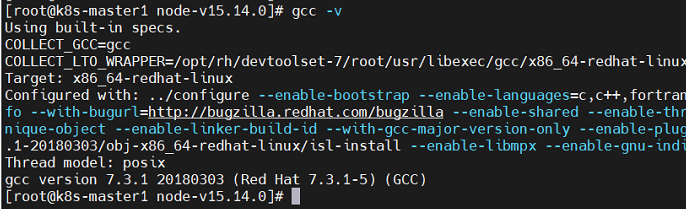
-
安装nodejs
先安装Python3.6:https://www.cnblogs.com/hszstudypy/p/11510865.html
# 安装依赖
yum install freeglut -y
yum install freeglut-devel -y
# 下载并解压NodeJS
wget https://npm.taobao.org/mirrors/node/v15.14.0/node-v15.14.0.tar.gz
tar xf node-v15.14.0.tar.gz -C /usr/local
# 进入目录进行编译
cd /usr/local/node-v15.14.0
mkdir /usr/local/nodejs
# 编译安装
./configure --prefix=/usr/local/nodejs
# -j4可以同时运行4个编译,可以帮助减少编译时间
make -j8
make install
# 配置全局和缓存目录
mkdir -p /usr/local/nodejs/{node_cache,node_global,node_modules}
# 设置环境变量
vi /etc/profile
# 追加一下内容
export NODE_HOME=/usr/local/nodejs
export PATH=$PATH:$NODE_HOME/bin:/usr/local/nodejs/node_global/bin/
# 加载配置
source /etc/profile
# 配置全局目录
npm config set prefix "/usr/local/nodejs/node_global"
# 配置缓存目录
npm config set cache "/usr/local/nodejs/node_cache"
# 查看版本
node -v
# 设置国内源下载
npm config set registry https://registry.npm.taobao.org
# 查看是否正常
npm config get registry
编译安装过程中的问题处理:
参考链接:https://www.jianshu.com/p/b3b6eb9dc11a
/usr/local/node-v15.14.0/out/Release/icupkg: /lib64/libstdc++.so.6: version `CXXABI_1.3.9’ not found (required by /usr/local/node-v15.14.0/out/Release/icupkg) make[1]: ** [/usr/local/node-v15.14.0/out/Release/obj/gen/icudt68l.dat] 错误 1 make[1]: 离开目录“/usr/local/node-v15.14.0/out” make: ** [node] 错误 2 [root@k8s-master1 node-v15.14.0]# echo $? 2 [root@k8s-master1 node-v15.14.0]# strings /usr/lib64/libstdc++.so.6 | grep GLIBC
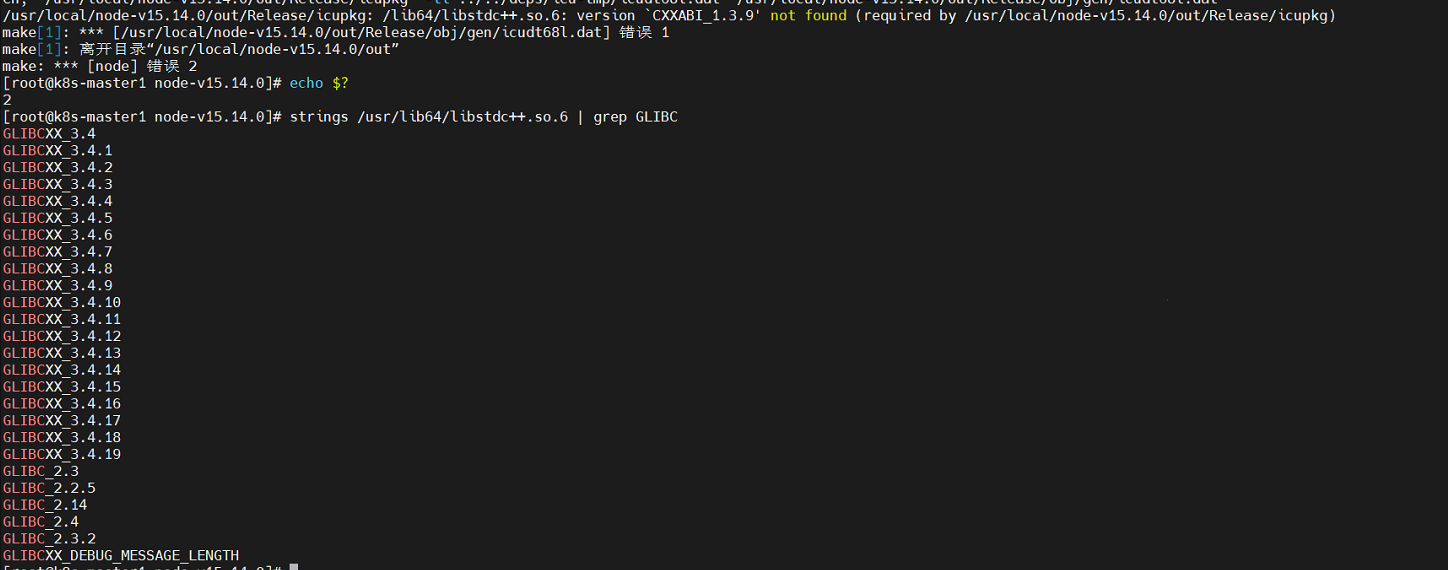
find /usr/local/gcc-7.1.0/stage1-x86_64-pc-linux-gnu/ -name "libstdc++.so*"
cp /usr/local/gcc-7.1.0/stage1-x86_64-pc-linux-gnu/libstdc++-v3/src/.libs/libstdc++.so.6.0.23 /usr/lib64
#切换工作目录至/usr/lib64,删除原来的软连接, 将默认库的软连接指向最新动态库。
cd /usr/lib64
[root@k8s-master1 lib64]# ll libstdc++.so.6
lrwxrwxrwx. 1 root root 19 2月 25 03:25 libstdc++.so.6 -> libstdc++.so.6.0.19
rm -rf libstdc++.so.6
ln -s libstdc++.so.6.0.23 libstdc++.so.6
安装相关插件
npm install express -g # -g是全局安装的意思
npm install -g cnpm --registry=https://registry.npm.taobao.org
# 安装node-sass
cnpm install node-sass --save
# npm run dev
配置NodeJS环境
Manage Jenkins —-> Global Tool Configuration —> NodeJS —-> 新增NodeJS
根据上面的版本选择对应的版本
设置别名并选择版本即可
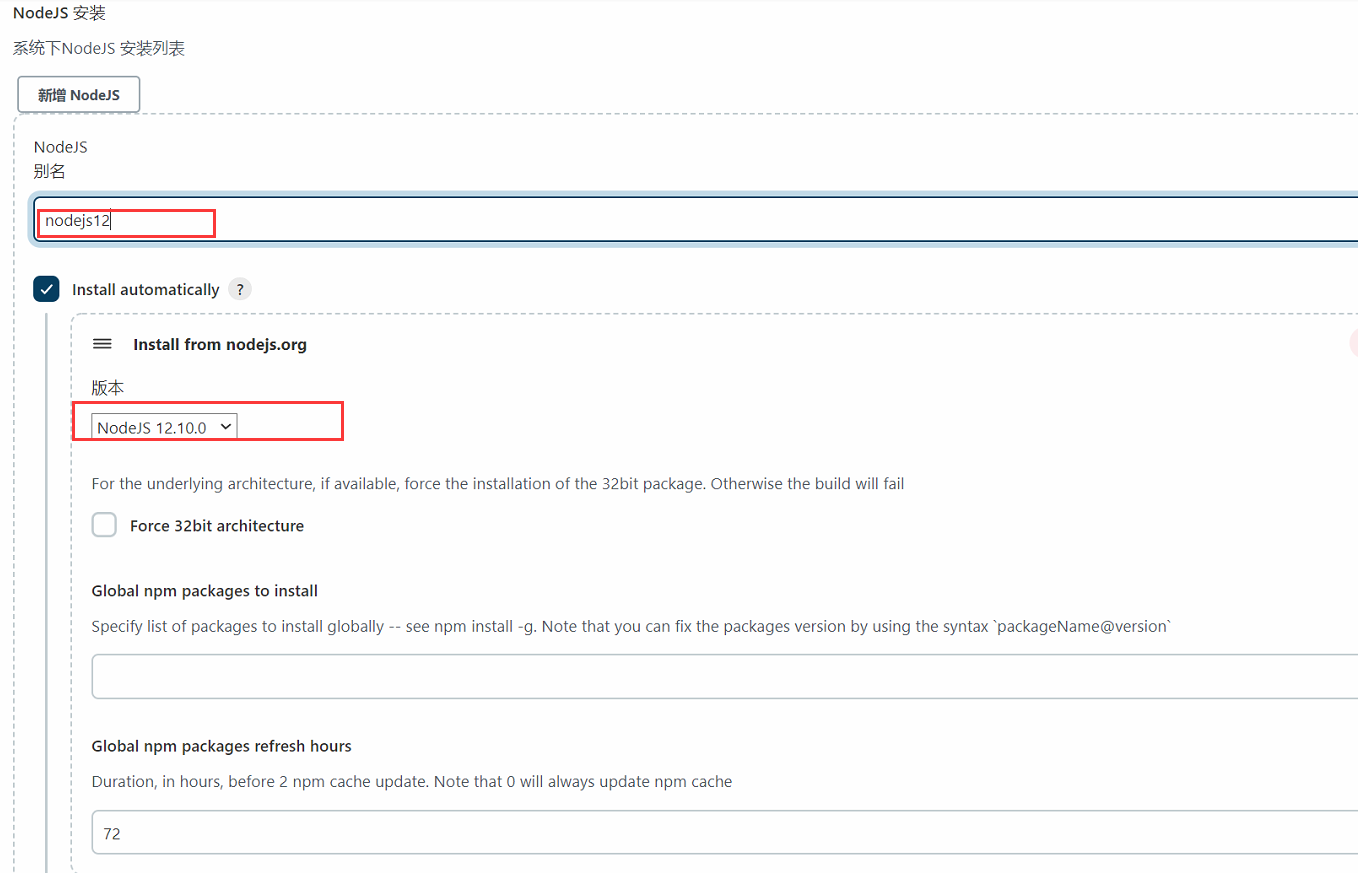
3)创建前端流水线项目
设置分支参数
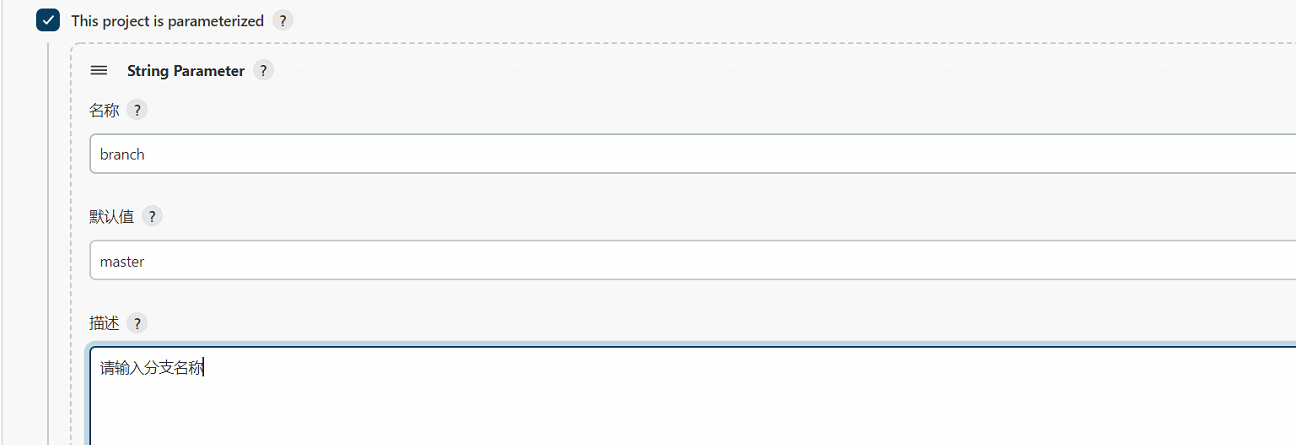
添加流水线脚本(Jenkinsfile这里直接写入Jenkins项目环境中)
流水线脚本生成看下面:建立Jenkinsfile构建脚本方式
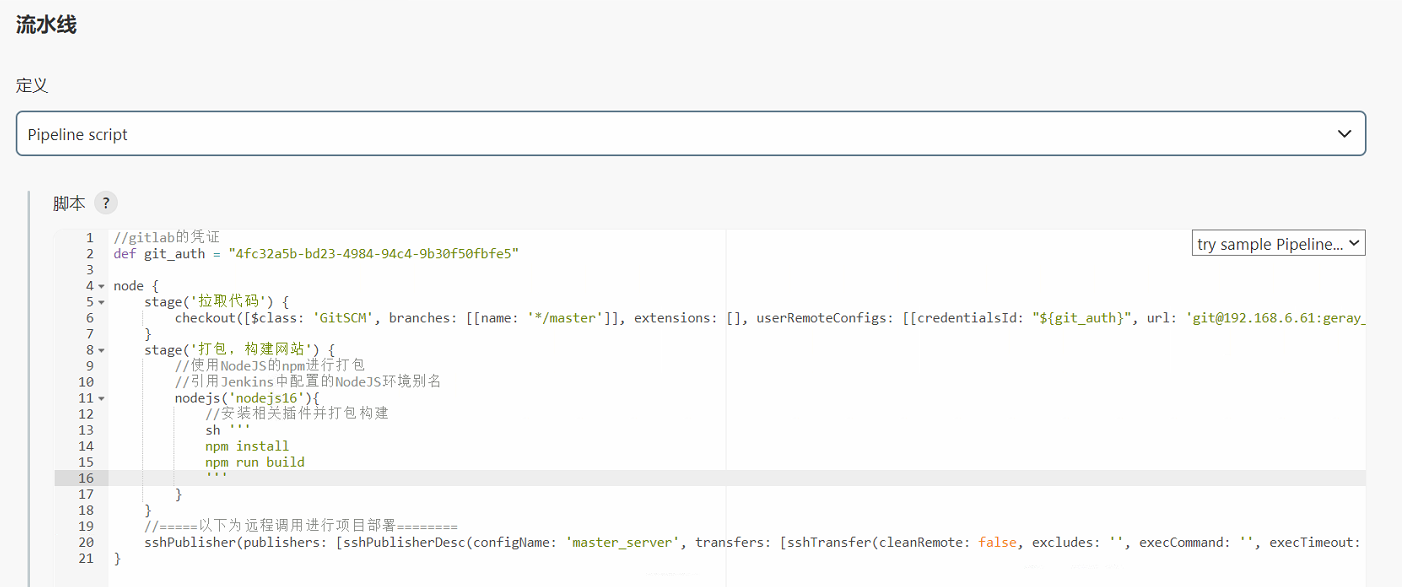
4)建立Jenkinsfile构建脚本方式
代码拉取
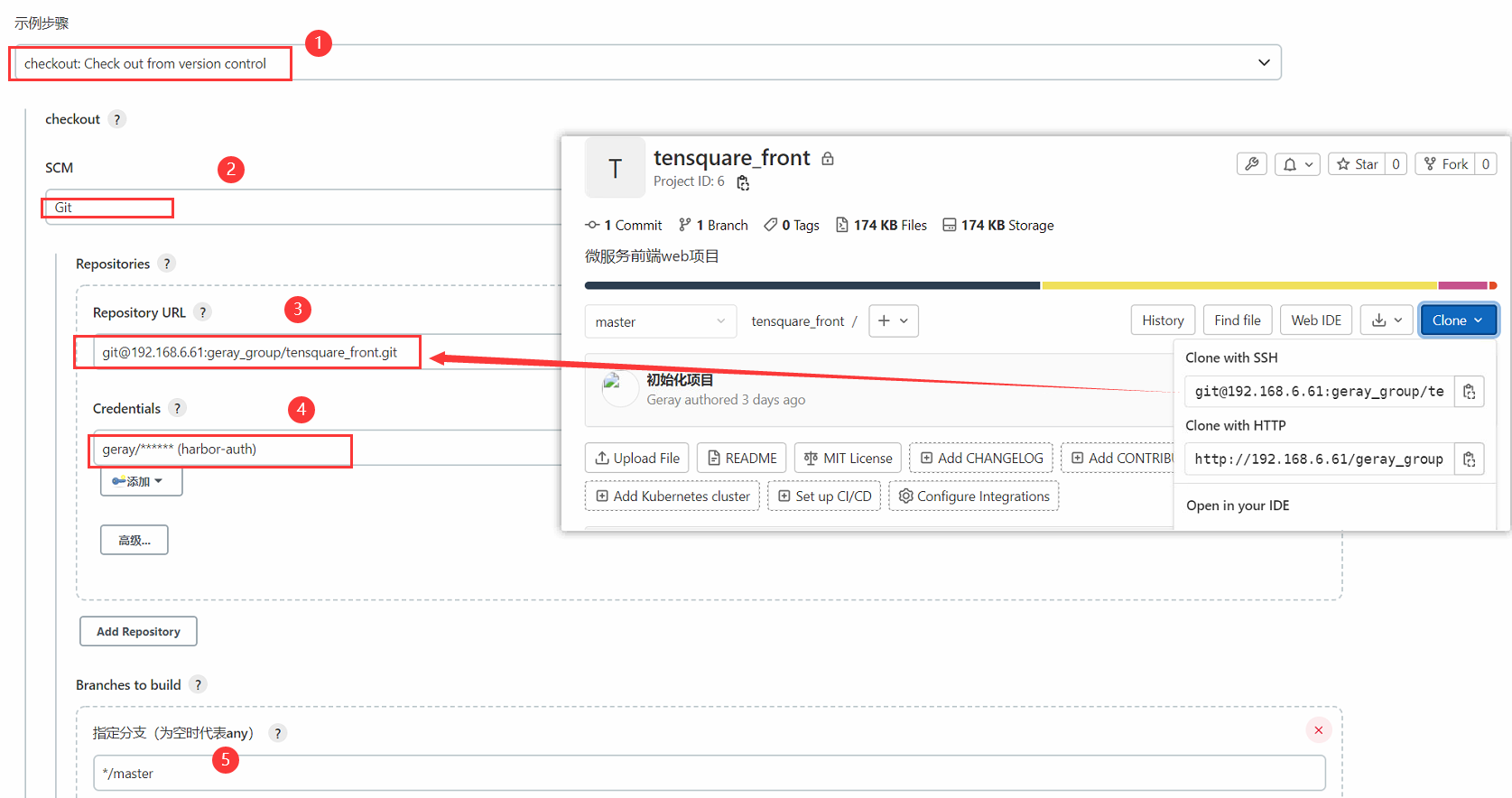
生成的脚本:
checkout([$class: 'GitSCM', branches: [[name: '*/master']], extensions: [], userRemoteConfigs: [[credentialsId: '4fc32a5b-bd23-4984-94c4-9b30f50fbfe5', url: 'git@192.168.6.61:geray_group/tensquare_front.git']]])

NodeJS打包构建脚本生成
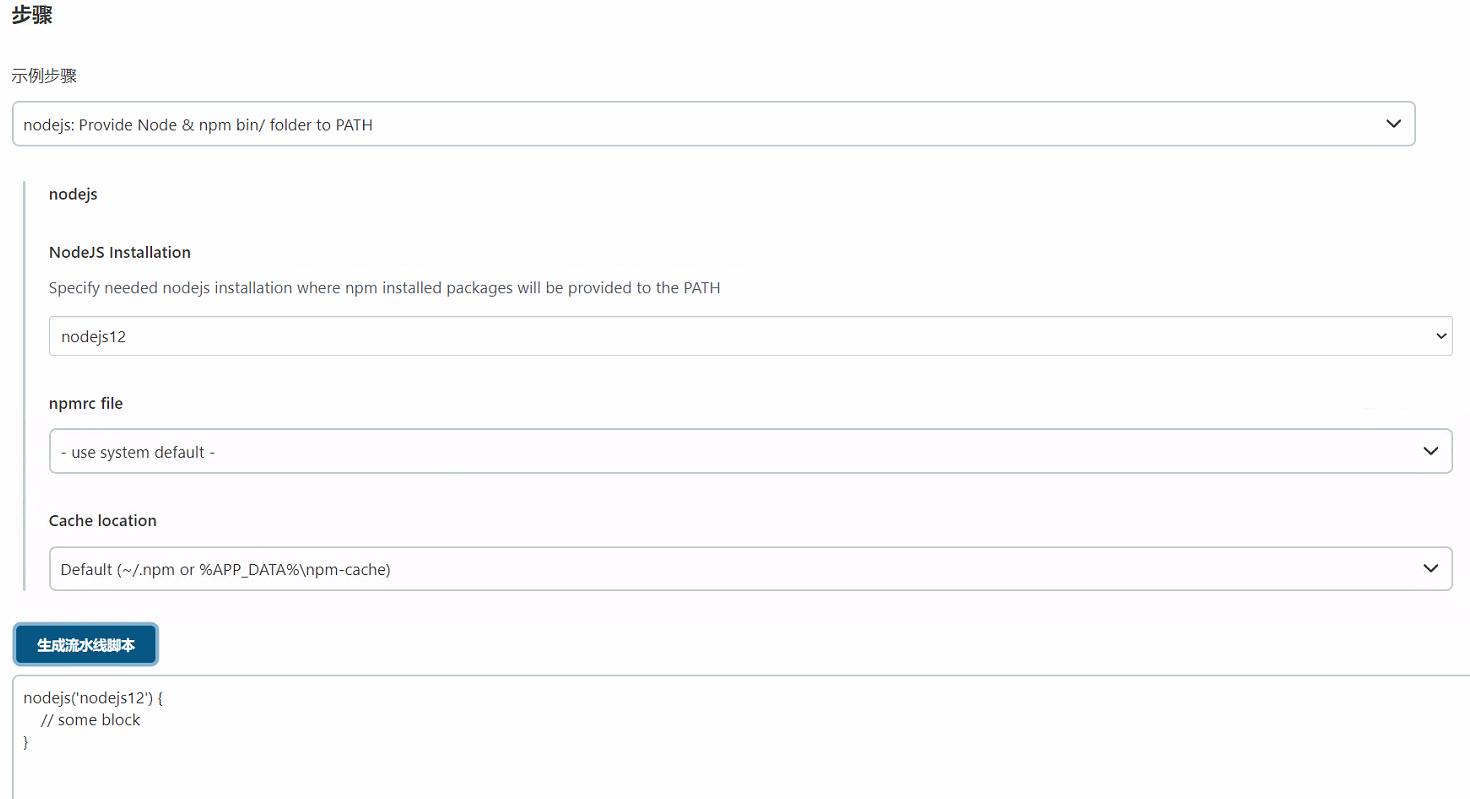
- 最后写入相关执行构建命令命令
远程部署(目录拷贝)
之前的后端代码使用是执行脚本命令方式,这里使用目录拷贝方式
设置源码路径、远程发布目录
- 远程发布目录可以在nginx的配置文件找到(http.server.root)
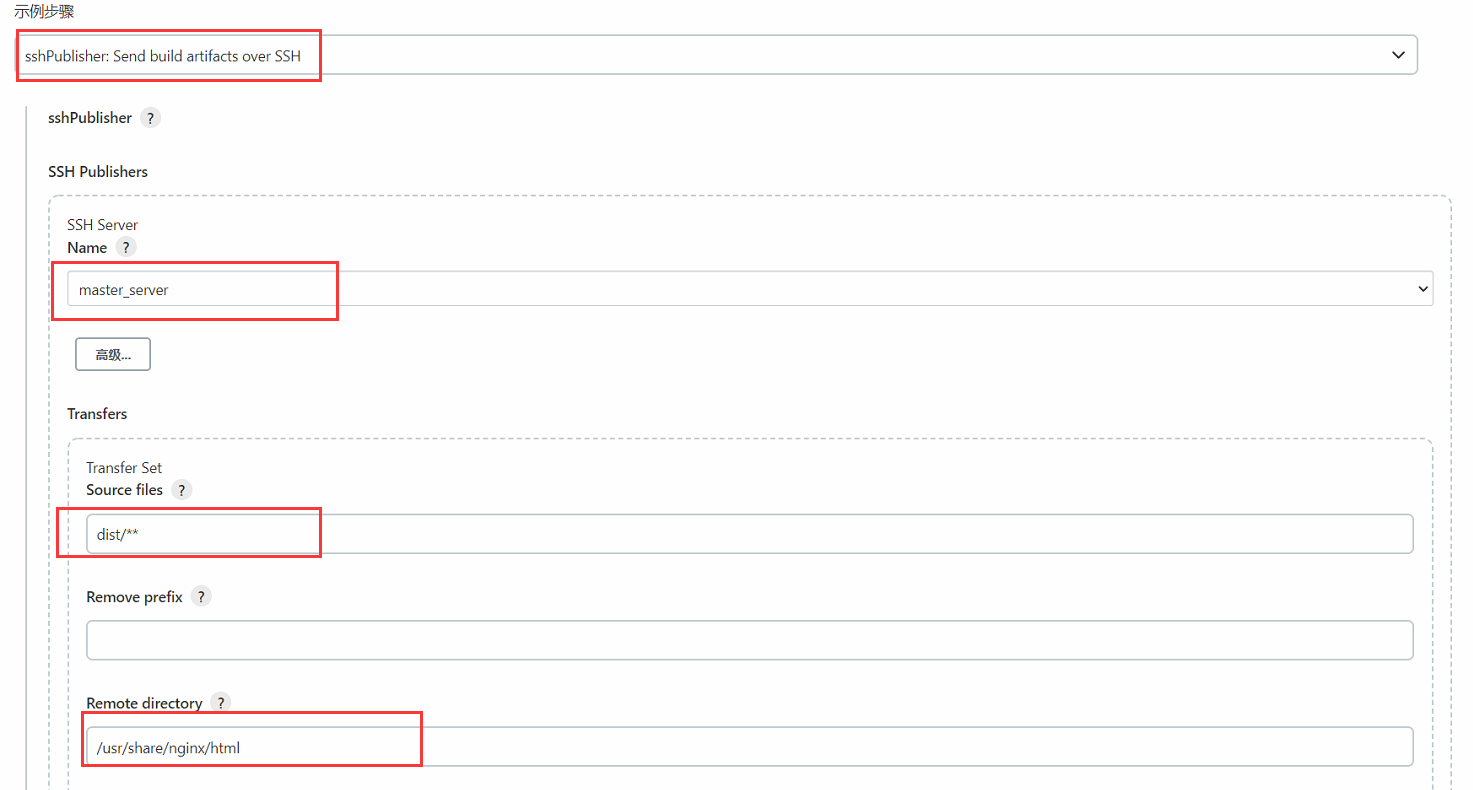
生成结果:
sshPublisher(publishers: [sshPublisherDesc(configName: 'master_server', transfers: [sshTransfer(cleanRemote: false, excludes: '', execCommand: '', execTimeout: 120000, flatten: false, makeEmptyDirs: false, noDefaultExcludes: false, patternSeparator: '[, ]+', remoteDirectory: '/usr/share/nginx/html', remoteDirectorySDF: false, removePrefix: '', sourceFiles: 'dist/**')], usePromotionTimestamp: false, useWorkspaceInPromotion: false, verbose: false)])

最后合并在Jenkinsfile中
拉取代码中的用户凭据,定义为变量存放
//gitlab的凭证
def git_auth = "4fc32a5b-bd23-4984-94c4-9b30f50fbfe5"
node {
stage('拉取代码') {
checkout([$class: 'GitSCM', branches: [[name: '*/master']], extensions: [], userRemoteConfigs: [[credentialsId: "${git_auth}", url: 'git@192.168.6.61:geray_group/tensquare_front.git']]])
}
stage('打包,构建网站') {
//使用NodeJS的npm进行打包
//引用Jenkins中配置的NodeJS环境别名
nodejs('nodejs12'){
//安装相关插件并打包构建
sh '''
npm install
npm run build
'''
}
}
//=====以下为远程调用进行项目部署========
sshPublisher(publishers: [sshPublisherDesc(configName: 'master_server', transfers: [sshTransfer(cleanRemote: false, excludes: '', execCommand: '', execTimeout: 120000, flatten: false, makeEmptyDirs: false, noDefaultExcludes: false, patternSeparator: '[, ]+', remoteDirectory: '/usr/share/nginx/html', remoteDirectorySDF: false, removePrefix: '', sourceFiles: 'dist/**')], usePromotionTimestamp: false, useWorkspaceInPromotion: false, verbose: false)])
}
5)修改静态web网站的网关地址并构建测试
项目 —-> config —> prod.env.js
- 项目根目录右键打开
Git Bash here
# 1. 查看修改文件状态
git status -s
# 2. 将修改后的文件add到本地暂存区
git add config/prod.env.js
# 查看修改文件状态
git status
# 3. 提交到本地库
git commint -m "修改远程服务网关地址"
# 查看修改文件状态
git status
# 4. 提交到远程代码仓库
# 查看远程仓库地址
git remote -v
# 推送
git push -u tensquare_front master
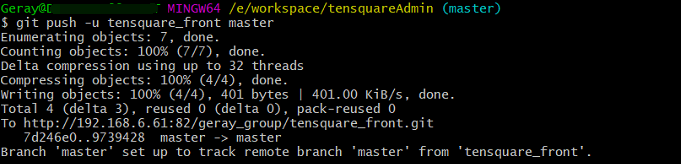
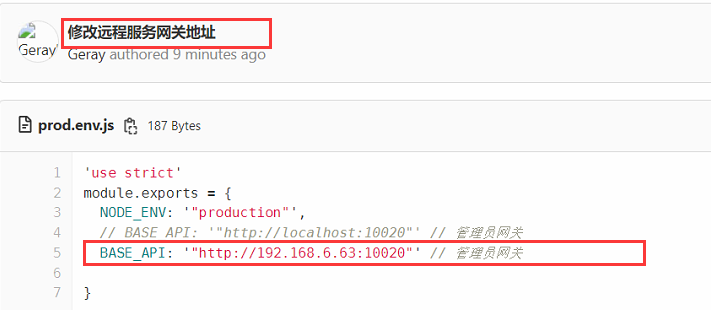
Jenkins构建测试并访问
完成后,访问:http://192.168.6.63:9090 进行测试。
2、 Jenkins+Docker+SpringCloud微服务持续集成(二)
1. Jenkins+Docker+SpringCloud部署方案优化
上面部署方案存在的问题:
1)一次只能选择一个微服务部署
2)只有一台生产者部署服务器
3)每个微服务只有一个实例,容错率低
优化方案:
1)在一个Jenkins工程中可以选择多个微服务同时发布
2)在一个Jenkins工程中可以选择多台生产服务器同时部署
3)每个微服务都是以集群高可用形式部署
2. Jenkins+Docker+SpringCloud集群部署流程说明

3. 修改所有微服务配置
1)eureka-注册中心配置(*)
# 集群版
spring:
application:
name: EUREKA-HA # 集群名称
---
server:
port: 10086
spring:
# 指定profile=eureka-server1
profiles: eureka-server1
eureka:
instance:
# 指定当profile=eureka-server1时,主机名是eureka-server1
hostname: 192.168.6.62
client:
service-url:
# 将自己注册到eureka-server1、eureka-server2这个Eureka上面去
defaultZone: http://192.168.6.62:10086/eureka/,http://192.168.6.63:10086/eureka/
---
server:
port: 10086
spring:
profiles: eureka-server2
eureka:
instance:
hostname: 192.168.6.63
client:
service-url:
defaultZone: http://192.168.6.62:10086/eureka/,http://192.168.6.63:10086/eureka/
- 在启动微服务的时候,加入参数: spring.profiles.active(激活某个配置) 来读取对应的配置
2)其他微服务配置
-
除了Eureka注册中心以外,其他微服务配置都需要加入所有Eureka服务
将之前的单个eureka微服务地址,改为多个eureka微服务的地址
#Eureka服务的注册信息
eureka:
client:
service-url:
defaultZone: http://192.168.6.63:10086/eureka,http://192.168.6.62:10086/eureka
# defaultZone: http://127.0.0.1:10086/eureka
instance:
lease-renewal-interval-in-seconds: 5 # 每隔5秒发送一次心跳
lease-expiration-duration-in-seconds: 10 # 10秒不发送就过期
prefer-ip-address: true
把代码提交到Gitlab中
4. 设计Jenkins集群项目的构建参数
1)安装Extended Choice Parameter插件
支持多选框
2)创建流水线项目
3)添加参数
- 字符串参数:分支名称
branch—->master
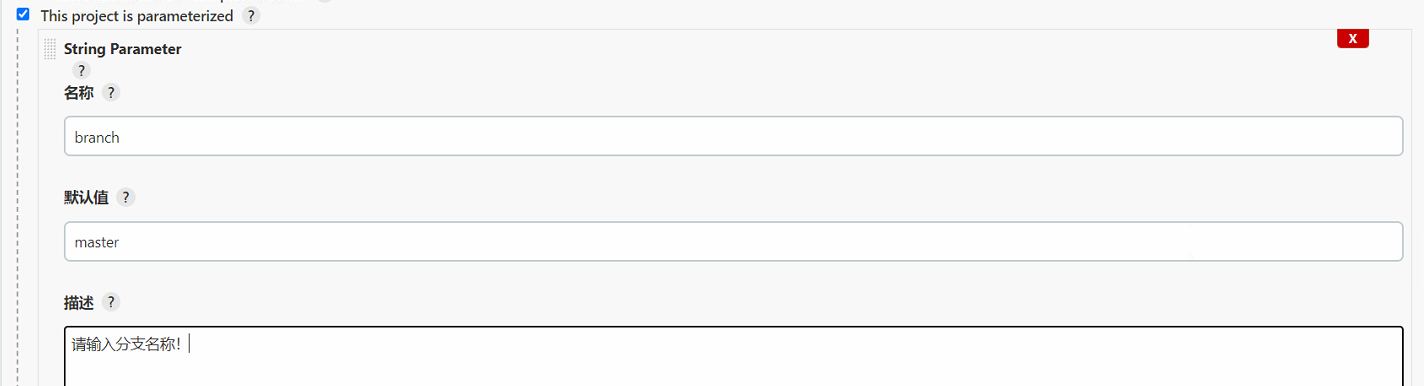
- 多选框:项目名称
project_name—–>check Boxes
Choose Source for Value —-> value(tensquare_eureka_server@10086,tensquare_zuul@10020,tensquare_admin_server@9001,tensquare_gathering@9002)
Choose Source for Default Value —-> Default value(tensquare_eureka_server@10086)
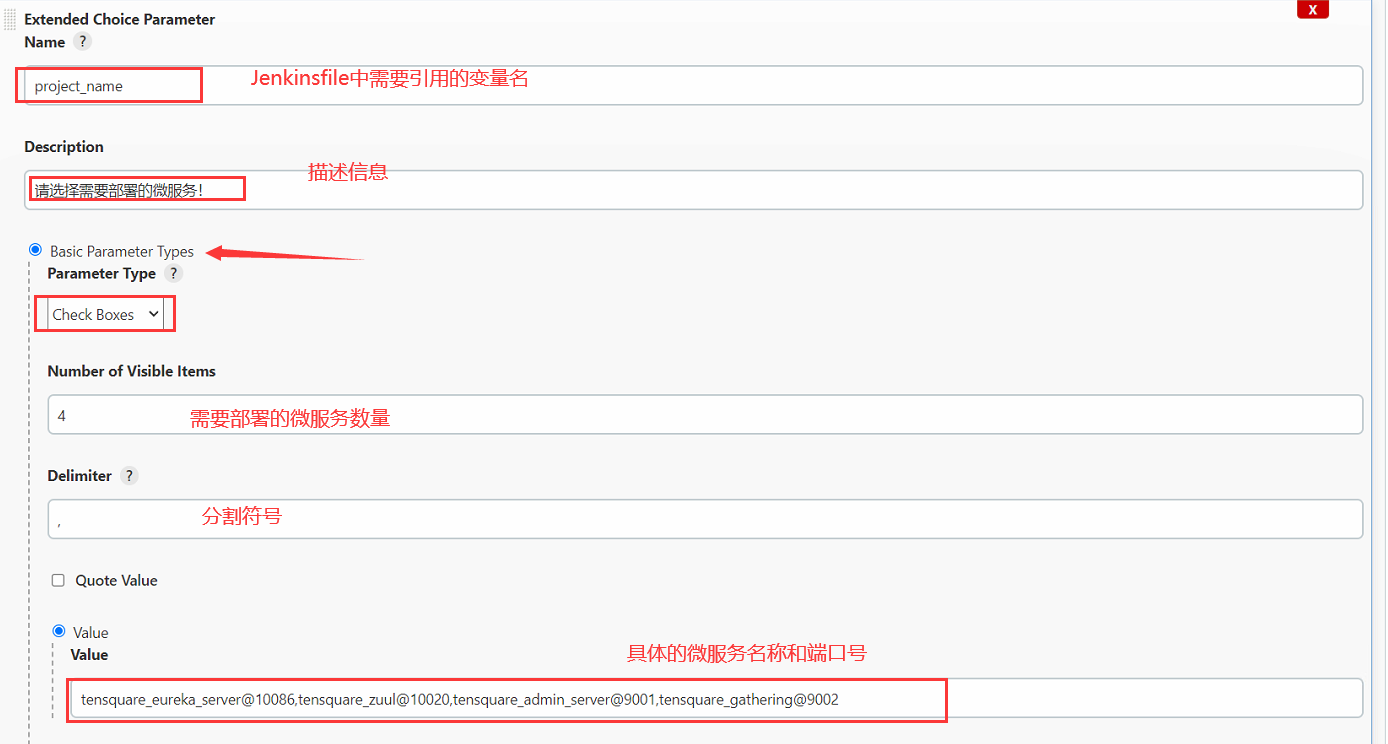
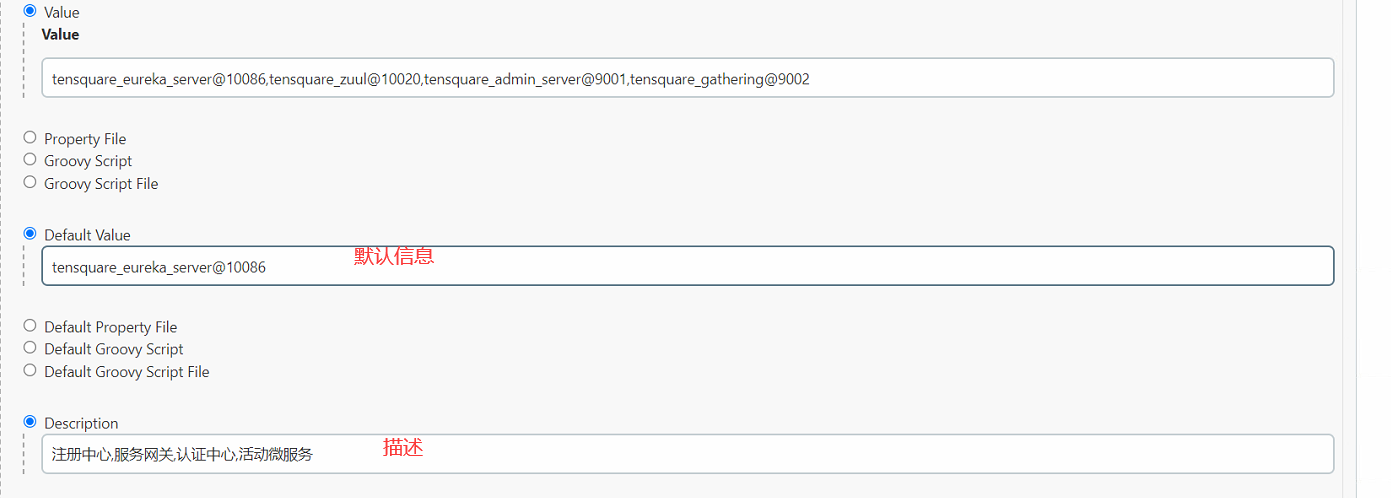
效果如下:
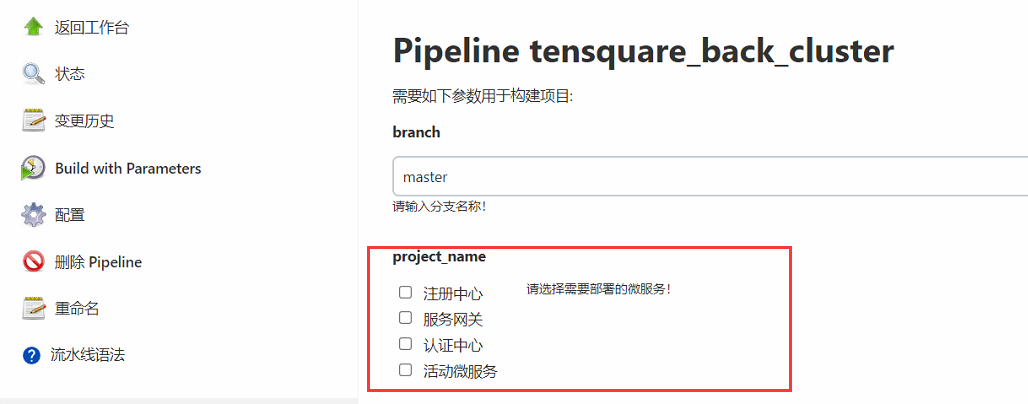
- 定义流水线
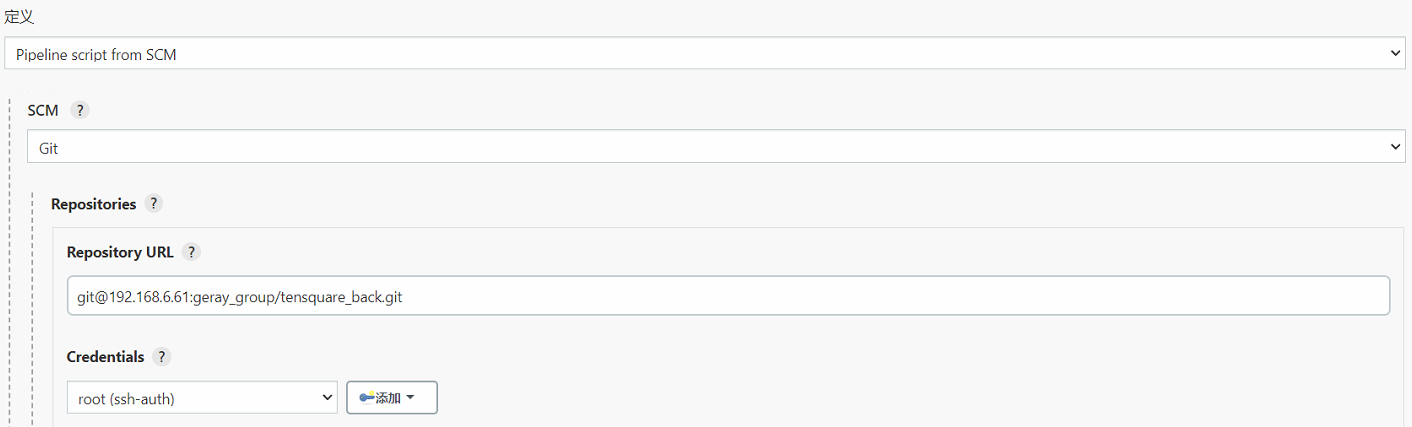
5. 完成微服务构建镜像,上传私服(Jenkinsfile)
1)修改Jenkinsfile
//git凭证ID
def git_auth = "b632ed00-fc81-43c8-a746-5aa0673b2658"
//git的url地址
def git_url = "git@192.168.66.100:itheima_group/tensquare_back.git"
//镜像的版本号
def tag = "latest"
//Harbor的url地址
def harbor_url = "192.168.66.102:85"
//镜像库项目名称
def harbor_project = "tensquare"
//Harbor的登录凭证ID
def harbor_auth = "833d1a75-f3db-4aec-9cc4-75a77e423163"
node {
//获取当前选择的项目名称
def selectedProjectNames = "${project_name}".split(",")
//获取当前选择的服务器名称
def selectedServers = "${publish_server}".split(",")
stage('拉取代码') {
checkout([$class: 'GitSCM', branches: [[name: "*/${branch}"]], doGenerateSubmoduleConfigurations: false, extensions: [], submoduleCfg: [], userRemoteConfigs: [[credentialsId: "${git_auth}", url: "${git_url}"]]])
}
stage('代码审查') {
for(int i=0;i<selectedProjectNames.length;i++){
//tensquare_eureka_server@10086
def projectInfo = selectedProjectNames[i];
//当前遍历的项目名称
def currentProjectName = "${projectInfo}".split("@")[0]
//当前遍历的项目端口
def currentProjectPort = "${projectInfo}".split("@")[1]
//定义当前Jenkins的SonarQubeScanner工具
def scannerHome = tool 'sonar-scanner'
//引用当前JenkinsSonarQube环境
withSonarQubeEnv('sonarqube') {
sh """
cd ${currentProjectName}
${scannerHome}/bin/sonar-scanner
"""
}
}
}
stage('编译,安装公共子工程') {
sh "mvn -f tensquare_common clean install"
}
stage('编译,打包微服务工程,上传镜像') {
for(int i=0;i<selectedProjectNames.length;i++){
//tensquare_eureka_server@10086
def projectInfo = selectedProjectNames[i];
//当前遍历的项目名称
def currentProjectName = "${projectInfo}".split("@")[0]
//当前遍历的项目端口
def currentProjectPort = "${projectInfo}".split("@")[1]
sh "mvn -f ${currentProjectName} clean package dockerfile:build"
//定义镜像名称
def imageName = "${currentProjectName}:${tag}"
//对镜像打上标签
sh "docker tag ${imageName} ${harbor_url}/${harbor_project}/${imageName}"
//把镜像推送到Harbor
withCredentials([usernamePassword(credentialsId: "${harbor_auth}", passwordVariable: 'password', usernameVariable: 'username')]) {
//登录到Harbor
sh "docker login -u ${username} -p ${password} ${harbor_url}"
//镜像上传
sh "docker push ${harbor_url}/${harbor_project}/${imageName}"
sh "echo 镜像上传成功"
}
//遍历所有服务器,分别部署
for(int j=0;j<selectedServers.length;j++){
//获取当前遍历的服务器名称
def currentServerName = selectedServers[j]
//加上的参数格式:--spring.profiles.active=eureka-server1/eureka-server2
def activeProfile = "--spring.profiles.active="
//根据不同的服务名称来读取不同的Eureka配置信息
if(currentServerName=="master_server"){
activeProfile = activeProfile+"eureka-server1"
}else if(currentServerName=="slave_server"){
activeProfile = activeProfile+"eureka-server2"
}
//部署应用
sshPublisher(publishers: [sshPublisherDesc(configName: "${currentServerName}", transfers: [sshTransfer(cleanRemote: false, excludes: '', execCommand: "/opt/jenkins_shell/deployCluster.sh $harbor_url $harbor_project $currentProjectName $tag $currentProjectPort $activeProfile", execTimeout: 120000, flatten: false, makeEmptyDirs: false, noDefaultExcludes: false, patternSeparator: '[, ]+', remoteDirectory: '', remoteDirectorySDF: false, removePrefix: '', sourceFiles: '')], usePromotionTimestamp: false, useWorkspaceInPromotion: false, verbose: false)])
}
}
}
}
6. 完成微服务多服务器远程发布
1)配置远程部署服务器
- 拷贝公钥到远程服务器
ssh-copy-id 192.168.6.62
- 系统配置->添加远程服务器
2)修改Docker配置信任Harbor私服地址
vi /etc/docker/daemon.json
{
"registry-mirrors": ["https://3fc19s4g.mirror.aliyuncs.com"],
"insecure-registries": ["192.168.6.62:85"]
}
重启Docker
3)添加参数
多选框:部署服务器
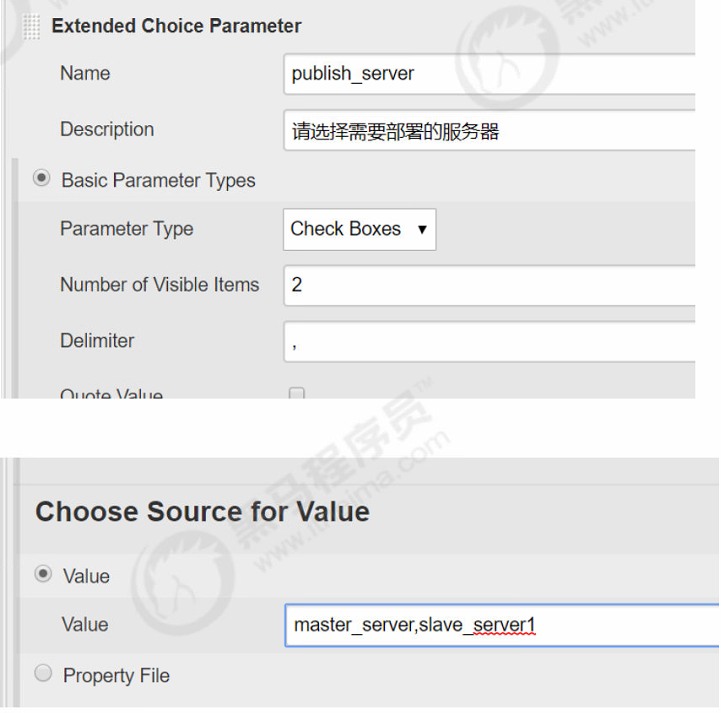
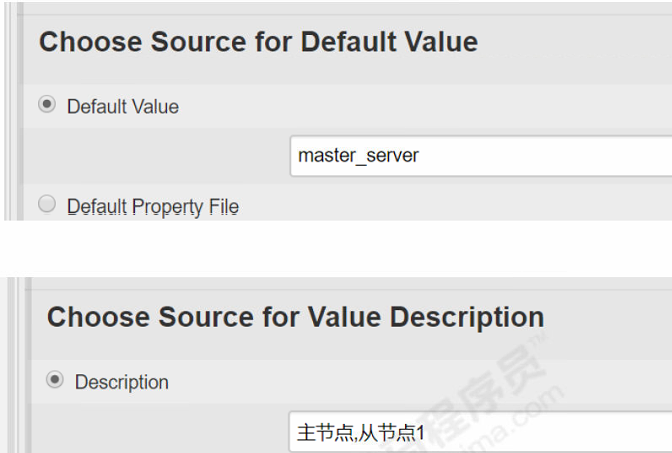
效果:
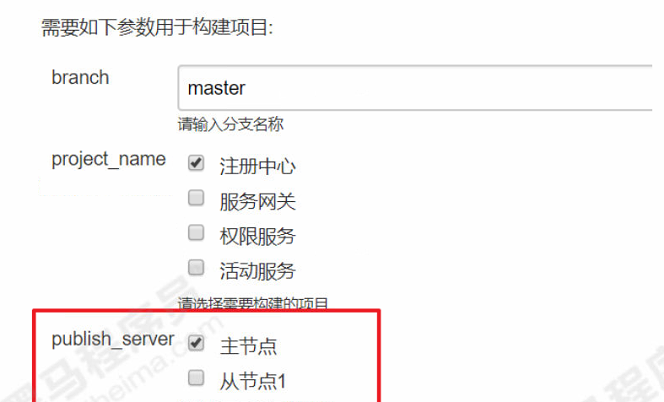
4)修改Jenkinsfile构建脚本
//git凭证ID
def git_auth = "b632ed00-fc81-43c8-a746-5aa0673b2658"
//git的url地址
def git_url = "git@192.168.66.100:itheima_group/tensquare_back.git"
//镜像的版本号
def tag = "latest"
//Harbor的url地址
def harbor_url = "192.168.66.102:85"
//镜像库项目名称
def harbor_project = "tensquare"
//Harbor的登录凭证ID
def harbor_auth = "833d1a75-f3db-4aec-9cc4-75a77e423163"
node {
//获取当前选择的项目名称
def selectedProjectNames = "${project_name}".split(",")
//获取当前选择的服务器名称
def selectedServers = "${publish_server}".split(",")
stage('拉取代码') {
checkout([$class: 'GitSCM', branches: [[name: "*/${branch}"]], doGenerateSubmoduleConfigurations: false, extensions: [], submoduleCfg: [], userRemoteConfigs: [[credentialsId: "${git_auth}", url: "${git_url}"]]])
}
stage('代码审查') {
for(int i=0;i<selectedProjectNames.length;i++){
//tensquare_eureka_server@10086
def projectInfo = selectedProjectNames[i];
//当前遍历的项目名称
def currentProjectName = "${projectInfo}".split("@")[0]
//当前遍历的项目端口
def currentProjectPort = "${projectInfo}".split("@")[1]
//定义当前Jenkins的SonarQubeScanner工具
def scannerHome = tool 'sonar-scanner'
//引用当前JenkinsSonarQube环境
withSonarQubeEnv('sonarqube') {
sh """
cd ${currentProjectName}
${scannerHome}/bin/sonar-scanner
"""
}
}
}
stage('编译,安装公共子工程') {
sh "mvn -f tensquare_common clean install"
}
stage('编译,打包微服务工程,上传镜像') {
for(int i=0;i<selectedProjectNames.length;i++){
//tensquare_eureka_server@10086
def projectInfo = selectedProjectNames[i];
//当前遍历的项目名称
def currentProjectName = "${projectInfo}".split("@")[0]
//当前遍历的项目端口
def currentProjectPort = "${projectInfo}".split("@")[1]
sh "mvn -f ${currentProjectName} clean package dockerfile:build"
//定义镜像名称
def imageName = "${currentProjectName}:${tag}"
//对镜像打上标签
sh "docker tag ${imageName} ${harbor_url}/${harbor_project}/${imageName}"
//把镜像推送到Harbor
withCredentials([usernamePassword(credentialsId: "${harbor_auth}", passwordVariable: 'password', usernameVariable: 'username')]) {
//登录到Harbor
sh "docker login -u ${username} -p ${password} ${harbor_url}"
//镜像上传
sh "docker push ${harbor_url}/${harbor_project}/${imageName}"
sh "echo 镜像上传成功"
}
//遍历所有服务器,分别部署
for(int j=0;j<selectedServers.length;j++){
//获取当前遍历的服务器名称
def currentServerName = selectedServers[j]
//加上的参数格式:--spring.profiles.active=eureka-server1/eureka-server2
def activeProfile = "--spring.profiles.active="
//根据不同的服务名称来读取不同的Eureka配置信息
if(currentServerName=="master_server"){
activeProfile = activeProfile+"eureka-server1"
}else if(currentServerName=="slave_server"){
activeProfile = activeProfile+"eureka-server2"
}
//部署应用
sshPublisher(publishers: [sshPublisherDesc(configName: "${currentServerName}", transfers: [sshTransfer(cleanRemote: false, excludes: '', execCommand: "/opt/jenkins_shell/deployCluster.sh $harbor_url $harbor_project $currentProjectName $tag $currentProjectPort $activeProfile", execTimeout: 120000, flatten: false, makeEmptyDirs: false, noDefaultExcludes: false, patternSeparator: '[, ]+', remoteDirectory: '', remoteDirectorySDF: false, removePrefix: '', sourceFiles: '')], usePromotionTimestamp: false, useWorkspaceInPromotion: false, verbose: false)])
}
}
}
}
5)编写deployCluster.sh部署脚本
#! /bin/sh
#接收外部参数
harbor_url=$1
harbor_project_name=$2
project_name=$3
tag=$4
port=$5
profile=$6
imageName=$harbor_url/$harbor_project_name/$project_name:$tag
echo "$imageName"
#查询容器是否存在,存在则删除
containerId=`docker ps -a | grep -w ${project_name}:${tag} | awk '{print $1}'`
if [ "$containerId" != "" ] ; then
#停掉容器
docker stop $containerId
#删除容器
docker rm $containerId
echo "成功删除容器"
fi
#查询镜像是否存在,存在则删除
imageId=`docker images | grep -w $project_name | awk '{print $3}'`
if [ "$imageId" != "" ] ; then
#删除镜像
docker rmi -f $imageId
echo "成功删除镜像"
fi
# 登录Harbor私服
docker login -u itcast -p Itcast123 $harbor_url
# 下载镜像
docker pull $imageName
# 启动容器
docker run -di -p $port:$port $imageName $profile
echo "容器启动成功"
6)集群效果
7. Nginx+Zuul集群实现高可用网关
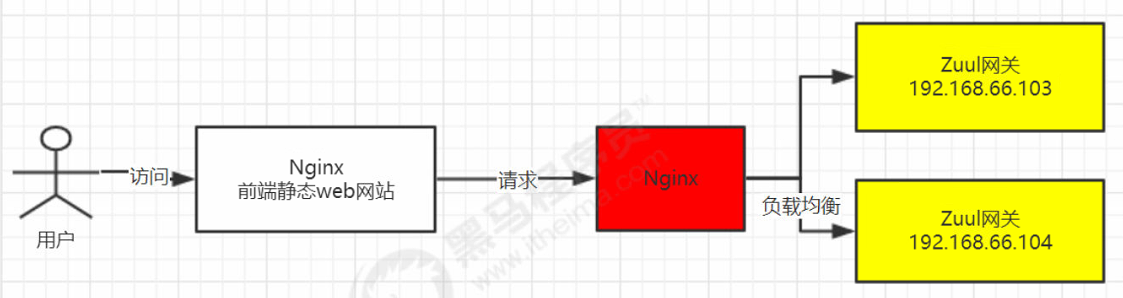
1)修改nginx配置
vi /etc/nginx/nginx.conf
upstream zuulServer{
server 192.168.6.63:10020 weight=1;
server 192.168.6.162:10020 weight=1;
}
server {
listen 85 default_server;
listen [::]:85 default_server;
server_name _;
root /usr/share/nginx/html;
# Load configuration files for the default server block.
include /etc/nginx/default.d/*.conf;
location / {
### 指定服务器负载均衡服务器
proxy_pass http://zuulServer/;
}
重启Nginx:
systemctl restart nginx
- 修改前端Nginx的访问地址
vi prod.env.js
'use strict'
module.exports = {
NODE_ENV: '"production"',
// BASE_API: '"http://localhost:10020"' // 管理员网关
BASE_API: '"http://192.168.6.63:85"' // 管理员网关
}
